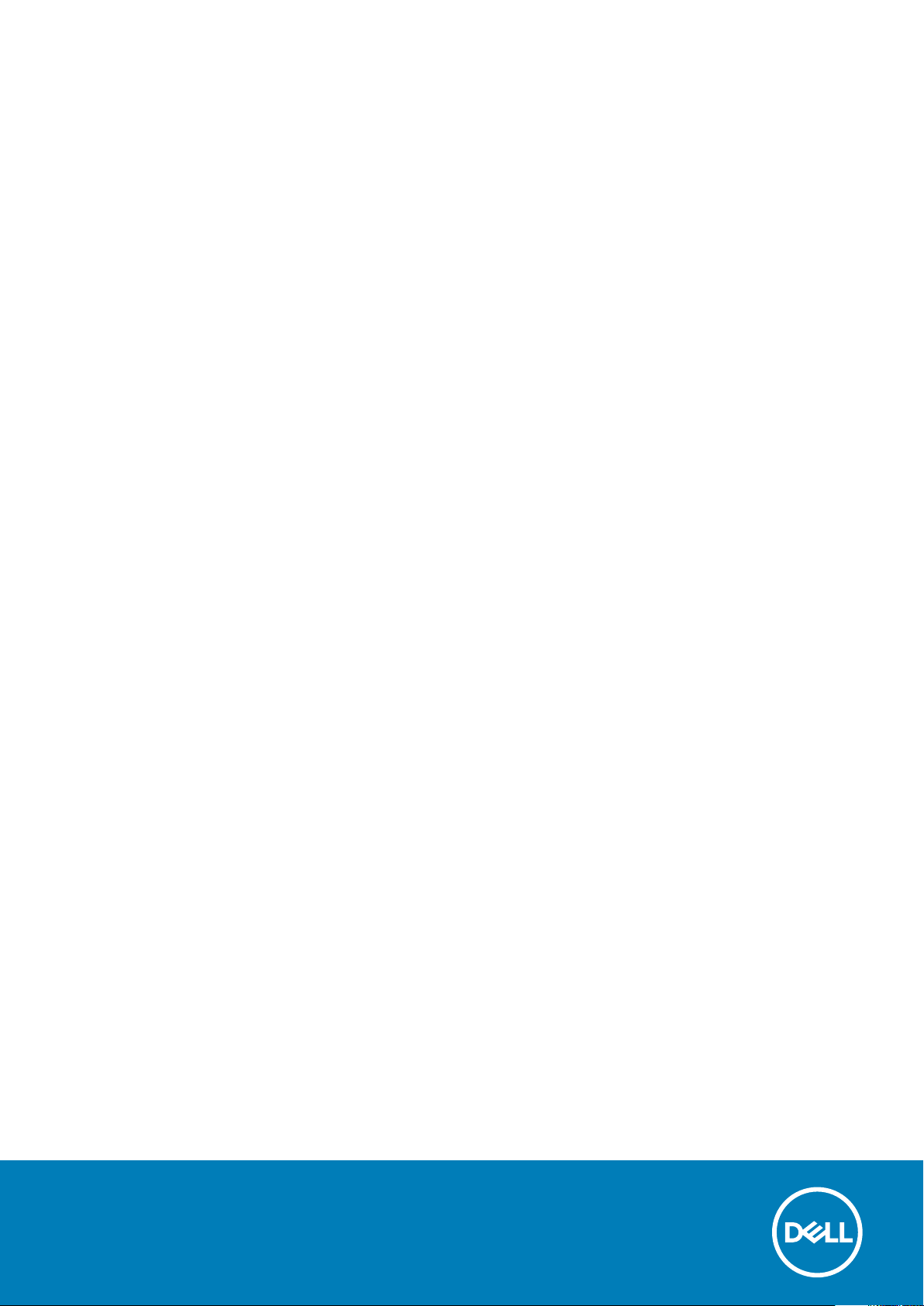
Dell Precision 7720
Εγχειρίδιο κατόχου
Μοντέλο σύμφωνα με τους κανονισμούς: P29E
Τύπος σύμφωνα με τους κανονισμούς: P29E002
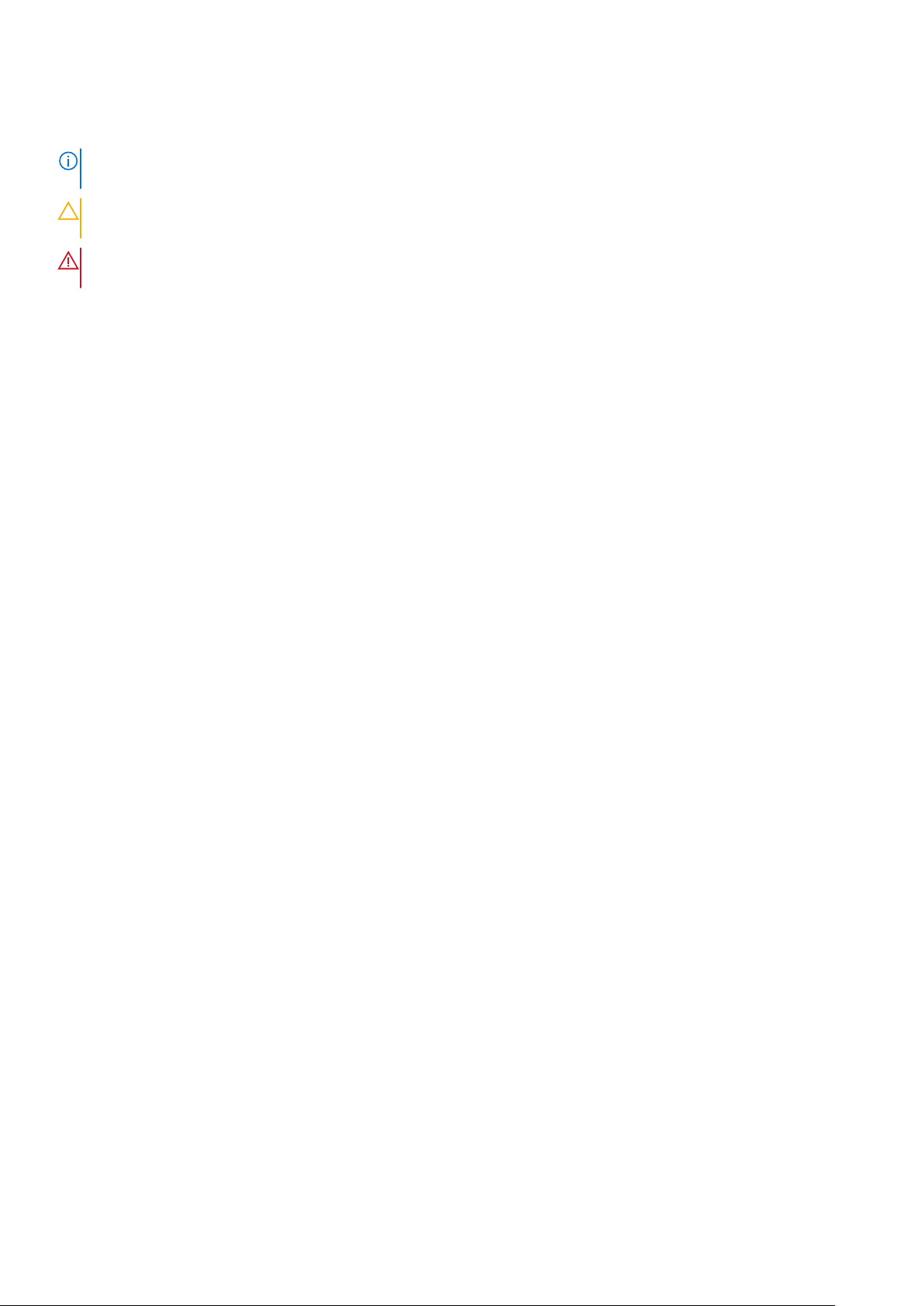
Σημείωση, προσοχή και προειδοποίηση
ΣΗΜΕΙΩΣΗ: Η ΣΗΜΕΙΩΣΗ υποδεικνύει σημαντικές πληροφορίες που σας βοηθούν να χρησιμοποιείτε καλύτερα το
προϊόν σας.
ΠΡΟΣΟΧΗ: Η ΠΡΟΣΟΧΗ υποδεικνύει είτε ενδεχόμενη ζημιά στο υλισμικό είτε απώλεια δεδομένων και σας ενημερώνει
για τον τρόπο με τον οποίο μπορείτε να αποφύγετε το πρόβλημα.
ΠΡΟΕΙΔΟΠΟΙΗΣΗ: Η ΠΡΟΕΙΔΟΠΟΙΗΣΗ υποδεικνύει ότι υπάρχει το ενδεχόμενο να προκληθεί υλική ζημιά,
τραυματισμός ή θάνατος.
© 2020 Dell Inc. ή οι θυγατρικές της. Με επιφύλαξη κάθε νόμιμου δικαιώματος. Οι ονομασίες Dell, EMC και άλλα συναφή
εμπορικά σήματα είναι εμπορικά σήματα της Dell Inc. ή των θυγατρικών της. Όλα τα υπόλοιπα εμπορικά σήματα ενδέχεται να είναι
εμπορικά σήματα των αντίστοιχων κατόχων τους.
Αναθ. A03
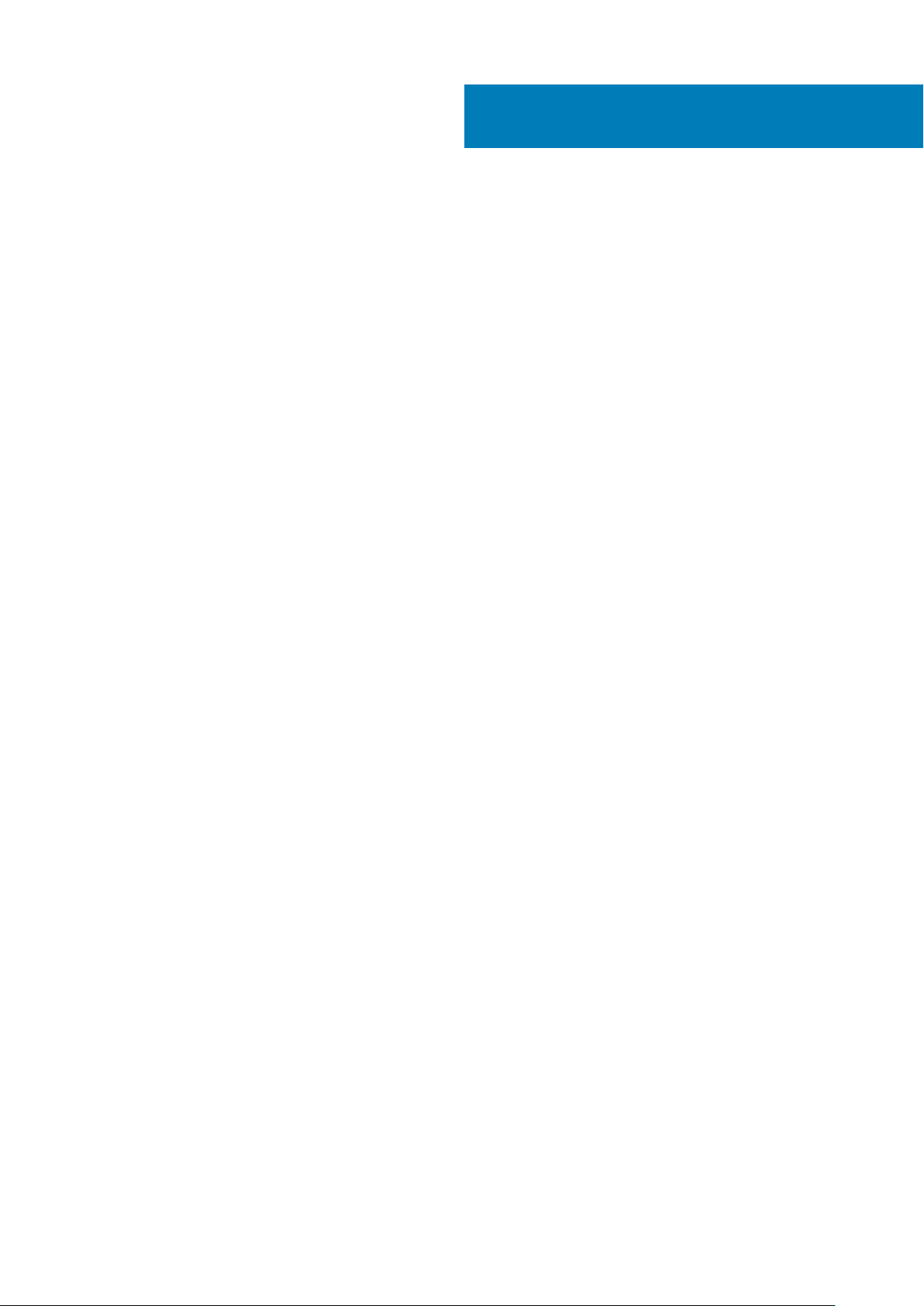
Πίνακας
περιεχομένων
1 Εκτέλεση εργασιών στον υπολογιστή σας..................................................................................... 8
Οδηγίες ασφαλείας.............................................................................................................................................................. 8
Απενεργοποίηση του υπολογιστή σας............................................................................................................................. 8
Απενεργοποίηση του σας — Windows............................................................................................................................ 9
Πριν από την εκτέλεση εργασιών στο εσωτερικό του υπολογιστή σας.....................................................................9
Μετά την εκτέλεση εργασιών στο εσωτερικό του υπολογιστή σας.......................................................................... 10
2 Αποσυναρμολόγηση και επανασυναρμολόγηση...........................................................................11
Κάρτα SD...............................................................................................................................................................................11
Αφαίρεση κάρτας SD.....................................................................................................................................................11
Τοποθέτηση κάρτας SD................................................................................................................................................ 11
Κάλυμμα μπαταρίας............................................................................................................................................................11
Αφαίρεση του καλύμματος της μπαταρίας............................................................................................................... 11
Τοποθέτηση του καλύμματος της μπαταρίας..........................................................................................................12
Μπαταρία..............................................................................................................................................................................12
Προφυλάξεις για τις μπαταρίες ιόντων λιθίου......................................................................................................... 12
Αφαίρεση της μπαταρίας............................................................................................................................................. 12
Εγκατάσταση της μπαταρίας...................................................................................................................................... 13
Σκληρός δίσκος...................................................................................................................................................................13
Αφαίρεση του σκληρού δίσκου.................................................................................................................................. 13
Εγκατάσταση του σκληρού δίσκου........................................................................................................................... 14
Σύνδεσμος καλωδίου μονάδας σκληρού δίσκου......................................................................................................... 14
Αφαίρεση του συνδέσμου καλωδίου του σκληρού δίσκου.................................................................................. 15
Εγκατάσταση του συνδέσμου καλωδίου του σκληρού δίσκου........................................................................... 15
Πλέγμα πληκτρολογίου και πληκτρολόγιο..................................................................................................................... 16
Αφαίρεση του πληκτρολογίου.................................................................................................................................... 16
Εγκατάσταση του πληκτρολογίου..............................................................................................................................17
Μονάδες μνήμης................................................................................................................................................................. 17
Αφαίρεση της κύριας μονάδας μνήμης.................................................................................................................... 17
Τοποθέτηση της κύριας μονάδας μνήμης................................................................................................................18
Αφαίρεση της δευτερεύουσας μονάδας μνήμης.................................................................................................... 18
Τοποθέτηση της δευτερεύουσας μονάδας μνήμης................................................................................................19
Κάλυμμα βάσης.................................................................................................................................................................. 19
Αφαίρεση του καλύμματος της βάσης......................................................................................................................19
Εγκατάσταση του καλύμματος της βάσης.............................................................................................................. 20
Κάρτα WWAN..................................................................................................................................................................... 20
Αφαίρεση της κάρτας ασύρματου δικτύου ευρείας περιοχής (WWAN)............................................................20
Εγκατάσταση της κάρτας WWAN .............................................................................................................................21
Κάρτα WLAN........................................................................................................................................................................21
Αφαίρεση της κάρτας ασύρματου τοπικού δικτύου (WLAN)................................................................................21
Εγκατάσταση της κάρτας WLAN...............................................................................................................................22
Μονάδα δίσκου στερεάς κατάστασης............................................................................................................................22
Αφαίρεση της μονάδας δίσκου στερεάς κατάστασης (SSD) M.2.......................................................................22
Εγκατάσταση της μονάδας SSD M.2........................................................................................................................23
Πίνακας περιεχομένων 3
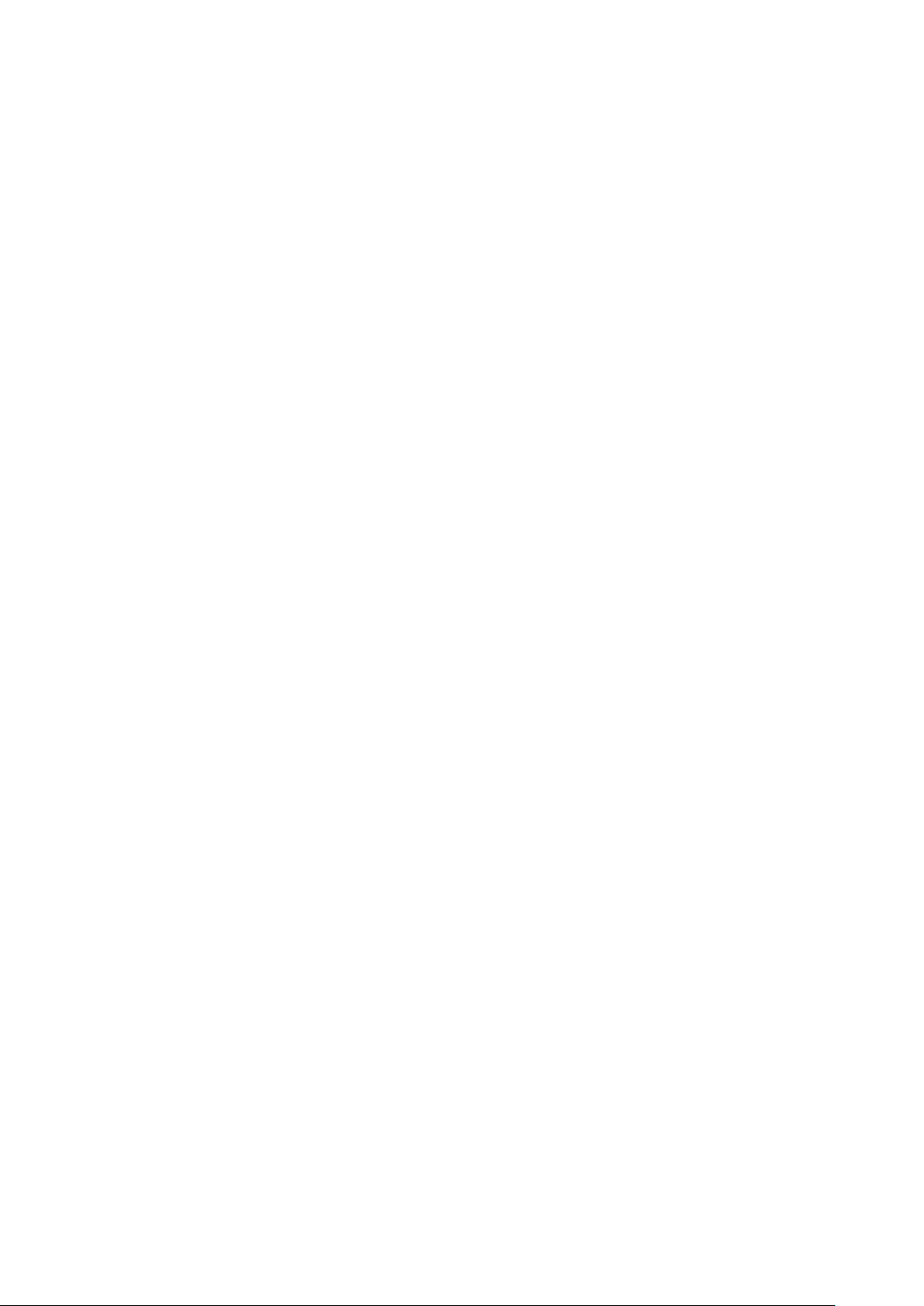
Μπαταρία σε σχήμα νομίσματος.................................................................................................................................... 23
Αφαίρεση της μπαταρίας σε σχήμα νομίσματος....................................................................................................23
Εγκατάσταση της μπαταρίας σε σχήμα νομίσματος.............................................................................................24
Θύρα συνδέσμου τροφοδοσίας...................................................................................................................................... 24
Αφαίρεση της θύρας του συνδέσμου τροφοδοσίας..............................................................................................24
Εγκατάσταση της θύρας του συνδέσμου τροφοδοσίας.......................................................................................25
Στήριγμα παλάμης............................................................................................................................................................. 25
Αφαίρεση του στηρίγματος παλάμης....................................................................................................................... 25
Εγκατάσταση του στηρίγματος παλάμης................................................................................................................ 26
Μονάδα ανάγνωσης δακτυλικών αποτυπωμάτων...................................................................................................... 27
Αφαίρεση της μονάδας ανάγνωσης δακτυλικών αποτυπωμάτων..................................................................... 27
Εγκατάσταση της μονάδας ανάγνωσης δακτυλικών αποτυπωμάτων.............................................................. 28
Πλακέτα διακόπτη τροφοδοσίας..................................................................................................................................... 29
Αφαίρεση της πλακέτας διακόπτη τροφοδοσίας....................................................................................................29
Εγκατάσταση της πλακέτας διακόπτη τροφοδοσίας.............................................................................................29
Μονάδα ανάγνωσης καρτών ExpressCard....................................................................................................................30
Αφαίρεση της ExpressCard......................................................................................................................................... 30
Εγκατάσταση της ExpressCard.................................................................................................................................. 30
πλακέτα USB........................................................................................................................................................................ 31
Αφαίρεση της πλακέτας USB...................................................................................................................................... 31
Εγκατάσταση της πλακέτας USB............................................................................................................................... 31
Πλακέτα εισόδων/εξόδων............................................................................................................................................... 32
Αφαίρεση της αριστερής πλακέτας εισόδου/εξόδου (I/O)..................................................................................32
Εγκατάσταση της αριστερής πλακέτας εισόδου/εξόδου (I/O)...........................................................................32
Αφαίρεση της δεξιάς πλακέτας εισόδου/εξόδου (I/O).........................................................................................33
Εγκατάσταση της δεξιάς πλακέτας I/O....................................................................................................................33
ψύκτρας............................................................................................................................................................................... 34
Αφαίρεση της διάταξης της ψύκτρας........................................................................................................................34
Εγκατάσταση της διάταξης της ψύκτρας.................................................................................................................34
Κάρτα γραφικών................................................................................................................................................................ 35
Αφαίρεση της κάρτας γραφικών............................................................................................................................... 35
Εγκατάσταση της κάρτας γραφικών........................................................................................................................ 35
Πλακέτα συστήματος........................................................................................................................................................ 36
Αφαίρεση της πλακέτας συστήματος....................................................................................................................... 36
Εγκατάσταση της πλακέτας συστήματος................................................................................................................ 37
Πλακέτα λυχνιών LED....................................................................................................................................................... 38
Αφαίρεση της πλακέτας των λυχνιών LED..............................................................................................................38
Εγκατάσταση της πλακέτας των λυχνιών LED.......................................................................................................39
Ηχείο.....................................................................................................................................................................................39
Αφαίρεση των ηχείων .............................................................................................................................................39
Εγκατάσταση των ηχείων...........................................................................................................................................40
Διάταξη οθόνης...................................................................................................................................................................40
Αφαίρεση της διάταξης της οθόνης..........................................................................................................................40
Εγκατάσταση της διάταξης της οθόνης...................................................................................................................42
Στεφάνη συγκράτησης οθόνης....................................................................................................................................... 42
Αφαίρεση της στεφάνης συγκράτησης της οθόνης.............................................................................................. 42
Εγκατάσταση της στεφάνης συγκράτησης της οθόνης....................................................................................... 43
Πλαίσιο οθόνης...................................................................................................................................................................43
Αφαίρεση του πλαισίου της οθόνης..........................................................................................................................43
Εγκατάσταση του πλαισίου της οθόνης...................................................................................................................45
4
Πίνακας περιεχομένων
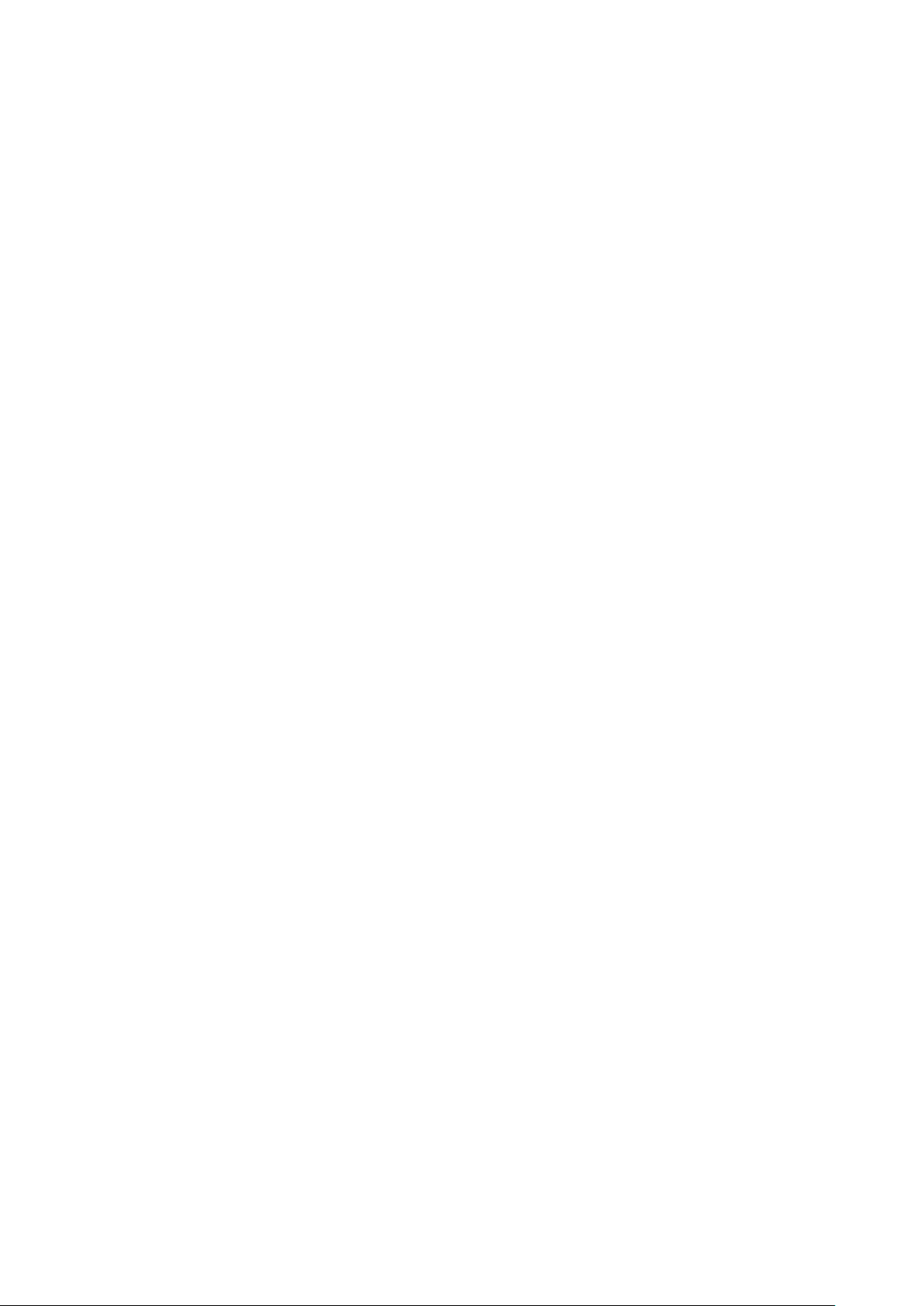
Αφαίρεση του πλαισίου της οθόνης......................................................................................................................... 45
Εγκατάσταση του πλαισίου της οθόνης...................................................................................................................47
Υποστήριγμα οθόνης.........................................................................................................................................................47
Αφαίρεση του υποστηρίγματος της οθόνης............................................................................................................48
Εγκατάσταση του υποστηρίγματος της οθόνης.....................................................................................................48
Μεντεσέδες οθόνης........................................................................................................................................................... 49
Αφαίρεση του μεντεσέ της οθόνης........................................................................................................................... 49
Εγκατάσταση του μεντεσέ της οθόνης.................................................................................................................... 49
Κάλυμμα οθόνης................................................................................................................................................................50
Επανατοποθέτηση του καλύμματος οθόνης.......................................................................................................... 50
Καλώδιο eDP....................................................................................................................................................................... 51
Αφαίρεση του καλωδίου eDP......................................................................................................................................51
Εγκατάσταση του καλωδίου eDP...............................................................................................................................51
Κάμερα.................................................................................................................................................................................52
Αφαίρεση της κάμερας................................................................................................................................................52
Εγκατάσταση της κάμερας.........................................................................................................................................53
3 Τεχνολογία και εξαρτήματα........................................................................................................ 54
Προσαρμογέας ισχύος......................................................................................................................................................54
Επεξεργαστές..................................................................................................................................................................... 54
Kaby Lake – Επεξεργαστές Intel Core 7ης γενιάς...................................................................................................54
Χαρακτηριστικά USB......................................................................................................................................................... 55
HDMI 1.4............................................................................................................................................................................... 56
4 Προδιαγραφές συστήματος........................................................................................................ 58
Πληροφορίες συστήματος................................................................................................................................................58
Επεξεργαστής.....................................................................................................................................................................58
Μνήμη.................................................................................................................................................................................. 59
Γραφικά................................................................................................................................................................................59
Ήχος..................................................................................................................................................................................... 60
Επικοινωνία.........................................................................................................................................................................60
Αρτηρία επέκτασης............................................................................................................................................................60
Θύρες και σύνδεσμοι........................................................................................................................................................ 60
Οθόνη....................................................................................................................................................................................61
Πληκτρολόγιο...................................................................................................................................................................... 61
Επιφάνεια αφής.................................................................................................................................................................. 62
Κάμερα.................................................................................................................................................................................62
Αποθήκευση........................................................................................................................................................................62
Μπαταρία............................................................................................................................................................................. 62
Προσαρμογέας AC.............................................................................................................................................................63
Ανεπαφική έξυπνη κάρτα..................................................................................................................................................64
Φυσικές διαστάσεις........................................................................................................................................................... 64
Χαρακτηριστικά περιβάλλοντος...................................................................................................................................... 64
5 Ρύθμιση συστήματος................................................................................................................. 66
Μενού εκκίνησης................................................................................................................................................................66
Πλήκτρα πλοήγησης..........................................................................................................................................................66
Επιλογές στο πρόγραμμα ρύθμισης του συστήματος................................................................................................ 67
Επιλογές οθόνης General (Γενικά)............................................................................................................................ 67
Πίνακας
περιεχομένων 5
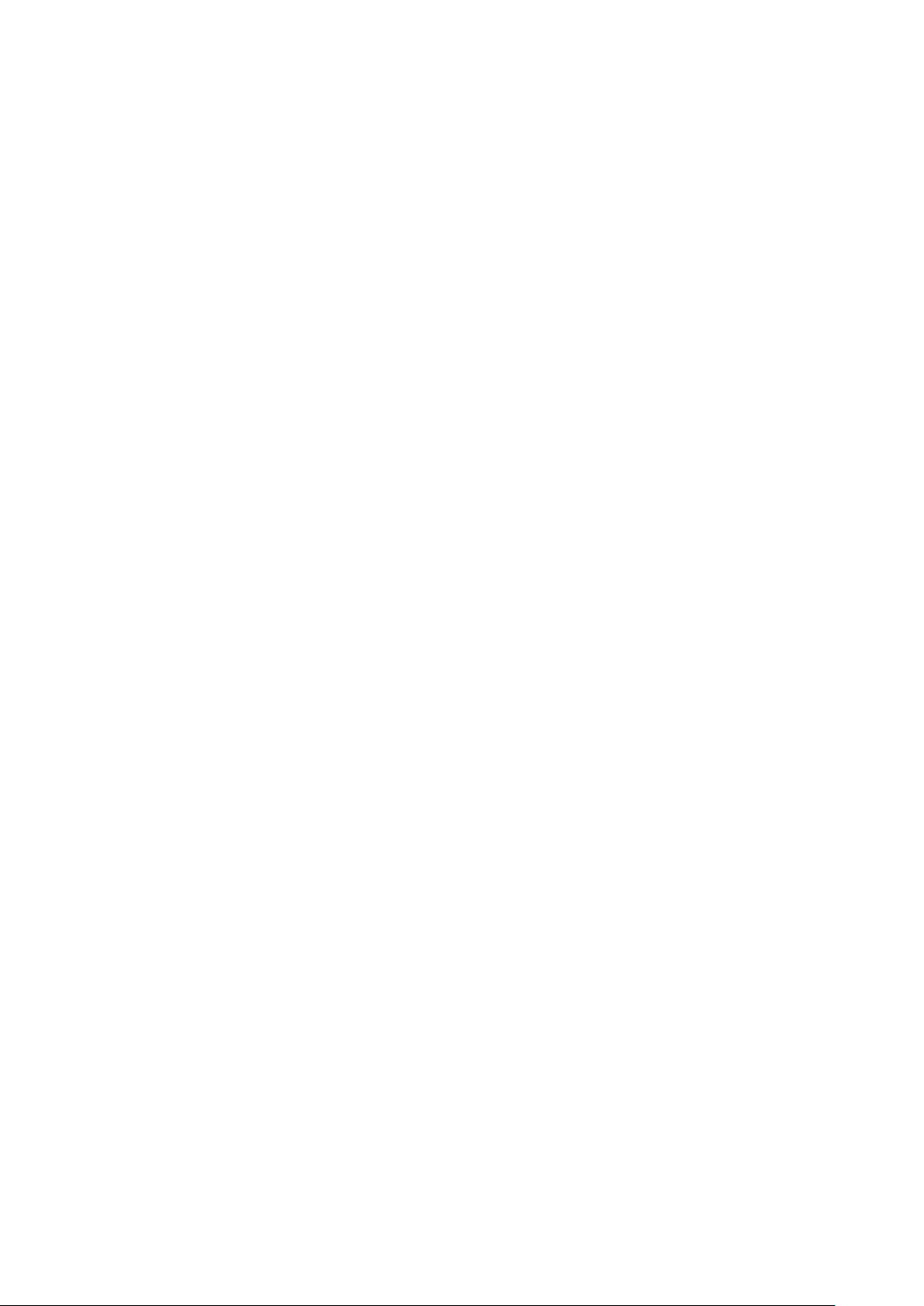
Επιλογές οθόνης System Configuration (Διάρθρωση συστήματος)...................................................................68
Επιλογές οθόνης Video (Βίντεο)................................................................................................................................70
Επιλογές οθόνης Security (Ασφάλεια)......................................................................................................................71
Επιλογές οθόνης Secure Boot (Ασφαλής εκκίνηση)............................................................................................. 72
Επιλογές οθόνης Intel Software Guard Extensions (Επεκτάσεις προστασίας λογισμικού της Intel).............73
Επιλογές οθόνης Performance (Επιδόσεις)............................................................................................................ 73
Επιλογές οθόνης Power Management (Διαχείριση ενέργειας)............................................................................ 74
Επιλογές οθόνης POST Behavior (Συμπεριφορά κατά τη διαδικασία POST)................................................... 75
Επιλογές οθόνης Manageability (Διαχειρισιμότητα)...............................................................................................76
Επιλογές οθόνης Virtualization support (Υποστήριξη εικονικοποίησης)..................................................................76
Επιλογές οθόνης Wireless (Ασύρματη επικοινωνία)....................................................................................................77
Επιλογές οθόνης Maintenance (Συντήρηση)................................................................................................................ 77
Επιλογές οθόνης System Log (Αρχείο καταγραφής συμβάντων συστήματος).....................................................78
Ενημέρωση του BIOS σε Windows................................................................................................................................. 78
Κωδικός πρόσβασης στο σύστημα και κωδικός πρόσβασης για τη ρύθμιση....................................................... 78
Εκχώρηση κωδικού πρόσβασης για τη ρύθμιση του συστήματος.................................................................... 79
Διαγραφή ή αλλαγή υπάρχοντος κωδικού πρόσβασης για τη ρύθμιση συστήματος.....................................79
6 Λογισμικό.................................................................................................................................. 81
Λειτουργικά συστήματα.....................................................................................................................................................81
Λήψη προγραμμάτων οδήγησης των Windows............................................................................................................81
Λήψη του προγράμματος οδήγησης του πλινθιοσυνόλου (chipset)....................................................................... 82
Προγράμματα οδήγησης πλινθιοσυνόλου....................................................................................................................82
Προγράμματα οδήγησης πλινθιοσυνόλου της Intel...............................................................................................82
Προγράμματα οδήγησης του Intel Management Engine Interface (MEI)........................................................... 83
Προγράμματα οδήγησης Intel Dynamic Platform and Thermal Framework........................................................83
Προγράμματα οδήγησης του Intel Rapid Storage Technology (RST)................................................................. 83
Προγράμματα οδήγησης της μονάδας ανάγνωσης καρτών PCI-E της Realtek.............................................. 84
Προγράμματα οδήγησης γραφικών............................................................................................................................... 84
Προγράμματα οδήγησης γραφικών UMA............................................................................................................... 84
Προγράμματα οδήγησης διακριτής κάρτας γραφικών......................................................................................... 84
Προγράμματα οδήγησης ήχου........................................................................................................................................84
Πρόγραμμα οδήγησης ήχου της Realtek.................................................................................................................84
Προγράμματα οδήγησης δικτύου...................................................................................................................................85
Προγράμματα οδήγησης ελεγκτή Ethernet της Intel............................................................................................. 85
Προγράμματα οδήγησης κάρτας ασύρματης επικοινωνίας και Bluetooth....................................................... 85
Προγράμματα οδήγησης ευρυζωνικής σύνδεσης κινητής τηλεφωνίας 4G LTE............................................. 85
Προγράμματα οδήγησης στοιχείων εισόδου............................................................................................................... 86
Πρόγραμμα οδήγησης της επιφάνειας αφής..........................................................................................................86
Πρόγραμμα οδήγησης ελεγκτή Thunderbolt της Intel........................................................................................... 86
Άλλα προγράμματα οδήγησης........................................................................................................................................ 86
Φίλτρο συμβάντων HID της Intel............................................................................................................................... 86
7 Αντιμετώπιση προβλημάτων...................................................................................................... 87
Διαγνωστικά βελτιωμένης αξιολόγησης του συστήματος πριν από την εκκίνηση – ePSA..................................87
Εκτέλεση των διαγνωστικών ePSA...........................................................................................................................87
Διαγνωστική ενδεικτική λυχνία........................................................................................................................................ 87
Λυχνίες κατάστασης μπαταρίας......................................................................................................................................88
Επαναφορά του ρολογιού πραγματικού χρόνου......................................................................................................... 89
6
Πίνακας περιεχομένων
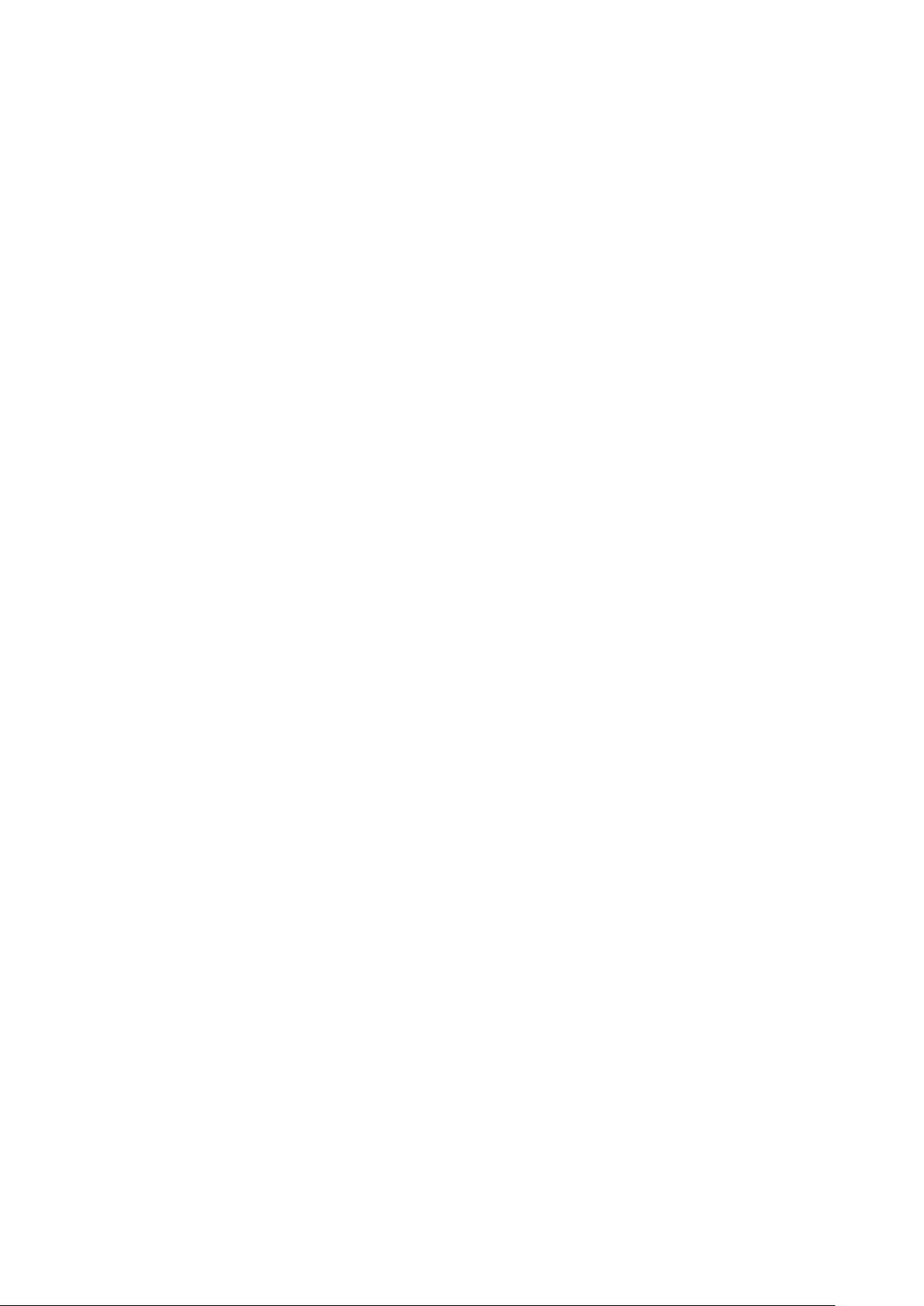
Δοκιμές μνήμης μέσω ePSA............................................................................................................................................ 89
8 Επικοινωνία με την Dell..............................................................................................................90
Πίνακας περιεχομένων 7
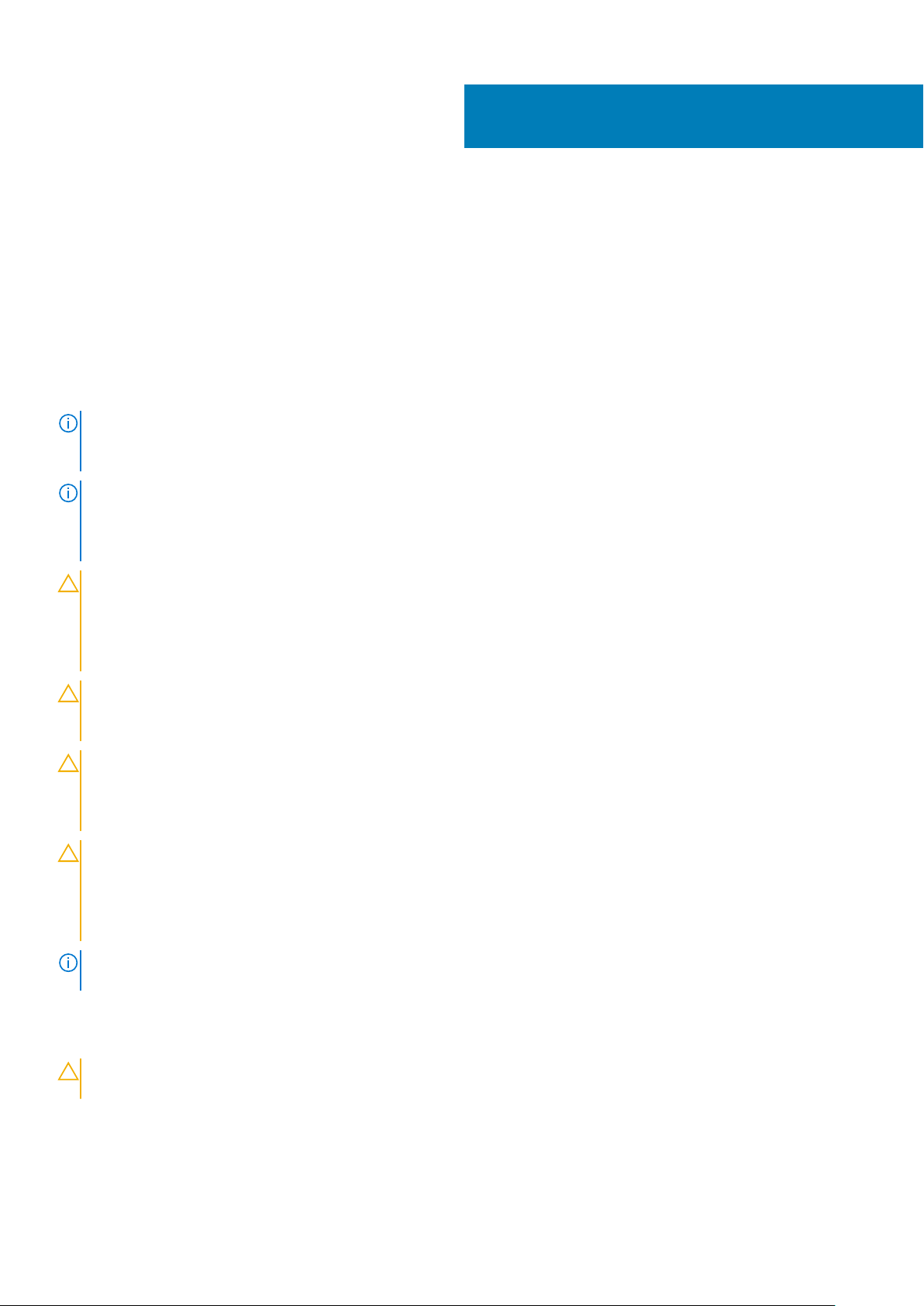
Εκτέλεση εργασιών στον υπολογιστή σας
Οδηγίες ασφαλείας
Για να προστατεύσετε τον υπολογιστή σας από πιθανή ζημιά και να διασφαλίσετε την ατομική σας προστασία, ακολουθήστε τις
παρακάτω οδηγίες για θέματα ασφάλειας. Αν δεν αναφέρεται κάτι διαφορετικό, για κάθε διαδικασία που περιλαμβάνεται σε αυτό το
έγγραφο θεωρείται δεδομένο ότι πληρούνται οι εξής προϋποθέσεις:
• Διαβάσατε τις πληροφορίες που παραλάβατε μαζί με τον υπολογιστή σας και αφορούν θέματα ασφάλειας.
• Μπορείτε να αντικαταστήσετε ένα εξάρτημα ή, αν το αγοράσατε ξεχωριστά, να το εγκαταστήσετε εκτελώντας τα βήματα για τη
διαδικασία αφαίρεσης με την αντίστροφη σειρά.
ΣΗΜΕΙΩΣΗ: Αποσυνδέστε όλες τις πηγές ισχύος προτού ανοίξετε το κάλυμμα ή τα πλαίσια του υπολογιστή. Αφού
τελειώσετε τις εργασίες στο εσωτερικό του υπολογιστή, επανατοποθετήστε όλα τα καλύμματα και τα πλαίσια και όλες
τις βίδες προτού τον συνδέσετε στην πηγή ισχύος.
ΣΗΜΕΙΩΣΗ: Διαβάστε τις οδηγίες που παραλάβατε μαζί με τον υπολογιστή σας και αφορούν θέματα ασφάλειας
προτού εκτελέσετε οποιαδήποτε εργασία στο εσωτερικό του. Για πρόσθετες πληροφορίες σχετικά με τις βέλτιστες
πρακτικές ασφαλείας, ανατρέξτε στην αρχική σελίδα σχετικά με την κανονιστική συμμόρφωση στη διεύθυνση
www.dell.com/regulatory_compliance.
ΠΡΟΣΟΧΗ: Πολλές επισκευές είναι δυνατό να πραγματοποιηθούν μόνο από πιστοποιημένο τεχνικό συντήρησης. Θα
πρέπει να πραγματοποιείτε μόνο διαδικασίες αντιμετώπισης προβλημάτων και απλές επισκευές σύμφωνα με όσα
αναφέρονται στην τεκμηρίωση προϊόντος ή σύμφωνα με τις οδηγίες της ομάδας online ή τηλεφωνικής εξυπηρέτησης
και υποστήριξης. Η εγγύησή σας δεν καλύπτει ζημιές λόγω εργασιών συντήρησης που δεν είναι εξουσιοδοτημένες
από τη Dell. Διαβάστε και τηρείτε τις οδηγίες ασφαλείας που συνοδεύουν το προϊόν.
1
ΠΡΟΣΟΧΗ: Προς αποφυγή ηλεκτροστατικής εκκένωσης, γειωθείτε χρησιμοποιώντας μεταλλικό περικάρπιο γείωσης ή
αγγίζοντας κατά διαστήματα κάποια άβαφη μεταλλική επιφάνεια που είναι γειωμένη, προκειμένου να γειωθείτε
προτού αγγίξετε τον υπολογιστή για να πραγματοποιήσετε εργασίες αποσυναρμολόγησης.
ΠΡΟΣΟΧΗ: Φροντίστε να μεταχειρίζεστε τα εξαρτήματα και τις κάρτες με προσοχή. Μην αγγίζετε τα εξαρτήματα ή τις
επαφές στις κάρτες. Φροντίστε να κρατάτε τις κάρτες από τα άκρα τους ή από το μεταλλικό υποστήριγμα για την
τοποθέτησή τους. Φροντίστε να πιάνετε τα εξαρτήματα, όπως τον επεξεργαστή, από τις άκρες τους και όχι από τις
ακίδες τους.
ΠΡΟΣΟΧΗ: Όταν αποσυνδέετε ένα καλώδιο, τραβήξτε τον σύνδεσμο ή τη γλωττίδα του και όχι αυτό καθαυτό το
καλώδιο. Ορισμένα καλώδια έχουν συνδέσμους με γλωττίδες ασφαλείας. Αν αποσυνδέετε καλώδιο αυτού του τύπου,
πιέστε πρώτα τις γλωττίδες αυτές. Όπως τραβάτε τους συνδέσμους, φροντίστε να μένουν απόλυτα ευθυγραμμισμένοι
για να μη λυγίσει κάποια ακίδα τους. Επίσης, προτού συνδέσετε ένα καλώδιο, βεβαιωθείτε ότι και οι δύο σύνδεσμοί
του είναι σωστά προσανατολισμένοι και ευθυγραμμισμένοι.
ΣΗΜΕΙΩΣΗ: Το χρώμα του υπολογιστή σας και ορισμένων εξαρτημάτων μπορεί να διαφέρει από αυτό που βλέπετε
στις εικόνες του εγγράφου.
Απενεργοποίηση του υπολογιστή σας
ΠΡΟΣΟΧΗ
προγράμματα προτού σβήσετε τον υπολογιστή σας.
1. Τερματίστε το λειτουργικό σύστημα:
• Σε Windows 8:
• Με χρήση συσκευής που διαθέτει λειτουργία αφής:
: Για να μη χαθούν δεδομένα, αποθηκεύστε και κλείστε όλα τα ανοικτά αρχεία και τερματίστε όλα τα ανοικτά
8 Εκτέλεση εργασιών στον υπολογιστή σας
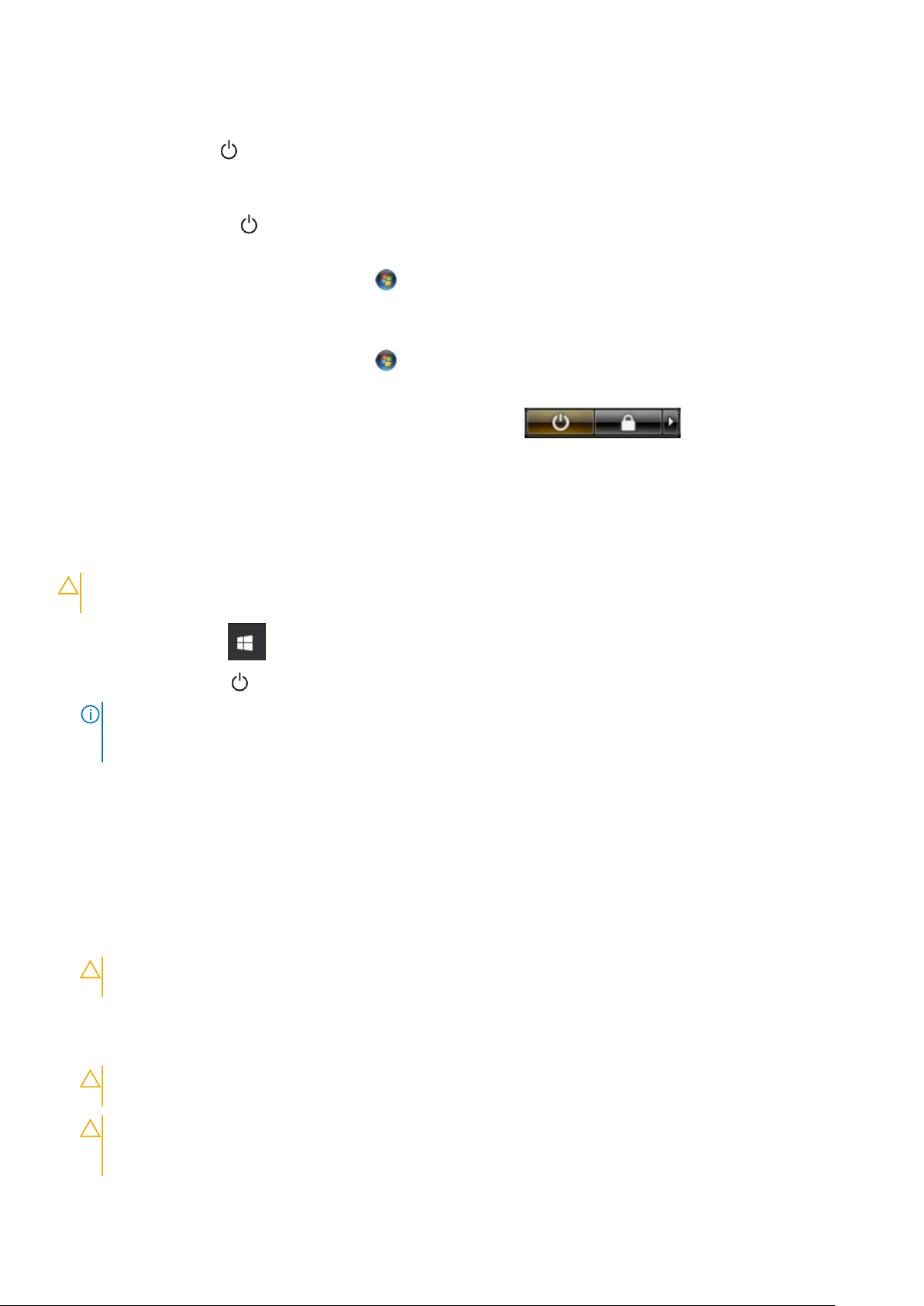
a. Μετακινήστε οριζόντια το δάχτυλό σας ξεκινώντας από τη δεξιά άκρη της οθόνης, ανοίξτε το μενού Charms (Σύμβολα)
και επιλέξτε Settings (Ρυθμίσεις).
b. Επιλέξτε το και ύστερα επιλέξτε Shut down (Τερματισμός λειτουργίας).
• Με χρήση ποντικιού:
a. Τοποθετήστε τον δείκτη στην πάνω δεξιά γωνία της οθόνης και κάντε κλικ στην επιλογή Settings (Ρυθμίσεις).
b. Κάντε κλικ στο και επιλέξτε Shut down (Τερματισμός λειτουργίας).
• Σε Windows 7:
a. Κάντε κλικ στην επιλογή Start (Έναρξη) .
b. Κάντε κλικ στην επιλογή Shut Down (Τερματισμός).
ή
Κάντε κλικ στην επιλογή Start (Έναρξη)
a.
b. Κάντε κλικ στο βέλος στην κάτω δεξιά γωνία του μενού Start (Έναρξη) όπως υποδεικνύεται παρακάτω και μετά κλικ
στην επιλογή Shut Down (Τερματισμός λειτουργίας).
2. Βεβαιωθείτε ότι έχετε σβήσει τον υπολογιστή και όλες τις προσαρτημένες συσκευές. Αν ο υπολογιστής και οι προσαρτημένες
συσκευές δεν σβήσουν αυτόματα μετά τον τερματισμό τού λειτουργικού συστήματος, πιέστε και κρατήστε πατημένο το κουμπί
τροφοδοσίας για περίπου 4 δευτερόλεπτα ώστε να απενεργοποιηθούν.
.
Απενεργοποίηση του σας — Windows
ΠΡΟΣΟΧΗ
ανοιχτά προγράμματα προτού απενεργοποιήσετε τον υπολογιστή σας.
1. Κάντε κλικ ή πατήστε το .
2. Κάντε κλικ ή πατήστε το και, στη συνέχεια, κάντε κλικ ή πατήστε την επιλογή Shut down (Τερματισμός λειτουργίας).
ΣΗΜΕΙ
απενεργοποιηθούν αυτόματα κατά τον τερματισμό του λειτουργικού σας συστήματος, πιέστε παρατεταμένα το
κουμπί λειτουργίας επί περίπου 6 δευτερόλεπτα για να τις απενεργοποιήσετε.
: Για να μην χαθούν δεδομένα, αποθηκεύστε και κλείστε όλα τα ανοιχτά αρχεία και τερματίστε όλα τα
ΩΣΗ: Βεβαιωθείτε ότι έχετε σβήσει τον υπολογιστή και όλες τις προσαρτημένες συσκευές. Αν δεν
Πριν από την εκτέλεση εργασιών στο εσωτερικό του υπολογιστή σας
1. Βεβαιωθείτε ότι η επιφάνεια εργασίας σας είναι επίπεδη και καθαρή για να μη γρατζουνιστεί το κάλυμμα του υπολογιστή.
2. Απενεργοποιήστε τον υπολογιστή σας.
3. Αν ο υπολογιστής είναι συνδεδεμένος σε κάποια συσκευή σύνδεσης, αποσυνδέστε τον.
4. Αποσυνδέστε όλα τα καλώδια δικτύου από τον υπολογιστή (εάν υπάρχουν).
ΠΡΟΣΟΧΗ
τον υπολογιστή σας.
5. Αποσυνδέστε τον υπολογιστή σας και όλες τις προσαρτημένες συσκευές από τις ηλεκτρικές τους πρίζες.
6. Ανοίξτε την οθόνη.
7. Πιέστε παρατεταμένα το κουμπί λειτουργίας για λίγα δευτερόλεπτα ώστε να γειωθεί η πλακέτα συστήματος.
ΠΡΟΣΟΧΗ
το βήμα 8.
ΠΡΟΣΟΧΗ: Για να αποφύγετε τις ηλεκτροστατικές εκκενώσεις, γειωθείτε χρησιμοποιώντας περικάρπιο γείωσης ή
αγγίζοντας κατά διαστήματα μια άβαφη μεταλλική επιφάνεια και ταυτόχρονα έναν σύνδεσμο στο πίσω μέρος του
υπολογιστή.
: Αν ο υπολογιστής σας διαθέτει θύρα RJ45, αποσυνδέστε το καλώδιο δικτύου βγάζοντάς το πρώτα από
: Για προστασία από ηλεκτροπληξία, αποσυνδέστε τον υπολογιστή σας από την πρίζα, πριν εκτελέσετε
Εκτέλεση εργασιών στον υπολογιστή σας 9
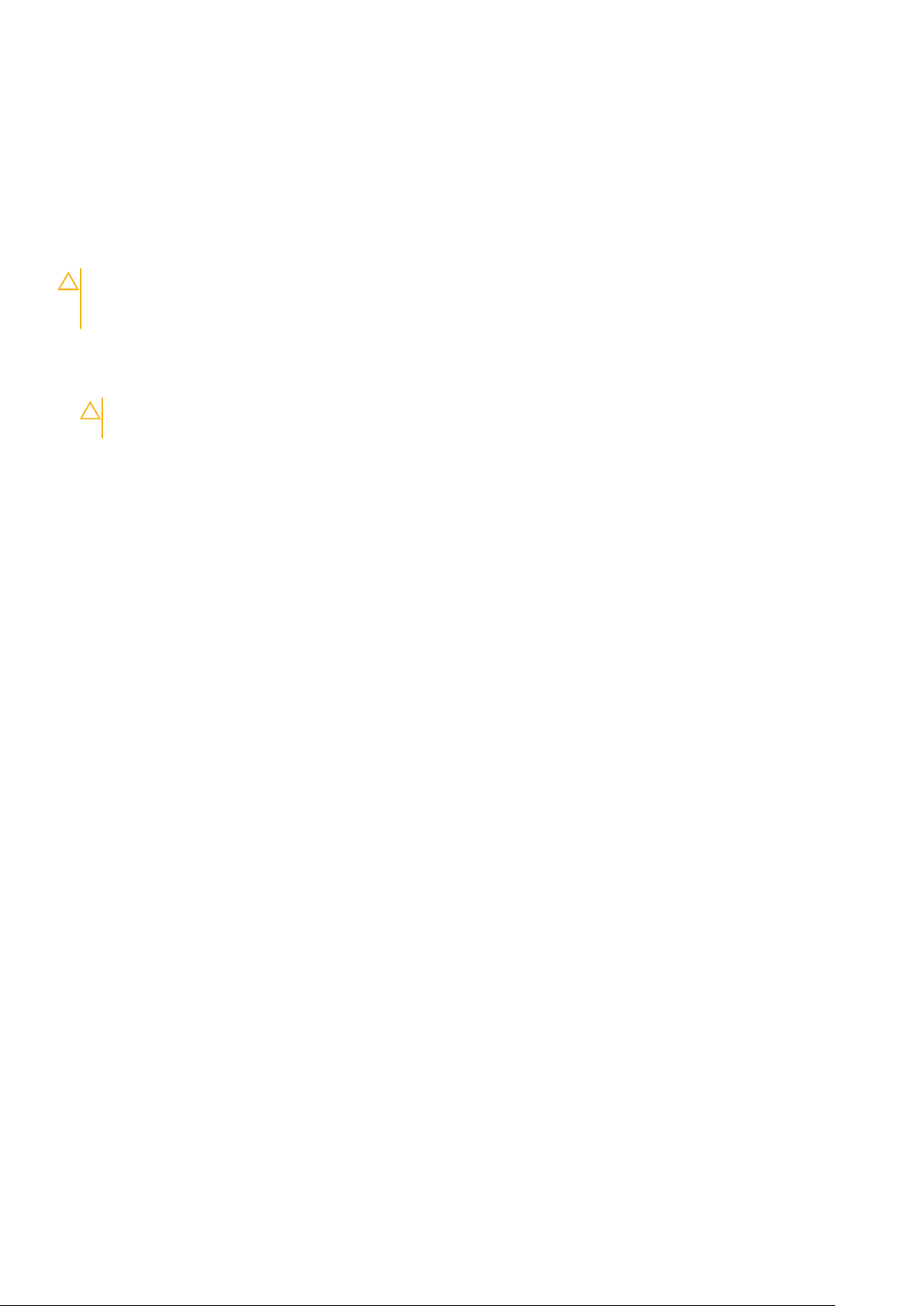
8. Αφαιρέστε κάθε εγκατεστημένη ExpressCard ή έξυπνη κάρτα από τις αντίστοιχες υποδοχές.
Μετά την εκτέλεση εργασιών στο εσωτερικό του υπολογιστή σας
Αφού ολοκληρώσετε όλες τις διαδικασίες επανατοποθέτησης, βεβαιωθείτε ότι συνδέσατε κάθε εξωτερική συσκευή, κάρτα και
καλώδιο προτού ενεργοποιήσετε τον υπολογιστή σας.
ΠΡΟΣΟΧΗ: Για να μην πάθει ζημιά ο υπολογιστής, πρέπει να χρησιμοποιείτε μόνο την μπαταρία που είναι
σχεδιασμένη για τον συγκεκριμένο υπολογιστή Dell. Μη χρησιμοποιείτε μπαταρίες που είναι σχεδιασμένες για άλλους
υπολογιστές Dell.
1. Συνδέστε κάθε εξωτερική συσκευή, π.χ. συσκευή προσομοίωσης θυρών ή βάση μέσων και επανατοποθετήστε κάθε κάρτα, π.χ.
ExpressCard.
2. Συνδέστε κάθε καλώδιο τηλεφώνου ή δικτύου στον υπολογιστή σας.
ΠΡΟΣΟΧΗ: Για να συνδέσετε ένα καλώδιο δικτύου, συνδέστε πρώτα το ένα του βύσμα στη συσκευή δικτύου και
ύστερα το άλλο βύσμα στον υπολογιστή.
3. Συνδέστε τον υπολογιστή σας και όλες τις προσαρτημένες συσκευές στις ηλεκτρικές τους πρίζες.
4. Ενεργοποιήστε τον υπολογιστή σας.
10 Εκτέλεση εργασιών στον υπολογιστή σας
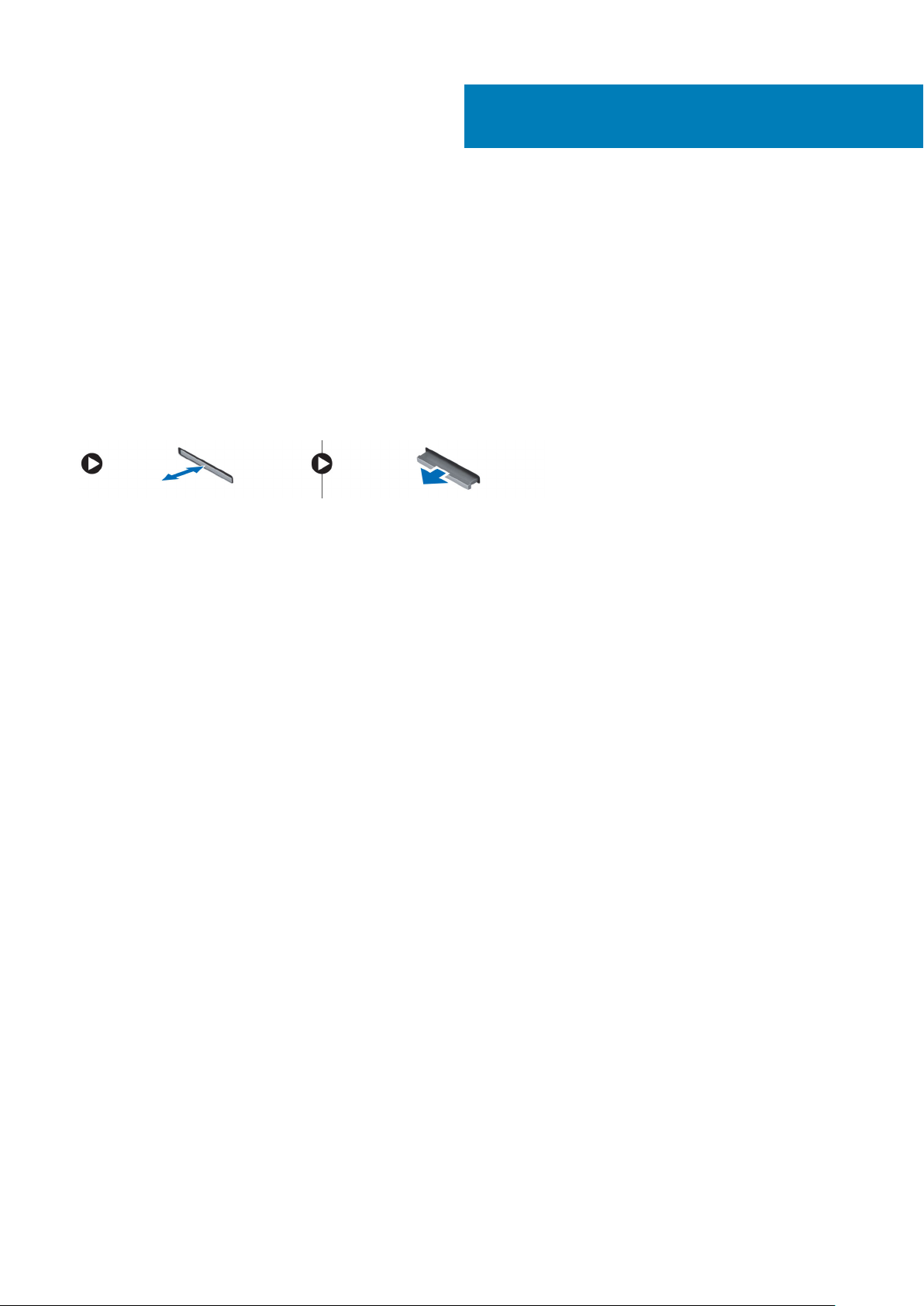
2
Αποσυναρμολόγηση και
επανασυναρμολόγηση
Κάρτα SD
Αφαίρεση κάρτας SD
1. Ακολουθήστε τη διαδικασία που παρατίθεται στην ενότητα Πριν από την εκτέλεση εργασιών στο εσωτερικό του υπολογιστή σας.
2. Πιέστε προς τα μέσα την κάρτα SD για να την αποδεσμεύσετε από τον υπολογιστή.
3. Αφαιρέστε την κάρτα SD από τον υπολογιστή.
Τοποθέτηση κάρτας SD
1. Περάστε συρτά την κάρτα SD μέσα στην υποδοχή της τόσο ώστε να κουμπώσει στη σωστή της θέση και να ακουστεί το
χαρακτηριστικό κλικ.
2. Ακολουθήστε τη διαδικασία που παρατίθεται στην ενότητα Μετά την εκτέλεση εργασιών στο εσωτερικό του υπολογιστή σας.
Κάλυμμα μπαταρίας
Αφαίρεση του καλύμματος της μπαταρίας
1. Ακολουθήστε τη διαδικασία που παρατίθεται στην ενότητα Πριν από την εκτέλεση εργασιών στο εσωτερικό του υπολογιστή σας.
2. Για να αφαιρέσετε το κάλυμμα της μπαταρίας:
a) Σύρετε την ασφάλεια αποδέσμευσης προς το εικονίδιο ξεκλειδώματος για να αποδεσμεύσετε το κάλυμμα της μπαταρίας [1].
b) Σύρετε και σηκώστε το κάλυμμα της μπαταρίας για να το αφαιρέσετε από τον υπολογιστή [2].
Αποσυναρμολόγηση και επανασυναρμολόγηση 11
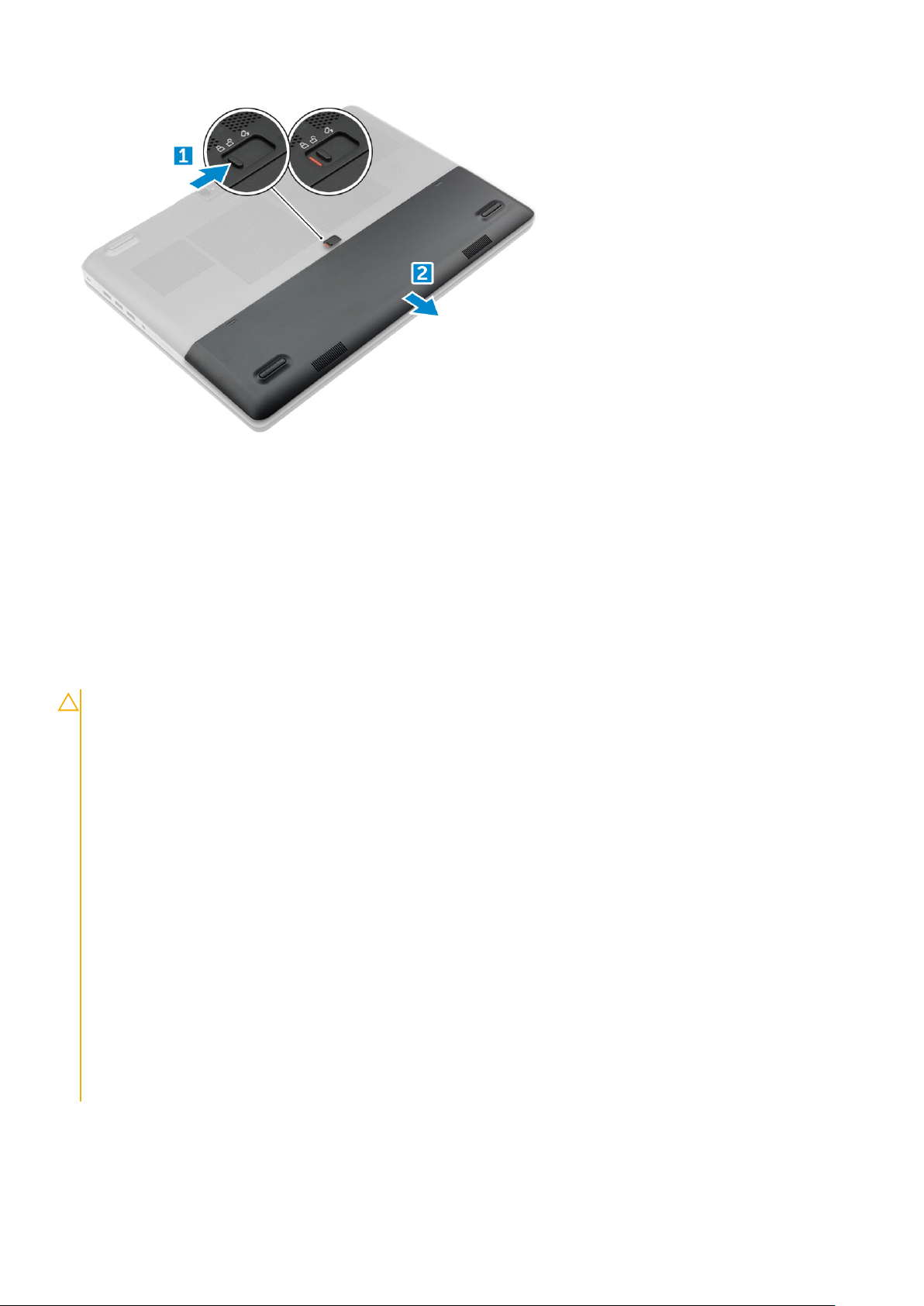
Τοποθέτηση του καλύμματος της μπαταρίας
1. Περάστε συρτά το κάλυμμα της μπαταρίας μέσα στην υποδοχή του μέχρι να κουμπώσει στη σωστή θέση και να ακουστεί το
χαρακτηριστικό κλικ.
2. Ακολουθήστε τη διαδικασία που παρατίθεται στην ενότητα Μετά την εκτέλεση εργασιών στο εσωτερικό του υπολογιστή σας.
Μπαταρία
Προφυλάξεις για τις μπαταρίες ιόντων λιθίου
ΠΡΟΣΟΧΗ
• Επιδείξτε προσοχή κατά τον χειρισμό μπαταριών ιόντων λιθίου.
• Εκφορτίστε την μπαταρία όσο το δυνατόν περισσότερο προτού την αφαιρέσετε από το σύστημα. Αυτό μπορεί να
γίνει με την αποσύνδεση του προσαρμογέα ισχύος AC από το σύστημα, ώστε να μπορέσει να εκφορτιστεί η
μπαταρία.
• Mην συνθλίψετε, πετάξετε, κόψετε ή τρυπήσετε την μπαταρία με ξένα αντικείμενα.
• Μην εκθέσετε την μπαταρία σε υψηλές θερμοκρασίες ή μην αποσυναρμολογήσετε τις συστοιχίες και τα στοιχεία
της μπαταρίας.
• Μην ασκήσετε πίεση στην επιφάνεια της μπαταρίας.
• Μην λυγίσετε την μπαταρία.
• Μην χρησιμοποιήσετε εργαλεία οποιουδήποτε είδους για να ξεσφηνώσετε την μπαταρία.
• Φροντίστε να μην χάσετε ή τοποθετήσετε λανθασμένα τις βίδες κατά τη συντήρηση του προϊόντος, ώστε να
αποφευχθεί τυχόν ακούσιο τρύπημα ή ζημιά στην μπαταρία και τα άλλα στοιχεία του συστήματος.
• Εάν μια μπαταρία διασταλεί και σφηνώσει στον υπολογιστή σας, μην προσπαθήσετε να τη βγάλετε, γιατί η
διάτρηση, η κάμψη ή η σύνθλιψη μιας μπαταρίας ιόντων λιθίου μπορεί να είναι επικίνδυνη. Σε μια τέτοια
περίπτωση, επικοινωνήστε με την τεχνική υποστήριξη της Dell για βοήθεια και περαιτέρω οδηγίες. Ανατρέξτε στη
διεύθυνση www.dell.com/contactdell.
• Αγοράζετε πάντα αυθεντικές μπαταρίες από τη διεύθυνση www.dell.com ή από εξουσιοδοτημένους συνεργάτες και
μεταπωλητές της Dell.
:
Αφαίρεση της μπαταρίας
1. Ακολουθήστε τη διαδικασία που παρατίθεται στην ενότητα Πριν από την εκτέλεση εργασιών στο εσωτερικό του υπολογιστή σας.
12
Αποσυναρμολόγηση και επανασυναρμολόγηση

2. Αφαιρέστε το κάλυμμα της μπαταρίας.
3. Για να αφαιρέσετε την μπαταρία:
a) Σύρετε την ασφάλεια αποδέσμευσης προς το εικονίδιο ξεκλειδώματος για να ξεκλειδώσετε την μπαταρία [1].
b) Σηκώστε την μπαταρία και αφαιρέστε την από τον υπολογιστή [2].
Εγκατάσταση της μπαταρίας
1. Περάστε την μπαταρία συρτά μέσα στην υποδοχή της τόσο ώστε να κουμπώσει στη σωστή της θέση και να ακουστεί το
χαρακτηριστικό κλικ.
2. Τοποθετήστε το κάλυμμα της μπαταρίας.
3. Ακολουθήστε τη διαδικασία που παρατίθεται στην ενότητα Μετά την εκτέλεση εργασιών στο εσωτερικό του υπολογιστή σας.
Σκληρός δίσκος
Αφαίρεση του σκληρού δίσκου
1. Ακολουθήστε τη διαδικασία που παρατίθεται στην ενότητα Πριν από την εκτέλεση εργασιών στο εσωτερικό του υπολογιστή σας.
2. Αφαιρέστε τα εξής εξαρτήματα:
a) κάλυμμα μπαταρίας
b) μπαταρία
3. Για να αφαιρέσετε τον σκληρό δίσκο:
a) Αφαιρέστε τις βίδες M3,0x3,0 που συγκρατούν τον σκληρό δίσκο στον υπολογιστή [1].
b) Σηκώστε την ασφάλεια του σκληρού δίσκου για να τον αποδεσμεύσετε [2].
c) Σύρετε και σηκώστε τον σκληρό δίσκο από τον υπολογιστή [3].
ποσυναρμολόγηση και επανασυναρμολόγηση 13
Α
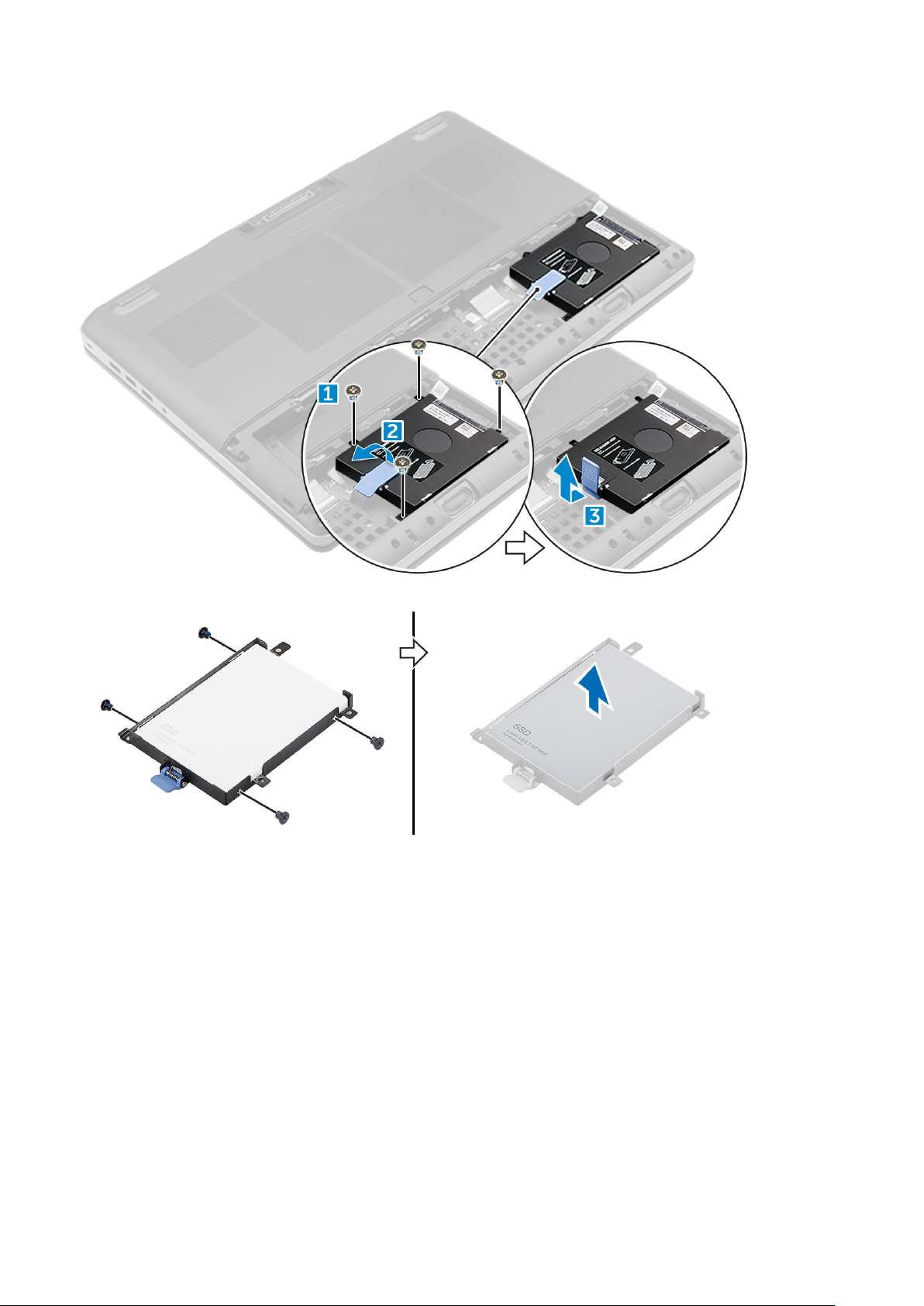
4. Αφαιρέστε τις βίδες M3,0x3,0 που συγκρατούν τον σκληρό δίσκο. Σηκώστε τον σκληρό δίσκο από το υποστήριγμα.
Εγκατάσταση του σκληρού δίσκου
1. Επανατοποθετήστε τις βίδες M3,0x3,0 που συγκρατούν τον σκληρό δίσκο στο υποστήριγμά του.
2. Τοποθετήστε τον σκληρό δίσκο μέσα στην υποδοχή του στον υπολογιστή.
3. Επανατοποθετήστε τις βίδες M3,0x3,0 που συγκρατούν τον σκληρό δίσκο στον υπολογιστή.
4. Εγκαταστήστε τα εξής εξαρτήματα:
a) μπαταρία
b) κάλυμμα μπαταρίας
5. Ακολουθήστε τη διαδικασία που παρατίθεται στην ενότητα Μετά την εκτέλεση εργασιών στο εσωτερικό του υπολογιστή σας.
Σύνδεσμος καλωδίου μονάδας σκληρού δίσκου
14
Αποσυναρμολόγηση και επανασυναρμολόγηση

Αφαίρεση του συνδέσμου καλωδίου του σκληρού δίσκου
1. Ακολουθήστε τις διαδικασίες που παρατίθενται στην ενότητα Πριν από την εκτέλεση εργασιών στο εσωτερικό του υπολογιστή
σας.
2. Αφαιρέστε τα εξής εξαρτήματα:
a) κάλυμμα μπαταρίας
b) μπαταρία
c) κάλυμμα βάσης
d) σκληρός δίσκος
3. Για να αφαιρέσετε το σύνδεσμο καλωδίου του σκληρού δίσκου:
a) Αφαιρέστε τις βίδες M2,5x5,0 που συγκρατούν το σύνδεσμο του σκληρού δίσκου στην πλακέτα συστήματος [1].
b) Αφαιρέστε το σύνδεσμο καλωδίου του σκληρού δίσκου από τον υπολογιστή [2].
Εγκατάσταση του συνδέσμου καλωδίου του σκληρού δίσκου
1. Συνδέστε το καλώδιο του σκληρού δίσκου στην πλακέτα συστήματος.
2. Εισάγετε και περάστε το καλώδιο μέσα στο κανάλι της διαδρομής του.
3. Επανατοποθετήστε τις βίδες M2,5x5,0 που συγκρατούν το σύνδεσμο καλωδίου του σκληρού δίσκου στον υπολογιστή.
4. Εγκαταστήστε τα εξής εξαρτήματα:
a) σκληρός δίσκος
b) κάλυμμα βάσης
c) μπαταρία
d) κάλυμμα μπαταρίας
5. Ακολουθήστε τη διαδικασία που παρατίθεται στην ενότητα Μετά την εκτέλεση εργασιών στο εσωτερικό του υπολογιστή σας.
ποσυναρμολόγηση και επανασυναρμολόγηση 15
Α
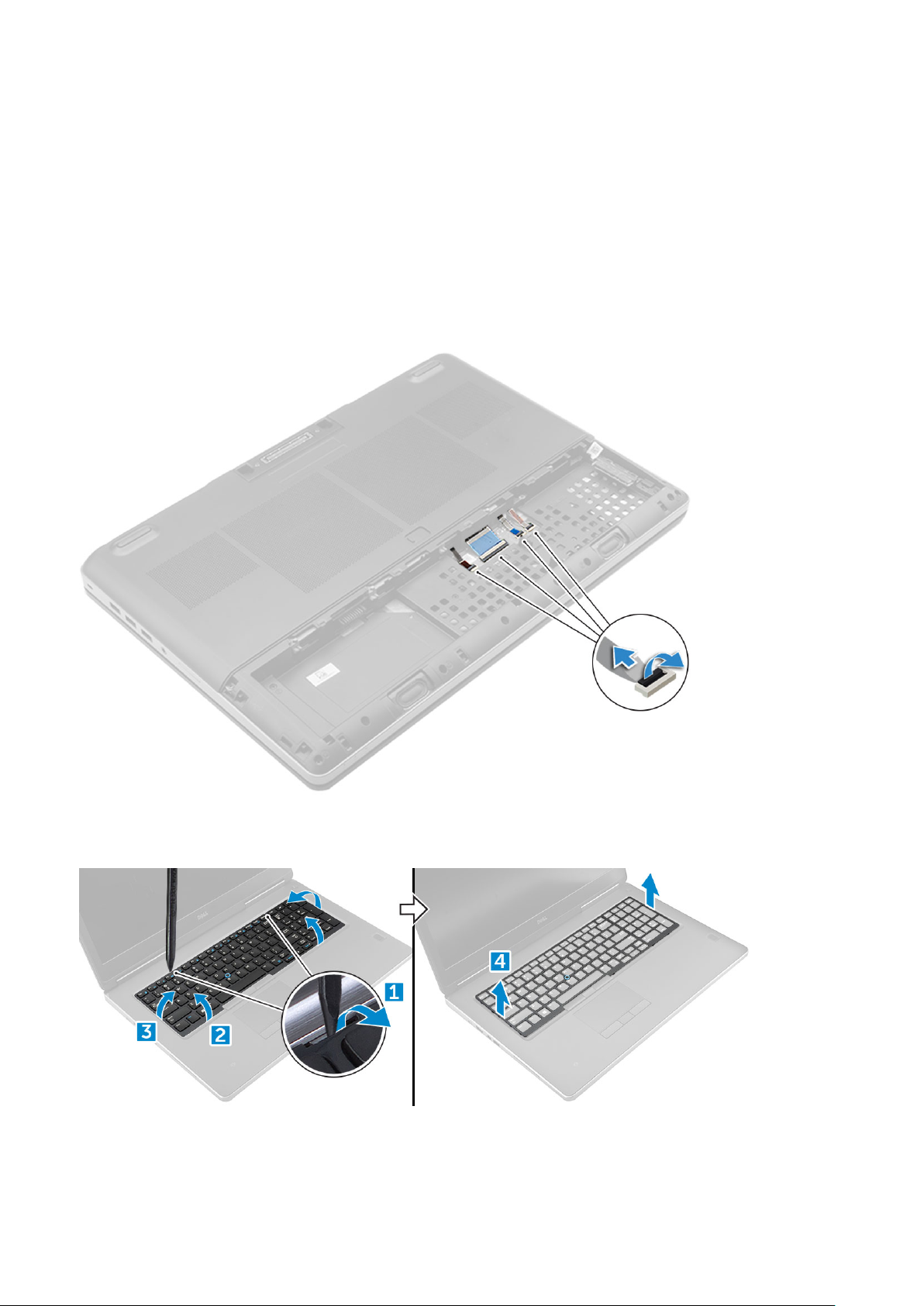
Πλέγμα πληκτρολογίου και πληκτρολόγιο
Αφαίρεση του πληκτρολογίου
1. Ακολουθήστε τις διαδικασίες που παρατίθενται στην ενότητα Πριν από την εκτέλεση εργασιών στο εσωτερικό του υπολογιστή
σας.
2. Αφαιρέστε τα εξής εξαρτήματα:
a) κάλυμμα μπαταρίας
b) μπαταρία
c) σκληρός δίσκος
3. Για να αφαιρέσετε το καλώδιο του πληκτρολογίου:
a) Αποσυνδέστε τα καλώδια του πληκτρολογίου από την πλακέτα της επιφάνειας αφής [1, 2]
4. Χρησιμοποιώντας ένα πλαστικό αιχμηρό αντικείμενο, ξεσφηνώστε το πλαίσιο του πληκτρολογίου πρώτα από το κάτω μέρος και
στη συνέχεια από το πάνω μέρος και αφαιρέστε το από τον υπολογιστή [1, 2, 3, 4].
5. Για να αφαιρέσετε το πληκτρολόγιο:
a) Αφαιρέστε τις βίδες M2.0x2.5 που συγκρατούν το πληκτρολόγιο στον υπολογιστή [1].
b) Σηκώστε και σύρετε το πληκτρολόγιο για να το αφαιρέσετε από τον υπολογιστή [2, 3].
16
Αποσυναρμολόγηση και επανασυναρμολόγηση
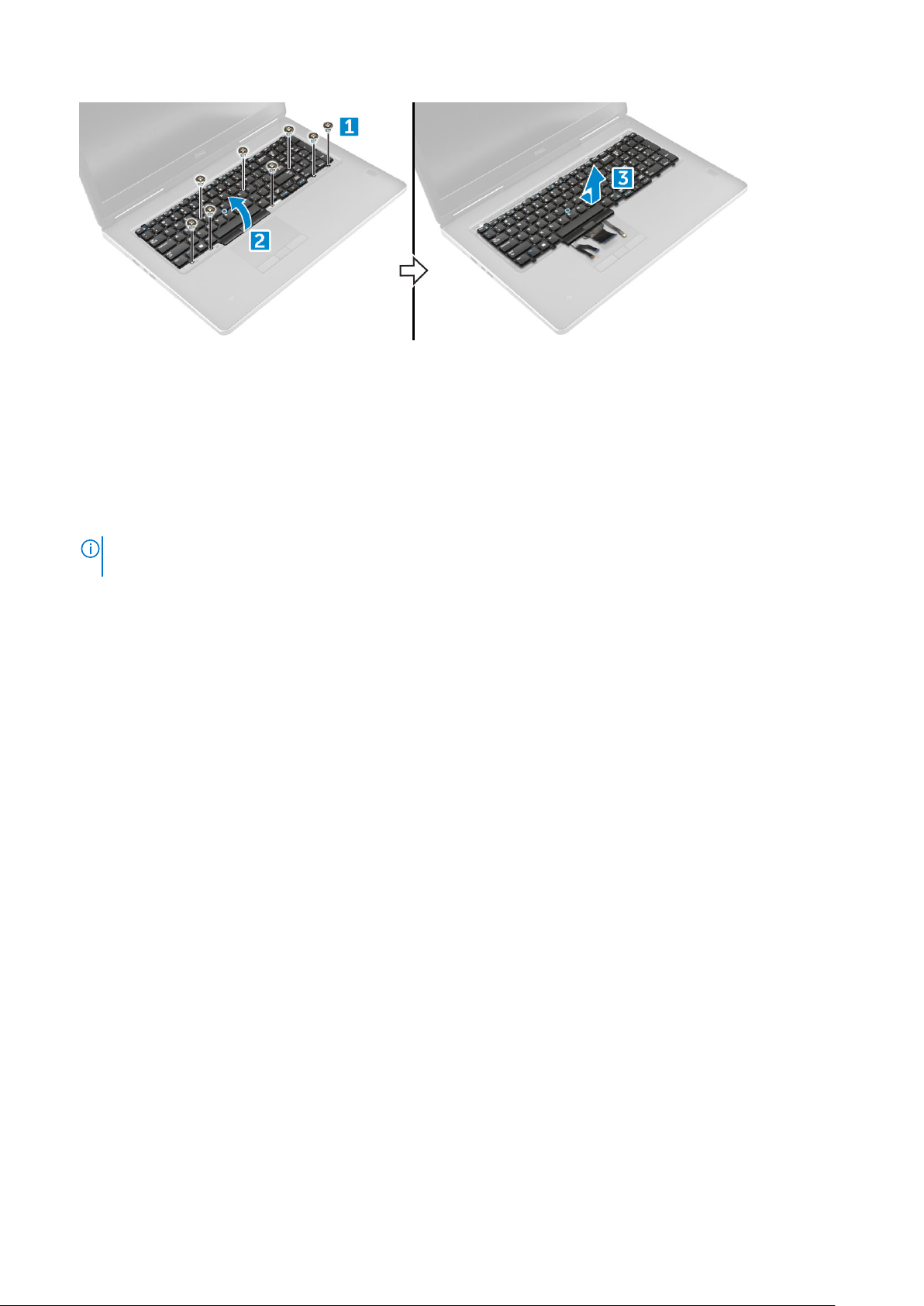
Εγκατάσταση του πληκτρολογίου
1. Ευθυγραμμίστε το πληκτρολόγιο και περάστε τα καλώδια από την κάτω πλευρά του διαμερίσματος.
2. Πιέστε το πληκτρολόγιο και ευθυγραμμίστε το με το διαμέρισμά του.
3. Επανατοποθετήστε τις βίδες για να στερεώσετε το πληκτρολόγιο στον υπολογιστή.
4. Σύρετε το πλαίσιο του πληκτρολογίου και ευθυγραμμίστε το με τη θέση του στον υπολογιστή. Βεβαιωθείτε ότι το πλαίσιο του
πληκτρολογίου κούμπωσε στη σωστή θέση και ότι ακούστηκε το χαρακτηριστικό κλικ.
5. Συνδέστε τα καλώδια δεδομένων του πληκτρολογίου στην πλακέτα της επιφάνειας αφής.
ΣΗΜΕΙ
ΩΣΗ: Φροντίστε να τυλίξετε το καλώδιο δεδομένων του πληκτρολογίου ώστε να είναι τέλεια
ευθυγραμμισμένο.
6. Εγκαταστήστε τα εξής εξαρτήματα:
a) σκληρός δίσκος
b) μπαταρία
c) κάλυμμα μπαταρίας
7. Ακολουθήστε τη διαδικασία που παρατίθεται στην ενότητα Μετά την εκτέλεση εργασιών στο εσωτερικό του υπολογιστή σας.
Μονάδες μνήμης
Αφαίρεση της κύριας μονάδας μνήμης
1. Ακολουθήστε τη διαδικασία που παρατίθεται στην ενότητα Πριν από την εκτέλεση εργασιών στο εσωτερικό του υπολογιστή σας.
2. Αφαιρέστε τα εξής εξαρτήματα:
a) κάλυμμα μπαταρίας
b) μπαταρία
c) κάλυμμα βάσης
3. Για να αφαιρέσετε την κύρια μονάδα μνήμης:
a) Ξεσφηνώστε τους συνδετήρες συγκράτησης από τη μονάδα μνήμης ώστε να ανασηκωθεί η μονάδα.
b) Σηκώστε τη μονάδα μνήμης και αφαιρέστε την από τον υπολογιστή.
ποσυναρμολόγηση και επανασυναρμολόγηση 17
Α
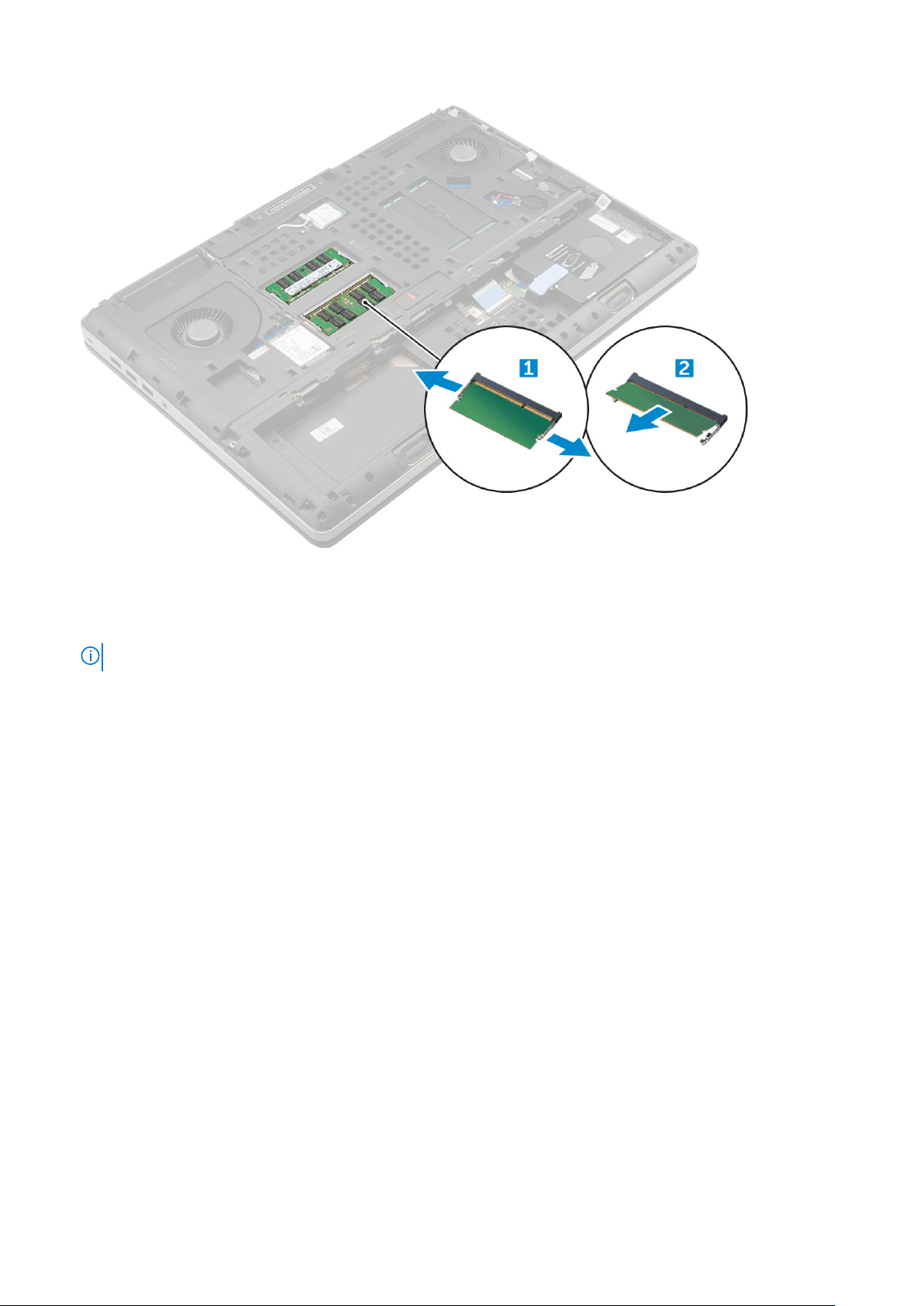
Τοποθέτηση της κύριας μονάδας μνήμης
1. Περάστε τη μονάδα μνήμης μέσα στην υποδοχή της.
ΣΗΜΕΙΩΣΗ: Η τοποθέτηση μίας ή τριών μονάδων μνήμης θα προκαλέσει προβλήματα απόδοσης του συστήματος.
2. Πιέστε τους συνδετήρες για να στερεώσετε τη μονάδα μνήμης στην πλακέτα συστήματος.
3. Εγκαταστήστε τα εξής εξαρτήματα:
a) κάλυμμα βάσης
b) μπαταρία
c) κάλυμμα μπαταρίας
4. Ακολουθήστε τη διαδικασία που παρατίθεται στην ενότητα Μετά την εκτέλεση εργασιών στο εσωτερικό του υπολογιστή σας.
Αφαίρεση της δευτερεύουσας μονάδας μνήμης
1. Ακολουθήστε τη διαδικασία που παρατίθεται στην ενότητα Πριν από την εκτέλεση εργασιών στο εσωτερικό του υπολογιστή σας.
2. Αφαιρέστε τα εξής εξαρτήματα:
a) κάλυμμα μπαταρίας
b) μπαταρία
c) σκληρός δίσκος
d) πληκτρολόγιο
3. Για να αφαιρέσετε τη δευτερεύουσα μονάδα μνήμης:
a) Αφαιρέστε τη βίδα που συγκρατεί το προστατευτικό της μνήμης [1].
b) Σηκώστε το προστατευτικό της μνήμης και αφαιρέστε το από τον υπολογιστή [2].
c) Ξεσφηνώστε τα κλιπ συγκράτησης από τη μονάδα μνήμης ώστε να ανασηκωθεί η μονάδα [3].
d) Σηκώστε τη μονάδα μνήμης και αφαιρέστε την από τον υπολογιστή [4].
18
Αποσυναρμολόγηση και επανασυναρμολόγηση
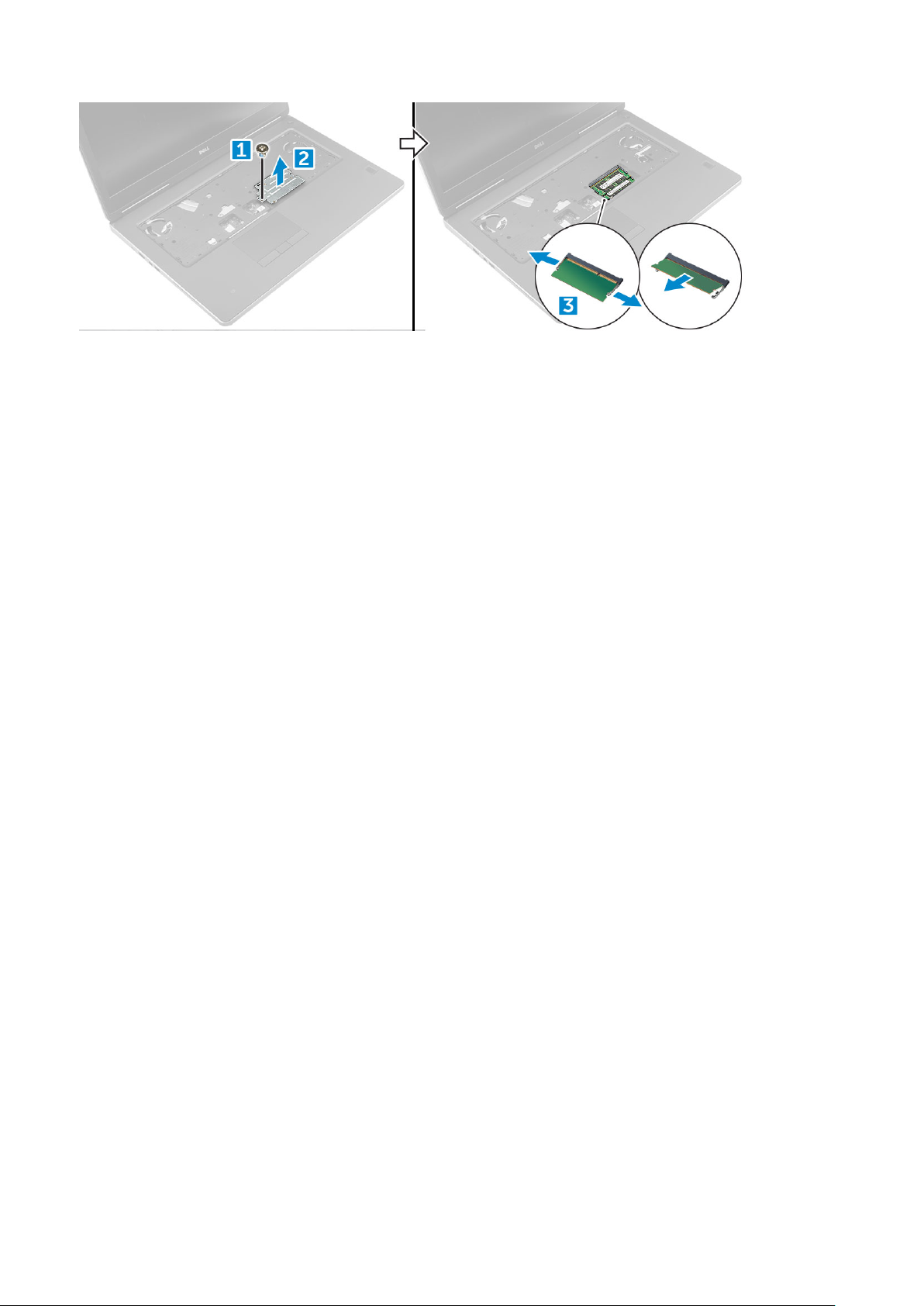
Τοποθέτηση της δευτερεύουσας μονάδας μνήμης
1. Περάστε τη μονάδα μνήμης μέσα στην υποδοχή της.
2. Πιέστε τους συνδετήρες για να στερεώσετε τη μονάδα μνήμης στην πλακέτα συστήματος.
3. Τοποθετήστε το προστατευτικό της μνήμης στην αρχική θέση του πάνω στη μονάδα μνήμης και σφίξτε τη βίδα για να το
στερεώσετε στον υπολογιστή.
4. Εγκαταστήστε τα εξής εξαρτήματα:
a) πληκτρολόγιο
b) σκληρός δίσκος
c) μπαταρία
d) κάλυμμα μπαταρίας
5. Ακολουθήστε τη διαδικασία που παρατίθεται στην ενότητα Μετά την εκτέλεση εργασιών στο εσωτερικό του υπολογιστή σας.
Κάλυμμα βάσης
Αφαίρεση του καλύμματος της βάσης
1. Ακολουθήστε τη διαδικασία που παρατίθεται στην ενότητα Πριν από την εκτέλεση εργασιών στο εσωτερικό του υπολογιστή σας.
2. Αφαιρέστε τα εξής εξαρτήματα:
a) κάλυμμα μπαταρίας
b) μπαταρία
3. Για να αφαιρέσετε το κάλυμμα της βάσης:
a) Αφαιρέστε τις βίδες M2,5x5,0 που συγκρατούν το κάλυμμα της βάσης στον υπολογιστή [1].
b) Σύρετε και σηκώστε το κάλυμμα της βάσης για να το απομακρύνετε από τον υπολογιστή [2].
Α
ποσυναρμολόγηση και επανασυναρμολόγηση 19
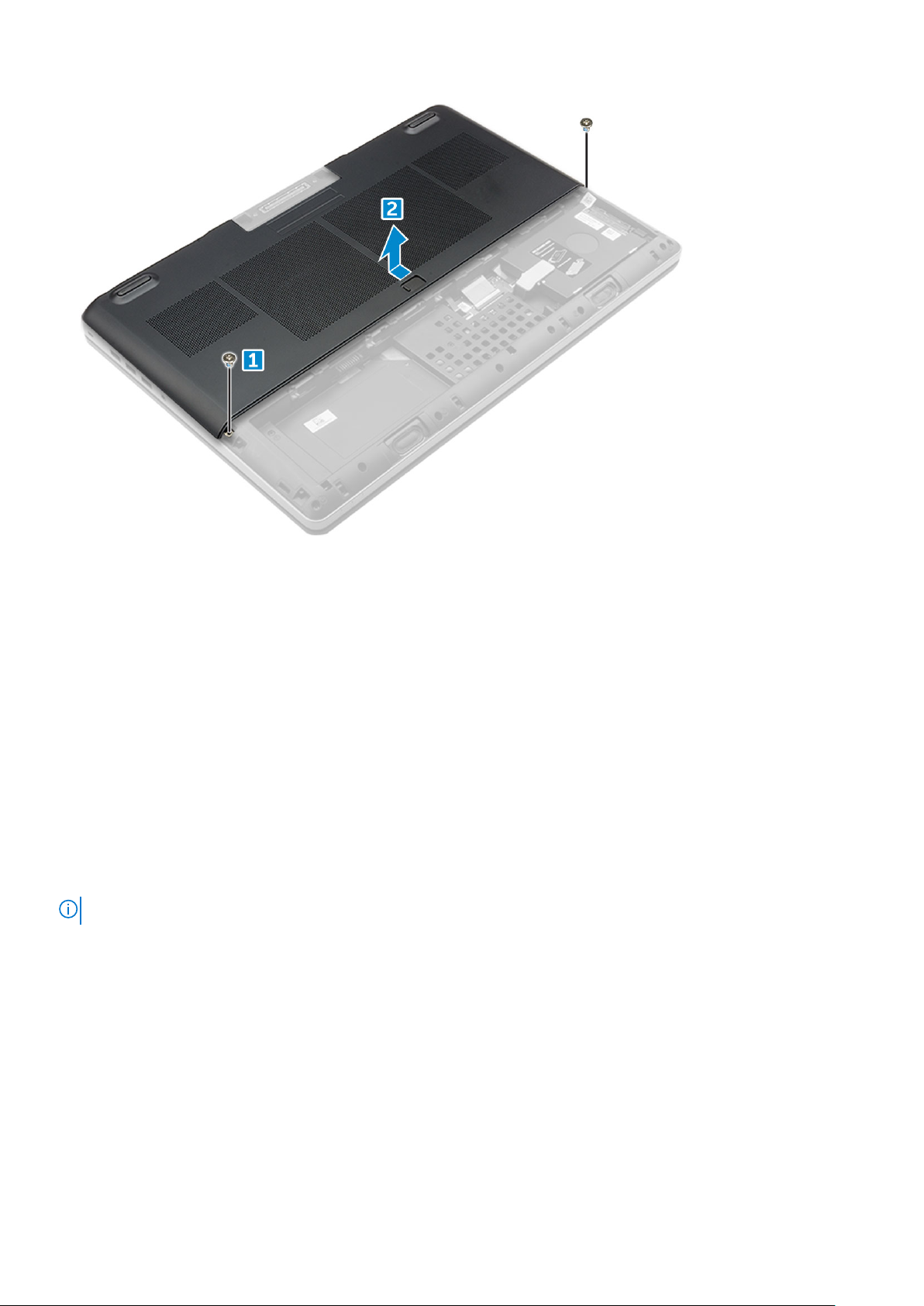
Εγκατάσταση του καλύμματος της βάσης
1. Σύρετε το κάλυμμα της βάσης για να το ευθυγραμμίσετε με τις οπές των βιδών πάνω στον υπολογιστή.
2. Επανατοποθετήστε τις βίδες M2,5x5,0 για να στερεώσετε το κάλυμμα της βάσης στον υπολογιστή.
3. Εγκαταστήστε τα εξής εξαρτήματα:
a) μπαταρία
b) κάλυμμα μπαταρίας
4. Ακολουθήστε τη διαδικασία που παρατίθεται στην ενότητα Μετά την εκτέλεση εργασιών στο εσωτερικό του υπολογιστή σας.
Κάρτα WWAN
Αφαίρεση της κάρτας ασύρματου δικτύου ευρείας περιοχής (WWAN)
ΣΗΜΕΙΩΣΗ: Ανάλογα με τη διαμόρφωση που επιλέγετε, μπορεί να έχετε ή να μην έχετε κάρτα WWAN.
1. Ακολουθήστε τη διαδικασία που παρατίθεται στην ενότητα Πριν από την εκτέλεση εργασιών στο εσωτερικό του υπολογιστή σας.
2. Αφαιρέστε τα εξής εξαρτήματα:
a) κάλυμμα μπαταρίας
b) μπαταρία
c) κάλυμμα βάσης
3. Για να αφαιρέσετε την κάρτα WWAN:
a) Αποσυνδέστε τα καλώδια της κεραίας που είναι συνδεδεμένα στην κάρτα WWAN και βγάλτε τα από τη διαδρομή τους [1].
b) Αφαιρέστε τη βίδα M2,0x3,0 που συγκρατεί την κάρτα WWAN στον υπολογιστή [2].
c) Αφαιρέστε την κάρτα WWAN από τον υπολογιστή [3].
20
Αποσυναρμολόγηση και επανασυναρμολόγηση
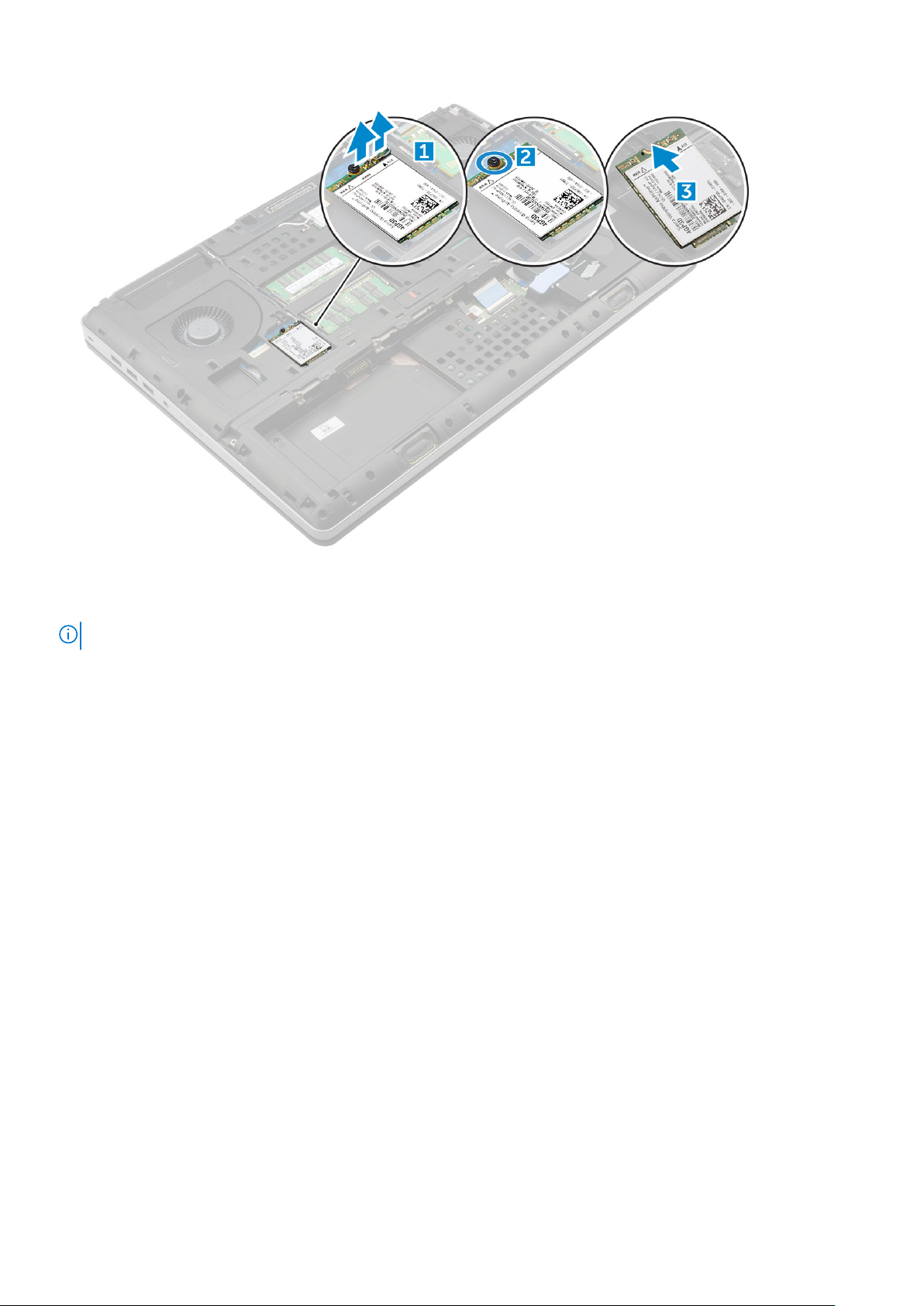
Εγκατάσταση της κάρτας WWAN
ΣΗΜΕΙΩΣΗ: Ανάλογα με τη διαμόρφωση που επιλέγετε, μπορεί να έχετε ή να μην έχετε κάρτα WWAN.
1. Τοποθετήστε συρτά την κάρτα WWAN μέσα στην υποδοχή της.
2. Επανατοποθετήστε τη βίδα M2,0x3,0 για να στερεώσετε την κάρτα WWAN στον υπολογιστή.
3. Περάστε τα καλώδια της κεραίας μέσα από τα κανάλια της διαδρομής τους και συνδέστε τα στην κάρτα WWAN.
4. Εγκαταστήστε τα εξής εξαρτήματα:
a) κάλυμμα βάσης
b) μπαταρία
c) κάλυμμα μπαταρίας
5. Ακολουθήστε τη διαδικασία που παρατίθεται στην ενότητα Μετά την εκτέλεση εργασιών στο εσωτερικό του υπολογιστή σας.
Κάρτα WLAN
Αφαίρεση της κάρτας ασύρματου τοπικού δικτύου
(WLAN)
1. Ακολουθήστε τη διαδικασία που παρατίθεται στην ενότητα Πριν από την εκτέλεση εργασιών στο εσωτερικό του υπολογιστή σας.
2. Αφαιρέστε τα εξής εξαρτήματα:
a) κάλυμμα μπαταρίας
b) μπαταρία
c) κάλυμμα βάσης
3. Για να αφαιρέσετε την κάρτα WLAN από τον υπολογιστή:
a) Αφαιρέστε τη βίδα M2,0x3,0 που συγκρατεί την κάρτα WLAN στον υπολογιστή [1].
b) Αφαιρέστε το προστατευτικό που συγκρατεί τα καλώδια της κεραίας [2].
c) Αποσυνδέστε τα καλώδια της κεραίας που είναι συνδεδεμένα στην κάρτα WLAN, βγάλτε τα από τη διαδρομή τους και
αφαιρέστε την κάρτα WLAN από τον υπολογιστή [3,4].
ποσυναρμολόγηση και επανασυναρμολόγηση 21
Α
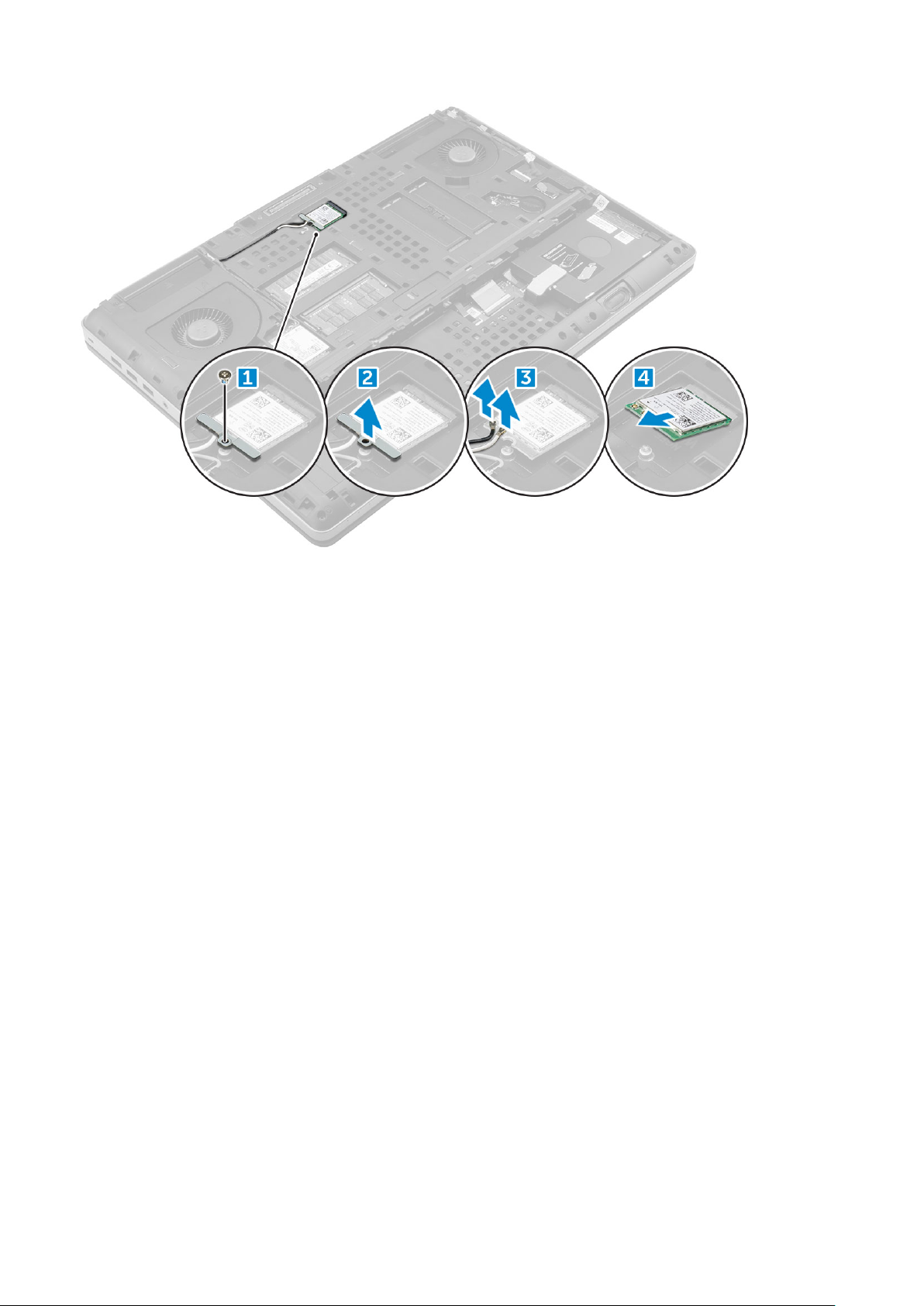
Εγκατάσταση της κάρτας WLAN
1. Τοποθετήστε την κάρτα WLAN μέσα στην υποδοχή της στον υπολογιστή.
2. Περάστε τα καλώδια της κεραίας μέσα από το κανάλι της διαδρομής τους και συνδέστε τα στην κάρτα WLAN.
3. Ευθυγραμμίστε το προστατευτικό και σφίξτε τη βίδα M2,0x3,0 για να στερεώσετε την κάρτα WLAN στον υπολογιστή.
4. Εγκαταστήστε τα εξής εξαρτήματα:
a) κάλυμμα βάσης
b) μπαταρία
c) κάλυμμα μπαταρίας
5. Ακολουθήστε τις διαδικασίες που παρατίθενται στην ενότητα Μετά την εκτέλεση εργασιών στο εσωτερικό του υπολογιστή σας.
Μονάδα δίσκου στερεάς κατάστασης
Αφαίρεση της μονάδας δίσκου στερεάς κατάστασης
(SSD) M.2
1. Ακολουθήστε τις διαδικασίες που παρατίθενται στην ενότητα Πριν από την εκτέλεση εργασιών στο εσωτερικό του υπολογιστή
σας.
2. Αφαιρέστε τα εξής εξαρτήματα:
a) κάλυμμα μπαταρίας
b) μπαταρία
c) κάλυμμα βάσης
3. Για να αφαιρέσετε τη μονάδα SSD:
a) Αφαιρέστε τη βίδα M2,0X3,0 που συγκρατεί τη θερμική πλάκα πάνω στον υπολογιστή.
b) Αφαιρέστε τη θερμική πλάκα από τον υπολογιστή.
c) Αφαιρέστε τη βίδα M2,0X3,0 που συγκρατεί την SSD στον υπολογιστή.
d) Αφαιρέστε την SSD από τον υπολογιστή.
22
Αποσυναρμολόγηση και επανασυναρμολόγηση
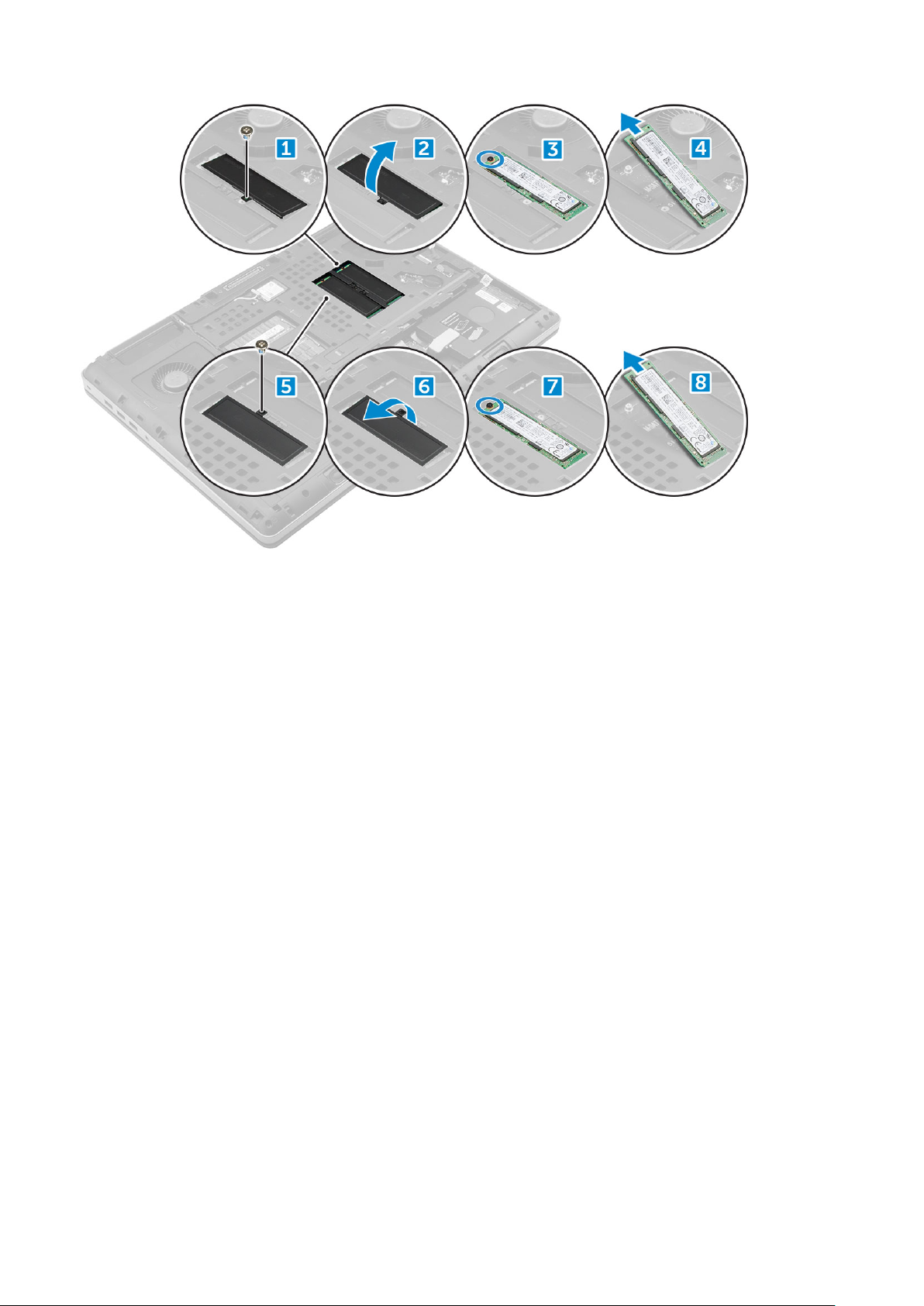
Εγκατάσταση της μονάδας SSD M.2
1. Τοποθετήστε την SSD μέσα στην υποδοχή της.
2. Επανατοποθετήστε τη βίδα M2,0x3,0 για να στερεώσετε την SSD στον υπολογιστή.
3. Τοποθετήστε τη θερμική πλάκα στην SSD.
4. Επανατοποθετήστε τη βίδα M2,0x3,0 για να στερεώσετε τη θερμική πλάκα στον υπολογιστή.
5. Εγκαταστήστε τα εξής εξαρτήματα:
a) κάλυμμα βάσης
b) μπαταρία
c) κάλυμμα μπαταρίας
6. Ακολουθήστε τη διαδικασία που παρατίθεται στην ενότητα Μετά την εκτέλεση εργασιών στο εσωτερικό του υπολογιστή σας.
Μπαταρία σε σχήμα νομίσματος
Αφαίρεση της μπαταρίας σε σχήμα νομίσματος
1. Ακολουθήστε τις διαδικασίες που παρατίθενται στην ενότητα Πριν από την εκτέλεση εργασιών στο εσωτερικό του υπολογιστή
σας.
2. Αφαιρέστε τα εξής εξαρτήματα:
a) κάλυμμα μπαταρίας
b) μπαταρία
c) κάλυμμα βάσης
3. Για να αφαιρέσετε την μπαταρία σε σχήμα νομίσματος:
a) Αποσυνδέστε το καλώδιο της μπαταρίας σε σχήμα νομίσματος από τον υπολογιστή [1].
b) Ξεσφηνώστε και σηκώστε την μπαταρία σε σχήμα νομίσματος από τον υπολογιστή [2].
ποσυναρμολόγηση και επανασυναρμολόγηση 23
Α
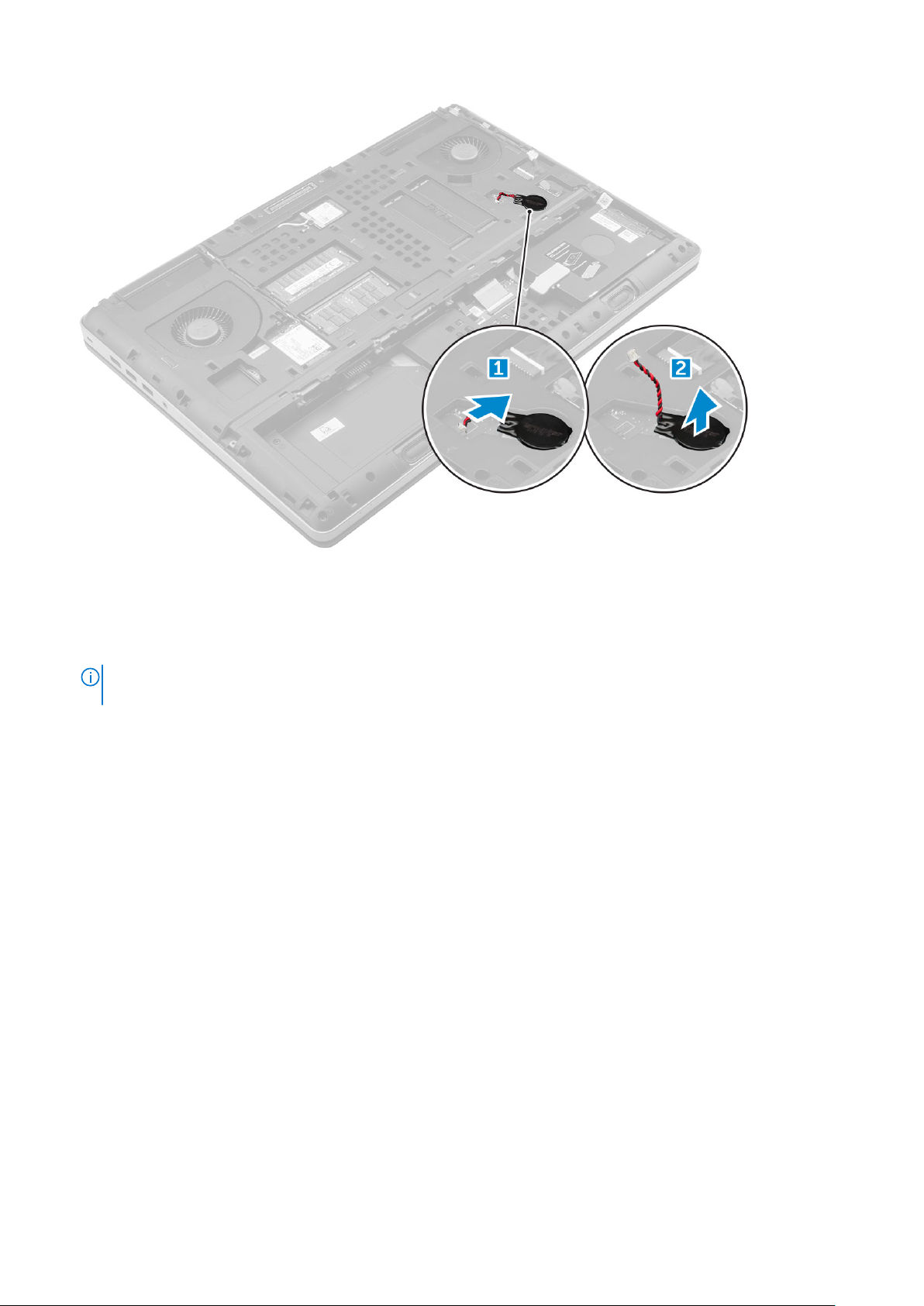
Εγκατάσταση της μπαταρίας σε σχήμα νομίσματος
1. Επανατοποθετήστε την μπαταρία σε σχήμα νομίσματος μέσα στην υποδοχή της στον υπολογιστή.
2. Συνδέστε το καλώδιο της μπαταρίας σε σχήμα νομίσματος στον υπολογιστή.
ΣΗΜΕΙ
ΩΣΗ: Βεβαιωθείτε ότι το καλώδιο της μπαταρίας σε σχήμα νομίσματος δεν προεξέχει από το διαμέρισμα της
μπαταρίας.
3. Εγκαταστήστε τα εξής εξαρτήματα:
a) κάλυμμα βάσης
b) μπαταρία
c) κάλυμμα μπαταρίας
4. Ακολουθήστε τη διαδικασία που παρατίθεται στην ενότητα Μετά την εκτέλεση εργασιών στο εσωτερικό του υπολογιστή σας.
Θύρα συνδέσμου τροφοδοσίας
Αφαίρεση της θύρας του συνδέσμου τροφοδοσίας
1. Ακολουθήστε τη διαδικασία που παρατίθεται στην ενότητα Πριν από την εκτέλεση εργασιών στο εσωτερικό του υπολογιστή σας.
2. Αφαιρέστε τα εξής εξαρτήματα:
a) κάλυμμα μπαταρίας
b) μπαταρία
c) κάλυμμα βάσης
3. Για να αφαιρέσετε τη θύρα του συνδέσμου τροφοδοσίας:
a) Αποσυνδέστε το καλώδιο του συνδέσμου τροφοδοσίας από τον υπολογιστή [1].
b) Αφαιρέστε τη βίδα M2,5x5,0 για να αφαιρέσετε το βραχίονα από τον υπολογιστή [2].
c) Αφαιρέστε το υποστήριγμα από τον υπολογιστή [3].
d) Αφαιρέστε τη θύρα του συνδέσμου τροφοδοσίας από τον υπολογιστή [4].
24
Αποσυναρμολόγηση και επανασυναρμολόγηση
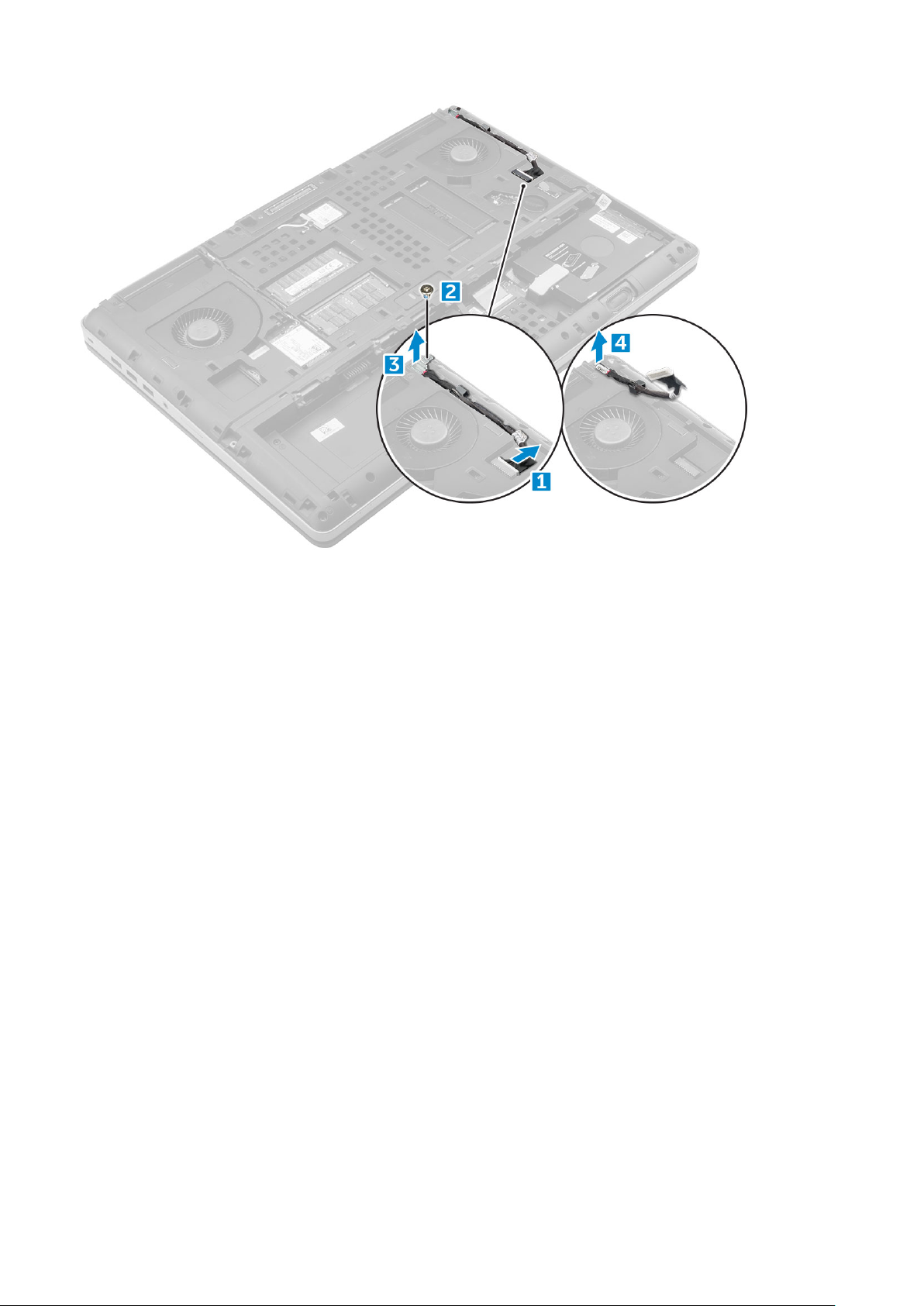
Εγκατάσταση της θύρας του συνδέσμου τροφοδοσίας
1. Επανατοποθετήστε το καλώδιο του συνδέσμου τροφοδοσίας στον υπολογιστή.
2. Περάστε το καλώδιο μέσα στο κανάλι της διαδρομής του.
3. Επανατοποθετήστε το υποστήριγμα.
4. Σφίξτε τη βίδα M2,5x5,0 για να στερεώσετε τη θύρα του συνδέσμου τροφοδοσίας στον υπολογιστή.
5. Συνδέστε το καλώδιο του συνδέσμου τροφοδοσίας.
6. Εγκαταστήστε τα εξής εξαρτήματα:
a) κάλυμμα βάσης
b) μπαταρία
c) κάλυμμα μπαταρίας
7. Ακολουθήστε τη διαδικασία που παρατίθεται στην ενότητα Μετά την εκτέλεση εργασιών στο εσωτερικό του υπολογιστή σας.
Στήριγμα παλάμης
Αφαίρεση του στηρίγματος παλάμης
1. Ακολουθήστε τη διαδικασία που παρατίθεται στην ενότητα Πριν από την εκτέλεση εργασιών στο εσωτερικό του υπολογιστή σας.
2. Αφαιρέστε τα εξής εξαρτήματα:
a) κάλυμμα μπαταρίας
b) μπαταρία
c) κάλυμμα βάσης
d) σκληρός δίσκος
e) πληκτρολόγιο
3. Από το κάτω μέρος του υπολογιστή, αφαιρέστε τις 15 βίδες (M2,5x5,0, M2,0x3,0) οι οποίες συγκρατούν το στήριγμα παλάμης
στον υπολογιστή.
ποσυναρμολόγηση και επανασυναρμολόγηση 25
Α
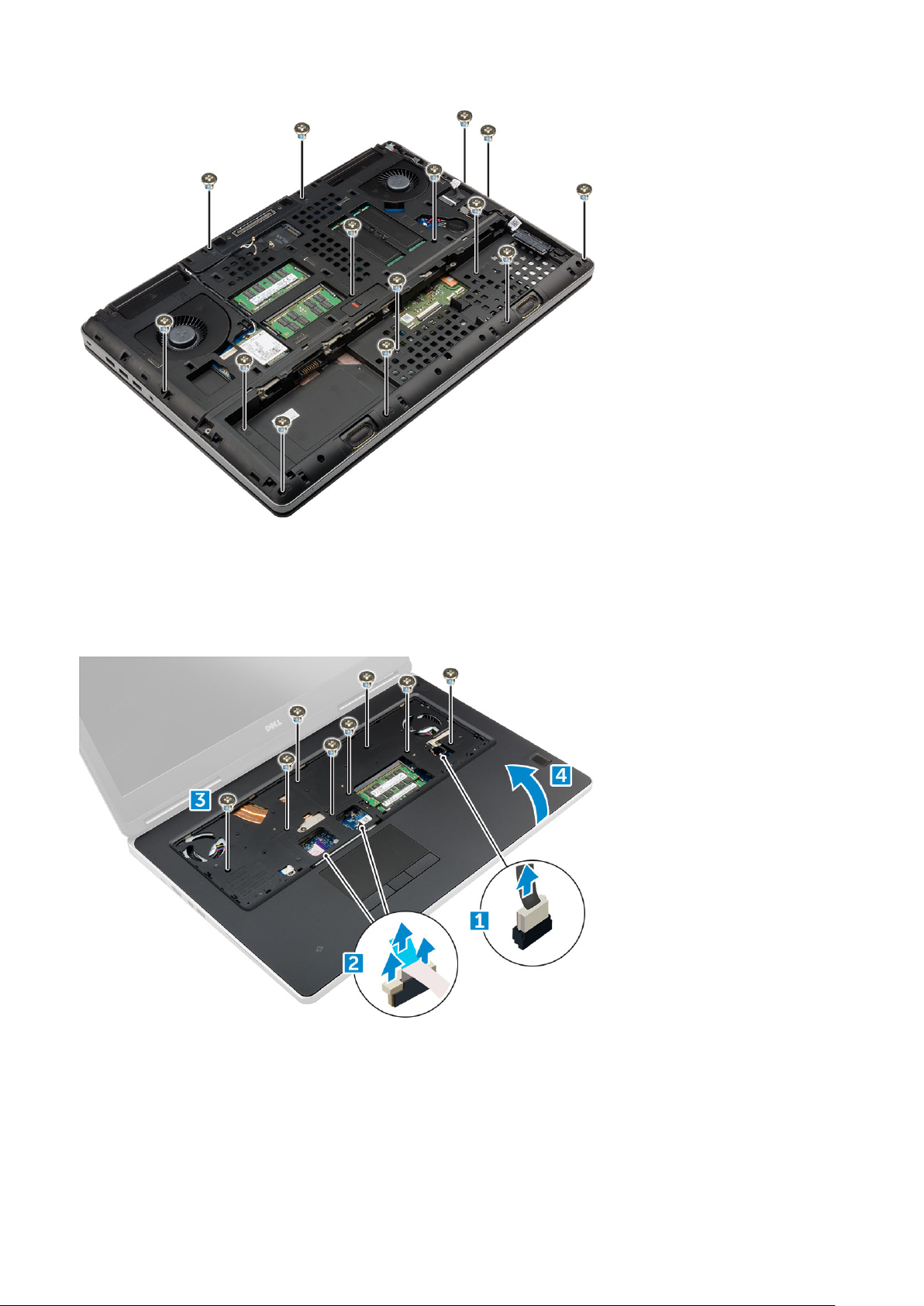
4. Για να αφαιρέσετε το στήριγμα παλάμης:
a) Ανασηκώστε τη γλωττίδα και αποσυνδέστε το καλώδιο του ανεμιστήρα [1] και το καλώδιο της πλακέτας συστήματος [2].
b) Αφαιρέστε τις 11 βίδες (M2,5x5,0) που συγκρατούν το στήριγμα παλάμης στον υπολογιστή [3].
c) Χρησιμοποιώντας ένα πλαστικό αιχμηρό αντικείμενο αποδεσμεύστε τις γλωττίδες από τα άκρα του στηρίγματος παλάμης και
αφαιρέστε το στήριγμα παλάμης από τον υπολογιστή [4].
Εγκατάσταση του στηρίγματος παλάμης
1. Ευθυγραμμίστε το στήριγμα παλάμης στον υπολογιστή και πιέστε το μέχρι να κουμπώσει στη σωστή του θέση.
2. Επανατοποθετήστε τις 11 βίδες (M2,5x5,0) που συγκρατούν το στήριγμα παλάμης στον υπολογιστή.
3. Συνδέστε τα εξής καλώδια:
a) καλώδιο πλακέτας συστήματος
26
Αποσυναρμολόγηση και επανασυναρμολόγηση
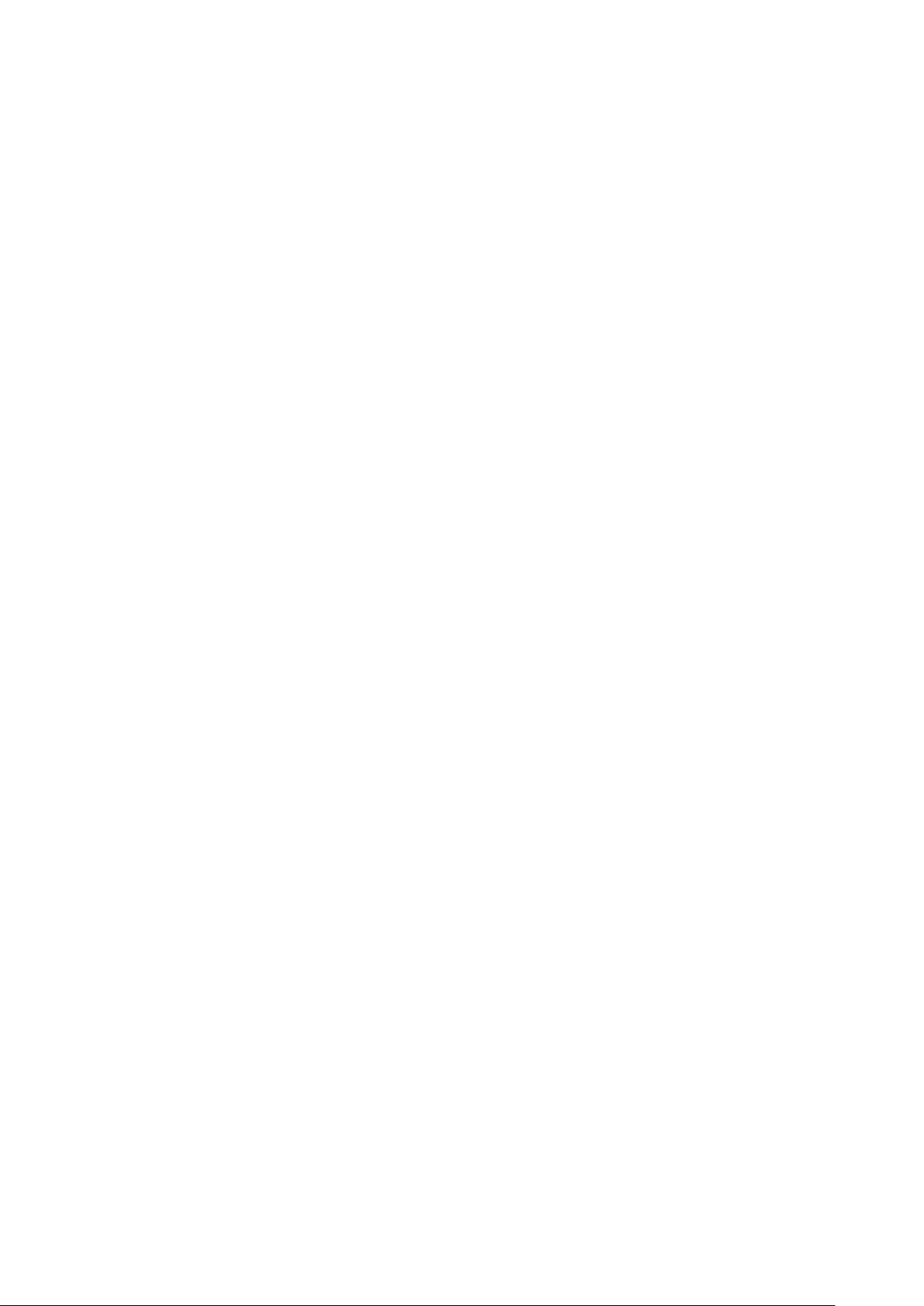
b) καλώδιο ανεμιστήρα
4. Γυρίστε ανάποδα τον υπολογιστή και σφίξτε τις 15 βίδες (M2,5x5,0, M2,0x3,0) στο κάτω μέρος του υπολογιστή.
5. Εγκαταστήστε τα εξής εξαρτήματα:
a) πληκτρολόγιο
b) σκληρός δίσκος
c) κάλυμμα βάσης
d) μπαταρία
e) κάλυμμα μπαταρίας
6. Ακολουθήστε τη διαδικασία που παρατίθεται στην ενότητα Μετά την εκτέλεση εργασιών στο εσωτερικό του υπολογιστή σας.
Μονάδα ανάγνωσης δακτυλικών αποτυπωμάτων
Αφαίρεση της μονάδας ανάγνωσης δακτυλικών αποτυπωμάτων
1. Ακολουθήστε τη διαδικασία που παρατίθεται στην ενότητα Πριν από την εκτέλεση εργασιών στο εσωτερικό του υπολογιστή σας.
2. Αφαιρέστε τα εξής εξαρτήματα:
a) Κάρτα SD
b) κάλυμμα μπαταρίας
c) μπαταρία
d) κάλυμμα βάσης
e) σκληρός δίσκος
f) πληκτρολόγιο
g) καλώδιο σκληρού δίσκου
h) τη δευτερεύουσα μνήμη
i) την πρωτεύουσα μνήμη
j) Κάρτα WLAN
k) κάρτα WWAN
l) M.2 κάρτα SSD
m) κάρτα γραφικών
n) θύρα συνδέσμου τροφοδοσίας
o) στήριγμα παλάμης
3. Για να αφαιρέσετε τη μονάδα ανάγνωσης δακτυλικών αποτυπωμάτων:
a) Ξεκολλήστε την κολλητική ταινία που συγκρατεί τη μονάδα ανάγνωσης δακτυλικών αποτυπωμάτων [1].
b) Αφαιρέστε και ανασηκώστε τις βίδες M2,0X3 που συγκρατούν το μεταλλικό υποστήριγμα στο περίβλημα [2].
c) Αποσυνδέστε το καλώδιο και ανασηκώστε τη μονάδα ανάγνωσης δακτυλικών αποτυπωμάτων από το περίβλημα [3].
Α
ποσυναρμολόγηση και επανασυναρμολόγηση 27

Εγκατάσταση της μονάδας ανάγνωσης δακτυλικών αποτυπωμάτων
1. Ευθυγραμμίστε τη μονάδα ανάγνωσης δακτυλικών αποτυπωμάτων στην αρχική της θέση πάνω στο περίβλημα.
2. Συνδέστε το καλώδιο της μονάδας ανάγνωσης δακτυλικών αποτυπωμάτων.
3. Τοποθετήστε το μεταλλικό υποστήριγμα στο περίβλημα.
4. Τοποθετήστε τις βίδες M2,0x3 στη θέση τους για να στερεώσετε τη μονάδα ανάγνωσης δακτυλικών αποτυπωμάτων στο
περίβλημα.
5. Κολλήστε την κολλητική ταινία για να στερεώσετε τη μονάδα ανάγνωσης δακτυλικών αποτυπωμάτων.
6. Εγκαταστήστε τα εξής εξαρτήματα:
a) στήριγμα παλάμης
b) θύρα συνδέσμου τροφοδοσίας
c) κάρτα γραφικών
d) M.2 κάρτα SSD
e) κάρτα WWAN
f) Κάρτα WLAN
g) την πρωτεύουσα μνήμη
h) τη δευτερεύουσα μνήμη
i) καλώδιο HDD
j) πληκτρολόγιο
k) σκληρός δίσκος
l) κάλυμμα βάσης
m) μπαταρία
n) κάλυμμα μπαταρίας
o) Κάρτα SD
7. Ακολουθήστε τη διαδικασία που παρατίθεται στην ενότητα Μετά την εκτέλεση εργασιών στο εσωτερικό του υπολογιστή σας.
28
Αποσυναρμολόγηση και επανασυναρμολόγηση

Πλακέτα διακόπτη τροφοδοσίας
Αφαίρεση της πλακέτας διακόπτη τροφοδοσίας
1. Ακολουθήστε τη διαδικασία που παρατίθεται στην ενότητα Πριν από την εκτέλεση εργασιών στο εσωτερικό του υπολογιστή σας.
2. Αφαιρέστε τα εξής εξαρτήματα:
a) κάλυμμα μπαταρίας
b) μπαταρία
c) κάλυμμα βάσης
d) σκληρός δίσκος
e) πληκτρολόγιο
f) στήριγμα παλάμης
3. Για να αφαιρέσετε την πλακέτα διακόπτη τροφοδοσίας:
a) Αποσυνδέστε το καλώδιο της πλακέτας διακόπτη τροφοδοσίας από τον υπολογιστή [1].
b) Αφαιρέστε τις βίδες M2,0x3 που συγκρατούν την πλακέτα διακόπτη τροφοδοσίας στον υπολογιστή [2].
c) Αφαιρέστε την πλακέτα διακόπτη τροφοδοσίας από τον υπολογιστή [3].
Εγκατάσταση της πλακέτας διακόπτη τροφοδοσίας
1. Τοποθετήστε τον διακόπτη τροφοδοσίας μέσα στην υποδοχή πάνω στον υπολογιστή.
2. Επανατοποθετήστε τις βίδες M2,0X3 που συγκρατούν την πλακέτα διακόπτη τροφοδοσίας πάνω στον υπολογιστή.
3. Συνδέστε το καλώδιο της πλακέτας διακόπτη τροφοδοσίας στον υπολογιστή.
4. Εγκαταστήστε τα εξής εξαρτήματα:
a) στήριγμα παλάμης
b) πληκτρολόγιο
c) σκληρός δίσκος
d) κάλυμμα βάσης
e) μπαταρία
f) κάλυμμα μπαταρίας
ποσυναρμολόγηση και επανασυναρμολόγηση 29
Α

5. Ακολουθήστε τη διαδικασία που παρατίθεται στην ενότητα Μετά την εκτέλεση εργασιών στο εσωτερικό του υπολογιστή σας.
Μονάδα ανάγνωσης καρτών ExpressCard
Αφαίρεση της ExpressCard
1. Ακολουθήστε τη διαδικασία που παρατίθεται στην ενότητα Πριν από την εκτέλεση εργασιών στο εσωτερικό του υπολογιστή σας.
2. Αφαιρέστε τα εξής εξαρτήματα:
a) κάλυμμα μπαταρίας
b) μπαταρία
c) κάλυμμα βάσης
d) σκληρός δίσκος
e) πληκτρολόγιο
f) στήριγμα παλάμης
3. Για να αφαιρέσετε την ExpressCard:
a) Αποσυνδέστε το καλώδιο της ExpressCard από τον υπολογιστή [1].
b) Αφαιρέστε τις βίδες M2,5x5,0 που συγκρατούν την ExpressCard στον υπολογιστή [2].
c) Αφαιρέστε την πλακέτα της ExpressCard από τον υπολογιστή [3].
Εγκατάσταση της ExpressCard
1. Τοποθετήστε την ExpressCard επάνω στον υπολογιστή.
2. Επανατοποθετήστε τις βίδες M2,5x5,0 που συγκρατούν την ExpressCard στον υπολογιστή.
3. Συνδέστε το καλώδιο της ExpressCard.
4. Εγκαταστήστε τα εξής εξαρτήματα:
a) στήριγμα παλάμης
b) πληκτρολόγιο
c) σκληρός δίσκος
d) κάλυμμα βάσης
30
Αποσυναρμολόγηση και επανασυναρμολόγηση

e) μπαταρία
f) κάλυμμα μπαταρίας
5. Ακολουθήστε τη διαδικασία που παρατίθεται στην ενότητα Μετά την εκτέλεση εργασιών στο εσωτερικό του υπολογιστή σας.
πλακέτα USB
Αφαίρεση της πλακέτας USB
1. Ακολουθήστε τη διαδικασία που παρατίθεται στην ενότητα Πριν από την εκτέλεση εργασιών στο εσωτερικό του υπολογιστή σας.
2. Αφαιρέστε τα εξής εξαρτήματα:
a) κάλυμμα μπαταρίας
b) μπαταρία
c) κάλυμμα βάσης
d) σκληρός δίσκος
e) πληκτρολόγιο
f) στήριγμα παλάμης
3. Για να αφαιρέσετε την πλακέτα USB:
a) Αποσυνδέστε το καλώδιο της πλακέτας USB από τον υπολογιστή [1].
b) Αφαιρέστε την κολλητική ταινία που συγκρατεί την πλακέτα USB στον υπολογιστή [2].
c) Σηκώστε την πλακέτα των λυχνιών USB από τον υπολογιστή [3].
Εγκατάσταση της πλακέτας USB
1. Τοποθετήστε την πλακέτα USB επάνω στον υπολογιστή.
2. Κολλήστε την κολλητική ταινία που συγκρατεί την πλακέτα USB στον υπολογιστή
3. Συνδέστε το καλώδιο της πλακέτας USB.
4. Εγκαταστήστε τα εξής εξαρτήματα:
a) στήριγμα παλάμης
ποσυναρμολόγηση και επανασυναρμολόγηση 31
Α

b) πληκτρολόγιο
c) σκληρός δίσκος
d) κάλυμμα βάσης
e) μπαταρία
f) κάλυμμα μπαταρίας
5. Ακολουθήστε τη διαδικασία που παρατίθεται στην ενότητα Μετά την εκτέλεση εργασιών στο εσωτερικό του υπολογιστή σας.
Πλακέτα εισόδων/εξόδων
Αφαίρεση της αριστερής πλακέτας εισόδου/εξόδου (I/O)
1. Ακολουθήστε τη διαδικασία που παρατίθεται στην ενότητα Πριν από την εκτέλεση εργασιών στο εσωτερικό του υπολογιστή σας.
2. Αφαιρέστε τα εξής εξαρτήματα:
a) κάλυμμα μπαταρίας
b) μπαταρία
c) κάλυμμα βάσης
d) σκληρός δίσκος
e) πληκτρολόγιο
f) στήριγμα παλάμης
3. Για να αφαιρέσετε την πλακέτα I/O:
a) Αφαιρέστε τις βίδες M2,5x5,0 που συγκρατούν το υποστήριγμα του συνδέσμου Thunderbolt στον υπολογιστή [1].
b) Σηκώστε το υποστήριγμα από το σύνδεσμο thunderbolt [2].
c) Αφαιρέστε τις βίδες M2,5x5,0 που συγκρατούν την πλακέτα I/O στον υπολογιστή [3].
d) Ανασηκώστε την πλακέτα I/O για να την αφαιρέσετε από τον υπολογιστή.
Εγκατάσταση της αριστερής πλακέτας εισόδου/εξόδου (I/O)
1. Περάστε συρτά την πλακέτα I/O μέσα στην υποδοχή της στον υπολογιστή.
32
Αποσυναρμολόγηση και επανασυναρμολόγηση

2. Εγκαταστήστε το υποστήριγμα της θύρας thunderbolt.
3. Επανατοποθετήστε τις βίδες M2,5x5,0 για να στερεώσετε την πλακέτα I/O στον υπολογιστή.
4. Εγκαταστήστε τα εξής εξαρτήματα:
a) στήριγμα παλάμης
b) πληκτρολόγιο
c) σκληρός δίσκος
d) κάλυμμα βάσης
e) μπαταρία
f) κάλυμμα μπαταρίας
5. Ακολουθήστε τις διαδικασίες που παρατίθενται στην ενότητα Μετά την εκτέλεση εργασιών στο εσωτερικό του υπολογιστή σας.
Αφαίρεση της δεξιάς πλακέτας εισόδου/εξόδου (I/O)
1. Ακολουθήστε τη διαδικασία που παρατίθεται στην ενότητα Πριν από την εκτέλεση εργασιών στο εσωτερικό του υπολογιστή σας.
2. Αφαιρέστε τα εξής εξαρτήματα:
a) Κάρτα SD
b) κάλυμμα μπαταρίας
c) μπαταρία
d) κάλυμμα βάσης
e) σκληρός δίσκος
f) πληκτρολόγιο
g) στήριγμα παλάμης
3. Για να αφαιρέσετε την πλακέτα I/O:
a) Αποσυνδέστε το καλώδιο του δεξιού ηχείου από την πλακέτα I/O [1].
b) Αφαιρέστε τις βίδες M2,5x5,0 που συγκρατούν την πλακέτα I/O στον υπολογιστή [2].
c) Ανασηκώστε την πλακέτα I/O και αφαιρέστε την από τον υπολογιστή [3].
Εγκατάσταση της δεξιάς πλακέτας I/O
1. Συνδέστε το καλώδιο συνδέσμου της πλακέτας I/O και περάστε συρτά την πλακέτα I/O μέσα στην υποδοχή της στον
υπολογιστή.
ποσυναρμολόγηση και επανασυναρμολόγηση 33
Α

2. Επανατοποθετήστε τις βίδες M2,5x5,0 για να στερεώσετε την πλακέτα I/O στον υπολογιστή.
3. Συνδέστε το καλώδιο των ηχείων στην πλακέτα I/O.
4. Εγκαταστήστε τα εξής εξαρτήματα:
a) στήριγμα παλάμης
b) πληκτρολόγιο
c) σκληρός δίσκος
d) κάλυμμα βάσης
e) μπαταρία
f) κάλυμμα μπαταρίας
g) Κάρτα SD
5. Ακολουθήστε τη διαδικασία που παρατίθεται στην ενότητα Μετά την εκτέλεση εργασιών στο εσωτερικό του υπολογιστή σας.
ψύκτρας
Αφαίρεση της διάταξης της ψύκτρας
1. Ακολουθήστε τη διαδικασία που παρατίθεται στην ενότητα Πριν από την εκτέλεση εργασιών στο εσωτερικό του υπολογιστή σας.
2. Αφαιρέστε τα εξής εξαρτήματα:
a) κάλυμμα μπαταρίας
b) μπαταρία
c) κάλυμμα βάσης
d) σκληρός δίσκος
e) πληκτρολόγιο
f) στήριγμα παλάμης
3. Για να αφαιρέσετε την ψύκτρα:
a) Αποσυνδέστε τα καλώδια του ανεμιστήρα από τον υπολογιστή [1, 2].
b) Χαλαρώστε τις μη αποσπώμενες βίδες M2,5x5,0 που συγκρατούν τη διάταξη της ψύκτρας στον υπολογιστή [3].
ΣΗΜΕΙ
ΩΣΗ: Αφαιρέστε τις βίδες που συγκρατούν την ψύκτρα στην πλακέτα συστήματος με τη σειρά που
αναγράφεται στην ψύκτρα δίπλα στις βίδες [1, 2, 3, 4, 5, 6, 7, 8].
c) Σηκώστε τη διάταξη της ψύκτρας και αφαιρέστε την από τον υπολογιστή [4].
Εγκατάσταση της διάταξης της ψύκτρας
1. Εισάγετε ξανά τη διάταξη της ψύκτρας στην υποδοχή της.
2. Σφίξτε τις μη αποσπώμενες βίδες M2,5x5,0 για να στερεώσετε τη διάταξη της ψύκτρας στον υπολογιστή.
ΩΣΗ: Σφίξτε τις βίδες στην πλακέτα συστήματος με τη σειρά που αναγράφεται πάνω στην ψύκτρα δίπλα στις
ΣΗΜΕΙ
βίδες [1, 2, 3, 4, 5, 6, 7, 8].
3. Συνδέστε τα καλώδια του ανεμιστήρα στην πλακέτα συστήματος.
34
Αποσυναρμολόγηση και επανασυναρμολόγηση

4. Εγκαταστήστε τα εξής εξαρτήματα:
a) στήριγμα παλάμης
b) πληκτρολόγιο
c) σκληρός δίσκος
d) κάλυμμα βάσης
e) μπαταρία
f) κάλυμμα μπαταρίας
5. Ακολουθήστε τη διαδικασία που παρατίθεται στην ενότητα Μετά την εκτέλεση εργασιών στο εσωτερικό του υπολογιστή σας.
Κάρτα γραφικών
Αφαίρεση της κάρτας γραφικών
1. Ακολουθήστε τη διαδικασία που παρατίθεται στην ενότητα Πριν από την εκτέλεση εργασιών στο εσωτερικό του υπολογιστή σας.
2. Αφαιρέστε τα εξής εξαρτήματα:
a) κάλυμμα μπαταρίας
b) μπαταρία
c) κάλυμμα βάσης
d) σκληρός δίσκος
e) πληκτρολόγιο
f) στήριγμα παλάμης
g) ψύκτρα
3. Για να αφαιρέσετε την κάρτα γραφικών:
a) Αφαιρέστε τις βίδες M2,0x3,0 που συγκρατούν την κάρτα γραφικών στον υπολογιστή [1].
b) Αφαιρέστε την κάρτα γραφικών από τον υπολογιστή [2].
Εγκατάσταση της κάρτας γραφικών
1. Περάστε συρτά την κάρτα γραφικών μέσα στην αρχική της θέση στον υπολογιστή.
2. Επανατοποθετήστε τις βίδες M2,0x3,0 για να στερεώσετε την κάρτα γραφικών στον υπολογιστή.
ποσυναρμολόγηση και επανασυναρμολόγηση 35
Α

3. Εγκαταστήστε τα εξής εξαρτήματα:
a) ψύκτρα
b) στήριγμα παλάμης
c) πληκτρολόγιο
d) σκληρός δίσκος
e) κάλυμμα βάσης
f) μπαταρία
g) κάλυμμα μπαταρίας
4. Ακολουθήστε τη διαδικασία που παρατίθεται στην ενότητα Μετά την εκτέλεση εργασιών στο εσωτερικό του υπολογιστή σας.
Πλακέτα συστήματος
Αφαίρεση της πλακέτας συστήματος
1. Ακολουθήστε τη διαδικασία που παρατίθεται στην ενότητα Πριν από την εκτέλεση εργασιών στο εσωτερικό του υπολογιστή σας.
2. Αφαιρέστε τα εξής εξαρτήματα:
a) Κάρτα SD
b) κάλυμμα μπαταρίας
c) μπαταρία
d) κάλυμμα βάσης
e) σκληρός δίσκος
f) πληκτρολόγιο
g) καλώδιο σκληρού δίσκου
h) τη δευτερεύουσα μνήμη
i) την πρωτεύουσα μνήμη
j) Κάρτα WLAN
k) κάρτα WWAN
l) M.2 κάρτα SSD
m) κάρτα γραφικών
n) θύρα συνδέσμου τροφοδοσίας
o) στήριγμα παλάμης
p) πλακέτα I/O (αριστερά)
q) πλακέτα I/O (δεξιά)
r) ψύκτρα
3. Για να αποσυνδέσετε και να αφαιρέσετε το καλώδιο eDP:
a) Αφαιρέστε τις βίδες M2,5x5,0 που συγκρατούν το προστατευτικό περίβλημα στην πλακέτα συστήματος [1].
b) Σηκώστε το μεταλλικό προστατευτικό περίβλημα από το καλώδιο eDP [2].
c) Αποσυνδέστε το καλώδιο eDP [3].
d) Σηκώστε τη γλωττίδα και αποσυνδέστε το καλώδιο του συνδέσμου τροφοδοσίας [4].
36
Αποσυναρμολόγηση και επανασυναρμολόγηση

4. Για να αφαιρέσετε την πλακέτα συστήματος:
a) Αφαιρέστε τις βίδες M2,5X5,0 που συγκρατούν την πλακέτα συστήματος [1].
b) Μετακινήστε συρτά την πλακέτα συστήματος και σηκώστε την από τον υπολογιστή [2].
Εγκατάσταση της πλακέτας συστήματος
1. Ευθυγραμμίστε την πλακέτα συστήματος στην αρχική της θέση πάνω στον υπολογιστή.
2. Επανατοποθετήστε τις βίδες M2.5x5.0 για να στερεώσετε την πλακέτα συστήματος στον υπολογιστή.
3. Συνδέστε τα εξής καλώδια:
a) θύρα ισχύος
b) eDP
4. Τοποθετήστε το μεταλλικό υποστήριγμα και σφίξτε τη βίδα M2,5x5,0 για να στερεώσετε το καλώδιο eDP στον υπολογιστή.
5. Εγκαταστήστε τα εξής εξαρτήματα:
ποσυναρμολόγηση και επανασυναρμολόγηση 37
Α

a) ψύκτρα
b) πλακέτα I/O (δεξιά)
c) πλακέτα I/O (αριστερά)
d) στήριγμα παλάμης
e) θύρα συνδέσμου τροφοδοσίας
f) κάρτα γραφικών
g) M.2 κάρτα SSD
h) κάρτα WWAN
i) Κάρτα WLAN
j) την πρωτεύουσα μνήμη
k) τη δευτερεύουσα μνήμη
l) καλώδιο HDD
m) πληκτρολόγιο
n) σκληρός δίσκος
o) κάλυμμα βάσης
p) μπαταρία
q) κάλυμμα μπαταρίας
r) Κάρτα SD
6. Ακολουθήστε τη διαδικασία που παρατίθεται στην ενότητα Μετά την εκτέλεση εργασιών στο εσωτερικό του υπολογιστή σας.
Πλακέτα λυχνιών LED
Αφαίρεση της πλακέτας των λυχνιών LED
1. Ακολουθήστε τις διαδικασίες που παρατίθενται στην ενότητα Πριν από την εκτέλεση εργασιών στο εσωτερικό του υπολογιστή
σας.
2. Αφαιρέστε τα εξής εξαρτήματα:
a) κάλυμμα μπαταρίας
b) μπαταρία
c) κάλυμμα βάσης
d) σκληρός δίσκος
e) πληκτρολόγιο
f) τη δευτερεύουσα μνήμη
g) στήριγμα παλάμης
3. Για να αφαιρέσετε την πλακέτα των λυχνιών LED:
a) Ανασηκώστε τη γλωττίδα και αποσυνδέστε το καλώδιο της πλακέτας λυχνιών LED από την πλακέτα λυχνιών LED [1].
b) Αφαιρέστε τη βίδα M2,0x3,0 που συγκρατεί την πλακέτα των λυχνιών LED στον υπολογιστή και αφαιρέστε την από τον
υπολογιστή [2].
38
Αποσυναρμολόγηση και επανασυναρμολόγηση

Εγκατάσταση της πλακέτας των λυχνιών LED
1. Ευθυγραμμίστε την πλακέτα λυχνιών LED στην αρχική της θέση πάνω στον υπολογιστή.
2. Επανατοποθετήστε τη βίδα M2,0x3,0 για να στερεώσετε την πλακέτα LED στον υπολογιστή.
3. Συνδέστε το καλώδιο της πλακέτας λυχνιών LED στην πλακέτα λυχνιών LED και στερεώστε το στο κανάλι δρομολόγησης.
4. Εγκαταστήστε τα εξής εξαρτήματα:
a) στήριγμα παλάμης
b) τη δευτερεύουσα μνήμη
c) πληκτρολόγιο
d) σκληρός δίσκος
e) κάλυμμα βάσης
f) μπαταρία
g) κάλυμμα μπαταρίας
5. Ακολουθήστε τη διαδικασία που παρατίθεται στην ενότητα Μετά την εκτέλεση εργασιών στο εσωτερικό του υπολογιστή σας.
Ηχείο
Αφαίρεση των ηχείων
1. Ακολουθήστε τη διαδικασία που παρατίθεται στην ενότητα Πριν από την εκτέλεση εργασιών στο εσωτερικό του υπολογιστή σας.
2. Αφαιρέστε τα εξής εξαρτήματα:
a) κάλυμμα μπαταρίας
b) μπαταρία
c) κάλυμμα βάσης
d) σκληρός δίσκος
e) πληκτρολόγιο
f) στήριγμα παλάμης
3. Για να αφαιρέσετε το ηχείο:
a) Αποσυνδέστε το καλώδιο των ηχείων από την πλακέτα συστήματος [1].
ποσυναρμολόγηση και επανασυναρμολόγηση 39
Α

b) Αφαιρέστε το καλώδιο των ηχείων και αφαιρέστε το καλώδιο από τις γλωττίδες της διαδρομής του.
c) Σηκώστε τα ηχεία μαζί με το καλώδιό τους και αφαιρέστε τα από τον υπολογιστή [2].
Εγκατάσταση των ηχείων
1. Ευθυγραμμίστε τα ηχεία στις υποδοχές τους στον υπολογιστή.
2. Περάστε το καλώδιο των ηχείων στις γλωττίδες της διαδρομής του επάνω στον υπολογιστή.
3. Συνδέστε το καλώδιο των ηχείων στην πλακέτα συστήματος.
4. Εγκαταστήστε τα εξής εξαρτήματα:
a) στήριγμα παλάμης
b) πληκτρολόγιο
c) σκληρός δίσκος
d) κάλυμμα βάσης
e) μπαταρία
f) κάλυμμα μπαταρίας
5. Ακολουθήστε τη διαδικασία που παρατίθεται στην ενότητα Μετά την εκτέλεση εργασιών στο εσωτερικό του υπολογιστή σας.
Διάταξη οθόνης
Αφαίρεση της διάταξης της οθόνης
1. Ακολουθήστε τη διαδικασία που παρατίθεται στην ενότητα Πριν από την εκτέλεση εργασιών στο εσωτερικό του υπολογιστή σας.
2. Αφαιρέστε τα εξής εξαρτήματα:
a) κάλυμμα μπαταρίας
b) μπαταρία
c) κάλυμμα βάσης
d) σκληρός δίσκος
e) πληκτρολόγιο
f) Κάρτα WLAN
g) κάρτα WWAN
40
Αποσυναρμολόγηση και επανασυναρμολόγηση

h) στήριγμα παλάμης
3. Για να αφαιρέσετε το κάλυμμα του μεντεσέ:
a) Αφαιρέστε τις βίδες M2,5x4,0 που συγκρατούν τα καλύμματα των μεντεσέδων [1].
b) Αφαιρέστε τα καλύμματα των μεντεσέδων από τον υπολογιστή [2].
4. Για να αποσυνδέσετε τα καλώδια της κεραίας:
a) Γυρίστε τον υπολογιστή ανάποδα και αφαιρέστε τις βίδες M2,0X3 από τον υπολογιστή [1].
b) Τραβήξτε τα καλώδια της κεραίας και βγάλτε τα από την οπή της διαδρομής τους [2].
5. Για να αφαιρέσετε τη διάταξη οθόνης:
a) Γυρίστε ανάποδα τον υπολογιστή και ανοίξτε την οθόνη.
b) Αφαιρέστε τη βίδα M2,0X3 που συγκρατεί το υποστήριγμα καλωδίου eDP [1].
c) Αφαιρέστε το υποστήριγμα καλωδίου eDP [2].
d) Ξεκολλήστε την ταινία που υπάρχει στην ψύκτρα και αποσυνδέστε το καλώδιο eDP από την πλακέτα συστήματος [3].
e) Αφαιρέστε τις βίδες M2,0X3 που συγκρατούν τη διάταξη της οθόνης στον υπολογιστή και αφαιρέστε την από τον υπολογιστή
[4].
ποσυναρμολόγηση και επανασυναρμολόγηση 41
Α

Εγκατάσταση της διάταξης της οθόνης
1. Περάστε τη διάταξη της οθόνης μέσα στις υποδοχές της στον υπολογιστή.
2. Επανατοποθετήστε τις βίδες M2,0X3 για να στερεώσετε τη διάταξη της οθόνης στη θέση της.
3. Κολλήστε την ταινία στην ψύκτρα.
4. Συνδέστε το καλώδιο eDP στους συνδέσμους του στην πλακέτα συστήματος.
5. Περάστε τα καλώδια της κεραίας ασύρματης επικοινωνίας μέσα από την οπή της διαδρομής τους πάνω στο πλαίσιο.
6. Επανατοποθετήστε τις βίδες M2,0X3 της διάταξης οθόνης στην κάτω και πίσω πλευρά του υπολογιστή.
7. Ευθυγραμμίστε το κάλυμμα του μεντεσέ της οθόνης και σφίξτε τις βίδες M2,5x4,0 για να το στερεώσετε στον υπολογιστή.
8. Συνδέστε τα καλώδια της κεραίας στους συνδέσμους τους.
9. Εγκαταστήστε τα εξής εξαρτήματα:
a) στήριγμα παλάμης
b) κάρτα WWAN
c) Κάρτα WLAN
d) πληκτρολόγιο
e) σκληρός δίσκος
f) κάλυμμα βάσης
g) μπαταρία
h) κάλυμμα μπαταρίας
10. Ακολουθήστε τη διαδικασία που παρατίθεται στην ενότητα Μετά την εκτέλεση εργασιών στο εσωτερικό του υπολογιστή σας.
Στεφάνη συγκράτησης οθόνης
Αφαίρεση της στεφάνης συγκράτησης της οθόνης
1. Ακολουθήστε τη διαδικασία που παρατίθεται στην ενότητα Πριν από την εκτέλεση εργασιών στο εσωτερικό του υπολογιστή σας.
2. Αφαιρέστε τα εξής εξαρτήματα:
a) κάλυμμα μπαταρίας
b) μπαταρία
c) κάλυμμα βάσης
d) σκληρός δίσκος
e) πληκτρολόγιο
f) στήριγμα παλάμης
42
Αποσυναρμολόγηση και επανασυναρμολόγηση

g) διάταξη οθόνης
3. Για να αφαιρέσετε τη στεφάνη συγκράτησης οθόνης:
a) Ξεσφηνώστε όλα τα άκρα της στεφάνης συγκράτησης της οθόνης [1, 2, 3] χρησιμοποιώντας ένα πλαστικό αιχμηρό
αντικείμενο.
Εγκατάσταση της στεφάνης συγκράτησης της οθόνης
1. Τοποθετήστε τη στεφάνη συγκράτησης της οθόνης επάνω στη διάταξη της οθόνης.
2. Πιέστε τα άκρα της στεφάνης συγκράτησης της οθόνης τόσο ώστε να κουμπώσει στη σωστή της θέση επάνω στη διάταξη της
οθόνης και να ακουστεί το χαρακτηριστικό κλικ.
3. Εγκαταστήστε τα εξής εξαρτήματα:
a) διάταξη οθόνης
b) στήριγμα παλάμης
c) πληκτρολόγιο
d) σκληρός δίσκος
e) κάλυμμα βάσης
f) μπαταρία
g) κάλυμμα μπαταρίας
4. Ακολουθήστε τη διαδικασία που παρατίθεται στην ενότητα Μετά την εκτέλεση εργασιών στο εσωτερικό του υπολογιστή σας.
Πλαίσιο οθόνης
Αφαίρεση του πλαισίου της οθόνης
1. Ακολουθήστε τη διαδικασία που παρατίθεται στην ενότητα Πριν από την εκτέλεση εργασιών στο εσωτερικό του υπολογιστή σας.
2. Αφαιρέστε τα εξής εξαρτήματα:
a) κάλυμμα μπαταρίας
b) μπαταρία
c) κάλυμμα βάσης
ποσυναρμολόγηση και επανασυναρμολόγηση 43
Α

d) σκληρός δίσκος
e) πληκτρολόγιο
f) στήριγμα παλάμης
g) διάταξη οθόνης
h) στεφάνη συγκράτησης οθόνης
3. Για να αφαιρέσετε τις βίδες από το πλαίσιο της οθόνης:
a) Αφαιρέστε τις βίδες M2,0X3 που συγκρατούν το πλαίσιο της οθόνης στη διάταξή της [1].
b) Σηκώστε το πλαίσιο της οθόνης και γυρίστε το ανάποδα για να αποκτήσετε πρόσβαση στο καλώδιο eDP [2].
4. Για να αφαιρέσετε το πλαίσιο της οθόνης:
a) Ξεκολλήστε την κολλητική ταινία για να αποκτήσετε πρόσβαση στο καλώδιο eDP [1].
b) Αφαιρέστε την μπλε κολλητική ταινία [2].
c) Ανασηκώστε τη μεταλλική γλωττίδα του πλαισίου της οθόνης [3].
d) Αποσυνδέστε το καλώδιο και ανασηκώστε το πλαίσιο της οθόνης.
44
Αποσυναρμολόγηση και επανασυναρμολόγηση

Εγκατάσταση του πλαισίου της οθόνης
1. Για να εγκαταστήσετε το πλαίσιο της οθόνης:
a) Συνδέστε το καλώδιο eDP στον σύνδεσμό του στην πίσω πλευρά του πλαισίου της οθόνης και κολλήστε την κολλητική ταινία.
b) Ευθυγραμμίστε το πλαίσιο της οθόνης με τις γλωττίδες στη διάταξη της οθόνης.
c) Επανατοποθετήστε τις βίδες M2,0x3 που συγκρατούν το πλαίσιο της οθόνης στη διάταξη της οθόνης.
2. Εγκαταστήστε τα εξής εξαρτήματα:
a) στεφάνη συγκράτησης οθόνης
b) διάταξη οθόνης
c) στήριγμα παλάμης
d) πληκτρολόγιο
e) σκληρός δίσκος
f) κάλυμμα βάσης
g) μπαταρία
h) κάλυμμα μπαταρίας
3. Ακολουθήστε τη διαδικασία που παρατίθεται στην ενότητα Μετά την εκτέλεση εργασιών στο εσωτερικό του υπολογιστή σας.
Αφαίρεση του πλαισίου της οθόνης
ΣΗΜΕΙΩΣΗ: Για συστήματα με λειτουργία αφής, εκτελέστε το παρακάτω βήμα.
1. Ακολουθήστε τη διαδικασία που παρατίθεται στην ενότητα Πριν από την εκτέλεση εργασιών στο εσωτερικό του υπολογιστή σας.
2. Αφαιρέστε τα εξής εξαρτήματα:
a) κάλυμμα μπαταρίας
b) μπαταρία
c) κάλυμμα βάσης
d) σκληρός δίσκος
e) πληκτρολόγιο
f) στήριγμα παλάμης
g) διάταξη οθόνης
ποσυναρμολόγηση και επανασυναρμολόγηση 45
Α

h) στεφάνη συγκράτησης οθόνης
3. Για να αφαιρέσετε το πλαίσιο της οθόνης:
a) Με μια πλαστική σφήνα σηκώστε τα άκρα του πλαισίου της οθόνης για να το αποδεσμεύσετε από τη διάταξη της οθόνης.
b) Σηκώστε το πλαίσιο της οθόνης και γυρίστε το ανάποδα για να αποκτήσετε πρόσβαση στα καλώδια eDP και οθόνης.
c) Ξεκολλήστε την κολλητική ταινία για να αποκτήσετε πρόσβαση στο καλώδιο eDP [1, 5].
d) Αποσυνδέστε τα καλώδια eDP και οθόνης από τον σύνδεσμό τους στην πίσω πλευρά του πλαισίου της οθόνης [2, 3, 4, 6].
46
Αποσυναρμολόγηση και επανασυναρμολόγηση

Εγκατάσταση του πλαισίου της οθόνης
ΣΗΜΕΙΩΣΗ: Για συστήματα με λειτουργία αφής, εκτελέστε τα παρακάτω βήματα.
1. Για να εγκαταστήσετε το πλαίσιο της οθόνης σε συστήματα με λειτουργία αφής:
a) Τοποθετήστε το πλαίσιο της οθόνης επάνω σε επίπεδη επιφάνεια.
b) Συνδέστε τα καλώδια eDP και οθόνης στον σύνδεσμό του στην πίσω πλευρά του πλαισίου της οθόνης και κολλήστε την
κολλητική ταινία.
c) Γυρίστε ανάποδα τη διάταξη της οθόνης.
d) Ευθυγραμμίστε το πλαίσιο της οθόνης με τις γλωττίδες στη διάταξη της οθόνης.
e) Πιέστε τα άκρα του πλαισίου της οθόνης για να το στερεώσετε στη διάταξη της οθόνης.
2. Εγκαταστήστε τα εξής εξαρτήματα:
a) στεφάνη συγκράτησης οθόνης
b) διάταξη οθόνης
c) στήριγμα παλάμης
d) πληκτρολόγιο
e) σκληρός δίσκος
f) κάλυμμα βάσης
g) μπαταρία
h) κάλυμμα μπαταρίας
3. Ακολουθήστε τη διαδικασία που παρατίθεται στην ενότητα Μετά την εκτέλεση εργασιών στο εσωτερικό του υπολογιστή σας.
Υποστήριγμα οθόνης
ποσυναρμολόγηση και επανασυναρμολόγηση 47
Α

Αφαίρεση του υποστηρίγματος της οθόνης
1. Ακολουθήστε τη διαδικασία που παρατίθεται στην ενότητα Πριν από την εκτέλεση εργασιών στο εσωτερικό του υπολογιστή σας.
2. Αφαιρέστε τα εξής εξαρτήματα:
a) κάλυμμα μπαταρίας
b) μπαταρία
c) κάλυμμα βάσης
d) σκληρός δίσκος
e) πληκτρολόγιο
f) στήριγμα παλάμης
g) διάταξη οθόνης
h) στεφάνη συγκράτησης οθόνης
i) πλαίσιο οθόνης
3. Για να αφαιρέσετε το υποστήριγμα της οθόνης:
a) Αφαιρέστε τις βίδες M2,5x4,0 που συγκρατούν το κάλυμμα της οθόνης [1].
b) Αφαιρέστε τα υποστηρίγματα της οθόνης από το κάλυμμα οθόνης [2].
Εγκατάσταση του υποστηρίγματος της οθόνης
1. Τοποθετήστε τα υποστηρίγματα της οθόνης στις υποδοχές τους στο κάλυμμα της οθόνης.
2. Επανατοποθετήστε τις βίδες M2,5x4,0 για να στερεώσετε το υποστήριγμα της οθόνης.
3. Εγκαταστήστε τα εξής εξαρτήματα:
a) πλαίσιο οθόνης
b) στεφάνη συγκράτησης οθόνης
c) διάταξη οθόνης
d) στήριγμα παλάμης
e) πληκτρολόγιο
f) σκληρός δίσκος
g) κάλυμμα βάσης
h) μπαταρία
48
Αποσυναρμολόγηση και επανασυναρμολόγηση

i) κάλυμμα μπαταρίας
4. Ακολουθήστε τη διαδικασία που παρατίθεται στην ενότητα Μετά την εκτέλεση εργασιών στο εσωτερικό του υπολογιστή σας.
Μεντεσέδες οθόνης
Αφαίρεση του μεντεσέ της οθόνης
1. Ακολουθήστε τη διαδικασία που παρατίθεται στην ενότητα Πριν από την εκτέλεση εργασιών στο εσωτερικό του υπολογιστή σας.
2. Αφαιρέστε τα εξής εξαρτήματα:
a) κάλυμμα μπαταρίας
b) μπαταρία
c) κάλυμμα βάσης
d) σκληρός δίσκος
e) πληκτρολόγιο
f) στήριγμα παλάμης
g) διάταξη οθόνης
h) στεφάνη συγκράτησης οθόνης
i) πλαίσιο οθόνης
3. Για να αφαιρέσετε τον μεντεσέ της οθόνης:
a) Αφαιρέστε τις βίδες M2,5x4,0 που συγκρατούν τους μεντεσέδες της οθόνης [1].
b) Αφαιρέστε τους μεντεσέδες της οθόνης από το κάλυμμα της οθόνης [2].
Εγκατάσταση του μεντεσέ της οθόνης
1. Τοποθετήστε τον μεντεσέ της οθόνης στη θέση του πάνω στο κάλυμμα της οθόνης.
2. Επανατοποθετήστε τις βίδες M2,5x4,0 για να στερεώσετε το μεντεσέ της οθόνης.
3. Εγκαταστήστε τα εξής εξαρτήματα:
a) πλαίσιο οθόνης
b) στεφάνη συγκράτησης οθόνης
ποσυναρμολόγηση και επανασυναρμολόγηση 49
Α

c) διάταξη οθόνης
d) στήριγμα παλάμης
e) πληκτρολόγιο
f) σκληρός δίσκος
g) κάλυμμα βάσης
h) μπαταρία
i) κάλυμμα μπαταρίας
4. Ακολουθήστε τη διαδικασία που παρατίθεται στην ενότητα Μετά την εκτέλεση εργασιών στο εσωτερικό του υπολογιστή σας.
Κάλυμμα οθόνης
Επανατοποθέτηση του καλύμματος οθόνης
1. Ακολουθήστε τη διαδικασία που παρατίθεται στην ενότητα Πριν από την εκτέλεση εργασιών στο εσωτερικό του υπολογιστή σας.
2. Αφαιρέστε τα εξής εξαρτήματα:
a) κάλυμμα μπαταρίας
b) μπαταρία
c) κάλυμμα βάσης
d) σκληρός δίσκος
e) πληκτρολόγιο
f) στήριγμα παλάμης
g) διάταξη οθόνης
h) στεφάνη συγκράτησης οθόνης
i) πλαίσιο οθόνης
j) υποστήριγμα οθόνης
k) μεντεσές οθόνης
l) κάμερα
m) Καλώδιο eDP
Το εξάρτημα που σας μένει είναι το κάλυμμα οθόνης.
3. Εγκαταστήστε τα εξής εξαρτήματα:
a) Καλώδιο eDP
b) κάμερα
c) μεντεσές οθόνης
d) υποστήριγμα οθόνης
e) πλαίσιο οθόνης
f) στεφάνη συγκράτησης οθόνης
g) διάταξη οθόνης
h) στήριγμα παλάμης
i) πληκτρολόγιο
50
Αποσυναρμολόγηση και επανασυναρμολόγηση

j) σκληρός δίσκος
k) κάλυμμα βάσης
l) μπαταρία
m) κάλυμμα μπαταρίας
4. Ακολουθήστε τη διαδικασία που παρατίθεται στην ενότητα Μετά την εκτέλεση εργασιών στο εσωτερικό του υπολογιστή σας.
Καλώδιο eDP
Αφαίρεση του καλωδίου eDP
1. Ακολουθήστε τη διαδικασία που παρατίθεται στην ενότητα Πριν από την εκτέλεση εργασιών στο εσωτερικό του υπολογιστή σας.
2. Αφαιρέστε τα εξής εξαρτήματα:
a) κάλυμμα μπαταρίας
b) μπαταρία
c) κάλυμμα βάσης
d) σκληρός δίσκος
e) πληκτρολόγιο
f) στήριγμα παλάμης
g) διάταξη οθόνης
h) στεφάνη συγκράτησης οθόνης
i) πλαίσιο οθόνης
3. Για να αφαιρέσετε το καλώδιο eDP:
a) Ξεκολλήστε το καλώδιο eDP [1].
b) Βγάλτε το καλώδιο eDP από τη διαδρομή του από το κάλυμμα της οθόνης [2, 3].
Εγκατάσταση του καλωδίου eDP
1. Περάστε το καλώδιο eDP στο κάλυμμα της οθόνης.
2. Συνδέστε το καλώδιο eDP στο κάλυμμα της οθόνης.
Α
ποσυναρμολόγηση και επανασυναρμολόγηση 51

3. Εγκαταστήστε τα εξής εξαρτήματα:
a) πλαίσιο οθόνης
b) στεφάνη συγκράτησης οθόνης
c) διάταξη οθόνης
d) στήριγμα παλάμης
e) πληκτρολόγιο
f) σκληρός δίσκος
g) κάλυμμα βάσης
h) μπαταρία
i) κάλυμμα μπαταρίας
4. Ακολουθήστε τη διαδικασία που παρατίθεται στην ενότητα Μετά την εκτέλεση εργασιών στο εσωτερικό του υπολογιστή σας.
Κάμερα
Αφαίρεση της κάμερας
1. Ακολουθήστε τη διαδικασία που παρατίθεται στην ενότητα Πριν από την εκτέλεση εργασιών στο εσωτερικό του υπολογιστή σας.
2. Αφαιρέστε τα εξής εξαρτήματα:
a) κάλυμμα μπαταρίας
b) μπαταρία
c) κάλυμμα βάσης
d) σκληρός δίσκος
e) πληκτρολόγιο
f) στήριγμα παλάμης
g) διάταξη οθόνης
h) στεφάνη συγκράτησης οθόνης
3. Για να αφαιρέσετε την κάμερα:
a) Ξεκολλήστε το καλώδιο eDP και αποσυνδέστε το καλώδιο της κάμερας από τον υπολογιστή [1].
b) Σηκώστε τη μονάδα της κάμερας από τον υπολογιστή [2].
52
Αποσυναρμολόγηση και επανασυναρμολόγηση

Εγκατάσταση της κάμερας
1. Τοποθετήστε τη μονάδα της κάμερας μέσα στην υποδοχή της στον υπολογιστή.
2. Συνδέστε το καλώδιο της κάμερας.
3. Προσαρτήστε το καλώδιο eDP.
4. Εγκαταστήστε τα εξής εξαρτήματα:
a) στεφάνη συγκράτησης οθόνης
b) διάταξη οθόνης
c) στήριγμα παλάμης
d) πληκτρολόγιο
e) σκληρός δίσκος
f) κάλυμμα βάσης
g) μπαταρία
h) κάλυμμα μπαταρίας
5. Ακολουθήστε τη διαδικασία που παρατίθεται στην ενότητα Μετά την εκτέλεση εργασιών στο εσωτερικό του υπολογιστή σας.
Αποσυναρμολόγηση και επανασυναρμολόγηση 53

Τεχνολογία και εξαρτήματα
Αυτό το κεφάλαιο περιγράφει την τεχνολογία και τα εξαρτήματα που διαθέτει το σύστημα.
Θέματα:
• Προσαρμογέας ισχύος
• Επεξεργαστές
• Χαρακτηριστικά USB
• HDMI 1.4
Προσαρμογέας ισχύος
Αυτός ο φορητός υπολογιστής διατίθεται με προσαρμογέα ισχύος 240 W.
ΠΡΟΕΙΔΟΠΟΙΗΣΗ: Όποτε αποσυνδέετε το καλώδιο του προσαρμογέα ισχύος από τον φορητό υπολογιστή, πιάστε τον
σύνδεσμο και όχι το ίδιο το καλώδιο και ύστερα τραβήξτε τον γερά αλλά απαλά για να μην πάθει ζημιά το καλώδιο.
ΠΡΟΕΙΔΟΠΟΙΗΣΗ: Ο προσαρμογέας ισχύος λειτουργεί με ηλεκτρικές πρίζες σε όλο τον κόσμο. Ωστόσο, οι σύνδεσμοι
τροφοδοσίας και τα πολύπριζα διαφέρουν ανάλογα με τη χώρα. Η χρήση μη συμβατού καλωδίου ή η ακατάλληλη
σύνδεση του καλωδίου στο πολύπριζο ή στην πρίζα ενδέχεται να προκαλέσει πυρκαγιά ή βλάβη στον εξοπλισμό.
3
Επεξεργαστές
Ο Latitude 7720 διατίθεται με έναν από τους παρακάτω επεξεργαστές:
Επεξεργαστές 7ης γενιάς (KabyLake)
• Intel Core Xeon E3-1535M v6 (τετραπύρηνος Xeon, 3,10 GHz, 4,20 GHz Turbo, 8 MB, 45 W)
• Intel Core Xeon E3-1505M v6 (τετραπύρηνος Xeon, 3,00 GHz, 4,00 GHz Turbo, 8 MB, 45 W)
• Intel Core i7-7920HQ (τετραπύρηνος, 3,10 GHz, 4,10 GHz Turbo, 8 MB, 45 W)
• Intel Core i7-7820HQ (τετραπύρηνος, 2,90 GHz, 3,90 GHz Turbo, 8 MB, 45 W)
• Intel Core i7-7700HQ (τετραπύρηνος, 2,80 GHz, 3,80 GHz Turbo, 6 MB, 45 W) – χωρίς vPro
• Intel Core i5-7440HQ (τετραπύρηνος, 2,80 GHz, 3,80 GHz Turbo, 6 MB, 45 W)
• Intel Core i5-7300HQ (τετραπύρηνος, 2,50 GHz, 3,50 GHz Turbo, 6 MB, 45 W)
Επεξεργαστές 6ης γενιάς (SkyLake)
• Intel Core Xeon E3-1575M v5 (τετραπύρηνος Xeon, 3,00 GHz, 3,90 GHz Turbo, 8 MB, 45 W)
• Intel Core Xeon E3-1545M v5 (τετραπύρηνος Xeon, 2,90 GHz, 3,80 GHz Turbo, 8 MB, 45 W)
• Intel Core i7-6920HQ (τετραπύρηνος, 2,90 GHz, 3,80 GHz Turbo, 8 MB, 45 W)
• Intel Core i7-6820HQ (τετραπύρηνος 2,70 GHz, 3,60 GHz Turbo, 8 MB, 45 W)
ΩΣΗ: Η ταχύτητα και οι επιδόσεις του ρολογιού ποικίλλουν και εξαρτώνται από τον φόρτο εργασίας και άλλες
ΣΗΜΕΙ
μεταβλητές συνθήκες.
Kaby Lake – Επεξεργαστές Intel Core 7ης γενιάς
Η οικογένεια επεξεργαστών Intel Core 7ης γενιάς (Kaby Lake) είναι ο διάδοχος των επεξεργαστών 6ης γενιάς (Skylake). Στα κύρια
χαρακτηριστικά της περιλαμβάνονται:
• Τεχνολογία διαδικασίας κατασκευής Intel 14 nm
• Τεχνολογία Intel Turbo Boost
• Τεχνολογία Intel Hyper-Threading
• Ενσωματωμένα οπτικά μέσα της Intel
• Γραφικά HD Intel – εξαιρετικά βίντεο, επεξεργασία και των παραμικρών λεπτομερειών στα βίντεο
54 Τεχνολογία και εξαρτήματα

• Intel Quick Sync Video – άριστη δυνατότητα βιντεοδιάσκεψης, γρήγορη επεξεργασία και δημιουργία βίντεο
• Intel Clear Video HD – βελτιώσεις στην οπτική ποιότητα και τη χρωματική πιστότητα για αναπαραγωγή HD και καθηλωτική
περιήγηση στο Web
• Ενσωματωμένος ελεγκτής μνήμης
• Intel Smart Cache
• Προαιρετική τεχνολογία Intel vPro (στα μοντέλα i5/i7) με Active Management Technology 11.6
• Τεχνολογία Intel Rapid Storage
ΣΗΜΕΙΩΣΗ: Τα Windows 7 και 8 δεν υποστηρίζονται από συστήματα με επεξεργαστές 7ης γενιάς
Χαρακτηριστικά USB
Το Universal Serial Bus (Ενιαίος σειριακός δίαυλος), ή USB, παρουσιάστηκε το 1996. Απλοποίησε σημαντικά τη σύνδεση μεταξύ
κεντρικών υπολογιστών και περιφερειακών συσκευών, όπως τα ποντίκια, οι εξωτερικές μονάδες αποθήκευσης και οι εκτυπωτές.
Πίνακας 1. Εξέλιξη USB
Τύπος Ταχύτητα μεταφοράς δεδομένων Κατηγορία Έτος πρώτης κυκλοφορίας
USB 2.0 480 Mbps Μεγάλη ταχύτητα 2000
USB 3.0 / USB 3.1 Gen15 Gbps SuperSpeed 2010
USB 3.1 Gen 2 10 Gbps SuperSpeed 2013
USB 3.0 / USB 3.1 Gen 1 (SuperSpeed USB)
Εδώ και χρόνια, το USB 2.0 έχει καθιερωθεί ως το de facto πρότυπο διασύνδεσης στον κόσμο των προσωπικών υπολογιστών,
καθώς έχουν πωληθεί περίπου 6 δισεκατομμύρια συσκευές, ωστόσο η ανάγκη για μεγαλύτερες ταχύτητες αυξάνεται λόγω του όλο
και ταχύτερου υλικού των υπολογιστών και των όλο και μεγαλύτερων απαιτήσεων εύρους ζώνης. Τώρα, το USB 3.0 / USB 3.1 Gen 1
έχει την απάντηση στις ανάγκες των καταναλωτών με μια ταχύτητα θεωρητικά 10πλάσια εκείνης του προκατόχου του. Συνοπτικά, τα
χαρακτηριστικά του USB 3.1 Gen 1 είναι τα εξής:
• Υψηλότερες ταχύτητες μεταφοράς δεδομένων (έως 5 Gbps)
• Αυξημένη μέγιστη ισχύς της μπαταρίας και αυξημένη απορρόφηση ρεύματος από τις συσκευές για καλύτερη κάλυψη των
αναγκών συσκευών με υψηλή κατανάλωση ισχύος
• Νέα χαρακτηριστικά διαχείρισης ενέργειας
• Πλήρως αμφίδρομες μεταφορές δεδομένων και υποστήριξη για νέους τύπους μεταφοράς
• Συμβατότητα με την προγενέστερη διεπαφή USB 2.0
• Νέες υποδοχές και νέο καλώδιο
Τα παρακάτω θέματα καλύπτουν μερικές από τις συχνότερες ερωτήσεις σχετικά με το USB 3.0 / USB 3.1 Gen 1.
Ταχύτητα
Η νέα προδιαγραφή USB 3.0 / USB 3.1 Gen 1 καθορίζει 3 λειτουργίες ταχύτητας. Πρόκειται για τις λειτουργίες SuperSpeed, Hi-Speed
και Full-Speed. Η νέα λειτουργία SuperSpeed έχει ταχύτητα μεταφοράς δεδομένων 4,8 Gbps. Παρόλο που η προδιαγραφή διατηρεί τις
λειτουργίες Hi-Speed και Full-Speed USB, περισσότερο γνωστές ως USB 2.0 και 1.1 αντίστοιχα, οι λειτουργίες χαμηλότερης ταχύτητας
εξακολουθούν να αποδίδουν στα 480 Mbps και 12 Mbps αντίστοιχα και διατηρούνται για να εξασφαλιστεί η συμβατότητα με
προηγούμενες εκδόσεις.
Το USB 3.0 / USB 3.1 Gen 1 επιτυγχάνει την πολύ υψηλότερη απόδοση με τις παρακάτω τεχνικές αλλαγές:
• Έχει προστεθεί μια επιπλέον φυσική αρτηρία παράλληλα με την υπάρχουσα αρτηρία USB 2.0 (ανατρέξτε στην παρακάτω εικόνα).
• Η διεπαφή USB 2.0 είχε τέσσερα σύρματα (τροφοδοσία, γείωση και ένα ζεύγος για διαφορικά δεδομένα). Το USB 3.0 / USB 3.1
Gen 1 προσθέτει άλλα τέσσερα για δύο ζεύγη διαφορικών σημάτων (λήψη και μετάδοση), έχοντας συνολικά οκτώ συνδέσεις στις
υποδοχές και την καλωδίωση.
Τεχνολογία
και εξαρτήματα 55

• Το USB 3.0 / USB 3.1 Gen 1 χρησιμοποιεί την αμφίδρομη διασύνδεση δεδομένων, σε αντίθεση με την ημιαμφίδρομη διάταξη του
USB 2.0. Το αποτέλεσμα είναι 10πλάσιο θεωρητικό εύρος ζώνης.
Σήμερα, με τα βίντεο υψηλής ευκρίνειας, τις συσκευές αποθήκευσης με χωρητικότητα terabyte και τις ψηφιακές φωτογραφικές
μηχανές πολλών megapixel, υπάρχουν όλο και μεγαλύτερες απαιτήσεις από τις μεταφορές δεδομένων, επομένως το USB 2.0 μπορεί
να μην είναι αρκετά γρήγορο. Επιπλέον, καμία σύνδεση USB 2.0 δεν θα μπορούσε ποτέ να πλησιάσει τη θεωρητική μέγιστη
διεκπεραιωτικότητα των 480 Mbps, καθώς στην πράξη οι μεταφορές δεδομένων γίνονται με ταχύτητα περίπου 320 Mbps (40 MB/s).
Αντίστοιχα, οι συνδέσεις USB 3.0 / USB 3.1 Gen 1 δεν θα επιτύχουν ποτέ την ταχύτητα των 4,8 Gbps. Στην πράξη, η μέγιστη ταχύτητα
θα είναι 400 MB/s με τις επιβαρύνσεις. Επομένως, το USB 3.0 / USB 3.1 Gen 1 είναι 10 φορές ταχύτερο από το USB 2.0.
Εφαρμογές
Το USB 3.0 / USB 3.1 Gen 1 ανοίγει νέους δρόμους και παρέχει περισσότερες δυνατότητες στις συσκευές για να προσφέρουν μια
καλύτερη συνολική εμπειρία. Ενώ ως τώρα το USB βίντεο ήταν μόλις ανεκτό (όσον αφορά τη μέγιστη ανάλυση, το χρόνο
καθυστέρησης και τη συμπίεση βίντεο), μπορούμε εύκολα να φανταστούμε ότι με 5πλάσιο έως 10πλάσιο διαθέσιμο εύρος ζώνης οι
λύσεις USB βίντεο θα λειτουργούν πολύ καλύτερα. Το DVI μονής σύνδεσης απαιτεί διεκπεραιωτικότητα σχεδόν 2 Gbps. Ενώ τα
480 Mbps ήταν περιοριστικά, τα 5 Gbps επαρκούν και με το παραπάνω. Καθώς υπόσχεται ταχύτητα 4,8 Gbps, το νέο πρότυπο θα βρει
εφαρμογή σε ορισμένα προϊόντα που δεν χρησιμοποιούσαν το USB ως τώρα, όπως εξωτερικά συστήματα αποθήκευσης RAID.
Παρακάτω παρατίθενται ορισμένα από τα διαθέσιμα προϊόντα με SuperSpeed USB 3.0 / USB 3.1 Gen 1:
• Εξωτερικοί σκληροί δίσκοι για επιτραπέζιους υπολογιστές USB 3.0 / USB 3.1 Gen 1
• Φορητοί σκληροί δίσκοι USB 3.0 / USB 3.1 Gen 1
• Σταθμοί σύνδεσης και προσαρμογείς USB 3.0 / USB 3.1 Gen 1
• Μονάδες flash και συσκευές ανάγνωσης USB 3.0 / USB 3.1 Gen 1
• Μονάδες δίσκου στερεάς κατάστασης USB 3.0 / USB 3.1 Gen 1
• RAID USB 3.0 / USB 3.1 Gen 1
• Μονάδες οπτικού δίσκου για πολυμέσα
• Συσκευές πολυμέσων
• Δικτύωση
• Κάρτες προσαρμογέων και διανομείς USB 3.0 / USB 3.1 Gen 1
Συμβατότητα
Τα καλά νέα είναι ότι το USB 3.0 / USB 3.1 Gen 1 έχει σχεδιαστεί προσεκτικά από την αρχή για να συνυπάρχει αρμονικά με το USB
2.0. Πρώτα απ' όλα, ενώ το USB 3.0 / USB 3.1 Gen 1 καθορίζει νέες φυσικές συνδέσεις, άρα και νέα καλώδια, για να εκμεταλλευτεί τη
δυνατότητα μεγαλύτερης ταχύτητας του νέου πρωτοκόλλου, η ίδια η υποδοχή εξακολουθεί να έχει το ίδιο ορθογώνιο σχήμα, με τις
τέσσερις επαφές USB 2.0 στην ίδια ακριβώς θέση. Τα καλώδια USB 3.0 / USB 3.1 Gen 1 έχουν πέντε νέες συνδέσεις για τη μεταφορά
δεδομένων λήψης και μετάδοσης ανεξάρτητα και έρχονται σε επαφή μόνο όταν συνδέονται σε μια κατάλληλη σύνδεση SuperSpeed
USB.
HDMI 1.4
Το παρόν θέμα εξηγεί τι είναι η διεπαφή HDMI 1.4, ποιες δυνατότητες παρέχει και ποια είναι τα πλεονεκτήματά της.
56
Τεχνολογία και εξαρτήματα

Το HDMI (High-Definition Multimedia Interface) είναι μια υποστηριζόμενη από τον κλάδο, μη συμπιεσμένη, εξολοκλήρου ψηφιακή
διεπαφή ήχου/εικόνας. Το HDMI παρέχει μια διεπαφή ανάμεσα σε οποιαδήποτε συμβατή ψηφιακή πηγή ήχου/εικόνας, όπως μια
συσκευή αναπαραγωγής DVD ή ένας δέκτης A/V, και μια συμβατή ψηφιακή συσκευή ήχου ή/και εικόνας, όπως μια ψηφιακή
τηλεόραση (DTV). Οι εφαρμογές του είναι κυρίως τηλεοράσεις HDMI και συσκευές αναπαραγωγής DVD. Τα κύρια πλεονεκτήματα
είναι η μείωση των καλωδίων και η πρόβλεψη προστασίας περιεχομένου. Το HDMI υποστηρίζει τυπική, βελτιωμένη ή υψηλής
ευκρίνειας εικόνα, καθώς και ψηφιακό πολυκάναλο ήχο σε ένα καλώδιο.
ΣΗΜΕΙΩΣΗ: Η HDMI 1.4 θα παρέχει υποστήριξη ήχου 5,1 καναλιών.
Δυνατότητες του HDMI 1.4
• Κανάλι HDMI Ethernet - Προσθέτει δυνατότητα δικτύωσης υψηλής ταχύτητας σε μια ζεύξη HDMI, οπότε ο χρήστης μπορεί να
αξιοποιήσει πλήρως τις συσκευές του με ενεργοποιημένη IP χωρίς χωριστό καλώδιο Ethernet.
• Κανάλι επιστροφής ήχου - Επιτρέπει σε μια τηλεόραση που είναι συνδεδεμένη μέσω HDMI και διαθέτει ενσωματωμένο
συντονιστή να πραγματοποιεί αντιρρευματική αποστολή δεδομένων ήχου σε σύστημα περιβάλλοντος ήχου χωρίς να υπάρχει
ανάγκη χρήσης χωριστού καλωδίου ήχου.
• 3Δ - Καθορίζει πρωτόκολλα εισόδου/εξόδου για τα πιο διαδεδομένα μορφότυπα τριδιάστατου βίντεο (3Δ), ανοίγοντας τον δρόμο
για παιχνίδια με πραγματικά τριδιάστατη προβολή και άλλες εφαρμογές τριδιάστατης προβολής οικιακού κινηματογράφου.
• Τύπος περιεχομένου - Πραγματικόχρονη σηματοδοσία τύπων περιεχομένου μεταξύ οθόνης και συσκευών πηγής, όποτε δίνεται
στην τηλεόραση η δυνατότητα να βελτιστοποιήσει τις ρυθμίσεις για την εικόνα με βάση τον τύπο του περιεχομένου.
• Πρόσθετοι χρωματικοί χώροι - Παρέχουν υποστήριξη για πρόσθετα μοντέλα χρωμάτων που χρησιμοποιούνται στην ψηφιακή
φωτογραφία και στα γραφικά υπολογιστών.
• Υποστήριξη 4K - Παρέχει τη δυνατότητα προβολής αναλύσεων βίντεο πολύ πάνω από τις 1.080 εικονοψηφίδες (pixel),
υποστηρίζοντας οθόνες της επόμενης γενιάς που θα συναγωνίζονται τα συστήματα ψηφιακού κινηματογράφου τα οποία
χρησιμοποιούνται σε πολλές εμπορικές κινηματογραφικές αίθουσες.
• Σύνδεσμος micro HDMI - Ένας καινούριος, μικρότερος σύνδεσμος για τηλέφωνα και άλλες φορητές συσκευές, ο οποίος
υποστηρίζει αναλύσεις βίντεο έως και 1.080 εικονοψηφίδων (pixel)
• Σύστημα σύνδεσης στο αυτοκίνητο - Καινούρια καλώδια και καινούριοι σύνδεσμοι για συστήματα προβολής βίντεο στο
αυτοκίνητο, τα οποία είναι σχεδιασμένα για να ικανοποιούν τις αποκλειστικές ανάγκες στο περιβάλλον του αυτοκινήτου
παρέχοντας ταυτόχρονα ποιότητα πραγματικά υψηλής ευκρίνειας (HD).
Πλεονεκτήματα HDMI
• Η υψηλής ποιότητας διεπαφή HDMI μεταφέρει ασυμπίεστο ψηφιακό ήχο και βίντεο παρέχοντας την ανώτατη ποιότητα για
πεντακάθαρη εικόνα.
• Η χαμηλού κόστους διεπαφή HDMI παρέχει την ποιότητα και τη λειτουργικότητα μιας ψηφιακής διεπαφής ενώ παράλληλα
υποστηρίζει μορφότυπα ασυμπίεστου βίντεο με απλό και οικονομικό τρόπο.
• Η διασύνδεση ήχου HDMI υποστηρίζει πολλαπλές μορφές ήχου, από τυπικό στερεοφωνικό ήχο έως πολυκάναλο ήχο surround.
• Η HDMI συνδυάζει βίντεο και πολυκάναλο ήχο μέσω ενός μόνο καλωδίου, ελαχιστοποιώντας το κόστος, την πολυπλοκότητα και
το χάος των πολλαπλών καλωδίων που χρησιμοποιούνται αυτή τη στιγμή στα συστήματα A/V.
• Η HDMI υποστηρίζει την επικοινωνία μεταξύ της πηγής βίντεο (π.χ. μιας συσκευής αναπαραγωγής DVD) και της DTV παρέχοντας
τη δυνατότητα μιας νέας λειτουργίας.
Τεχνολογία
και εξαρτήματα 57

Προδιαγραφές συστήματος
ΣΗΜΕΙΩΣΗ: Τα προσφερόμενα είδη μπορεί να διαφέρουν ανά περιοχή. Οι προδιαγραφές που ακολουθούν είναι μόνο
οι απαιτούμενες με βάση την ισχύουσα νομοθεσία κατά την αποστολή του υπολογιστή σας. Για περισσότερες
πληροφορίες όσον αφορά τη διάρθρωση του υπολογιστή σας πηγαίνετε στην επιλογή Help and Support (Βοήθεια και
υποστήριξη) στο λειτουργικό σας σύστημα Windows και επιλέξτε τη δυνατότητα προβολής πληροφοριών για τον
υπολογιστή σας.
Θέματα:
• Πληροφορίες συστήματος
• Επεξεργαστής
• Μνήμη
• Γραφικά
• Ήχος
• Επικοινωνία
• Αρτηρία επέκτασης
• Θύρες και σύνδεσμοι
• Οθόνη
• Πληκτρολόγιο
• Επιφάνεια αφής
• Κάμερα
• Αποθήκευση
• Μπαταρία
• Προσαρμογέας AC
• Ανεπαφική έξυπνη κάρτα
• Φυσικές διαστάσεις
• Χαρακτηριστικά περιβάλλοντος
4
Πληροφορίες συστήματος
υνατότητα Προδιαγραφή
Δ
Σύνολο τσιπ
(chipset)
συστήματος
Επίπεδα
διακοπών
Πλινθίο (Chip)
BIOS (NVRAM)
Πλινθιοσύνολο (chipset) Intel CM238
Ελεγκτής διακοπών
• Υποστηρίζει έως και οκτώ ακίδες διακοπών παλαιού τύπου.
• Υποστηρίζει σηματοδοτούμενο μήνυμα PCI 2.3.
Διακοπές
• Ικανότητα ενσωματωμένου προηγμένου προγραμματιζόμενου ελεγκτή διακοπών εισόδου/εξόδου (IO
APIC) με 24 διακοπές
• Υποστηρίζει παροχή διακοπών αρτηρίας συστήματος επεξεργαστή.
64 Mbit (8 MB) και 32 Mbit (4 MB)
Επεξεργαστής
58 Προδιαγραφές συστήματος

Δυνατότητα Προδιαγραφή
Τύπος
επεξεργαστή
• 6ης γενιάς Intel i7, Xeon (SkyLake)
• Επεξεργαστές 7ης γενιάς Intel Core i5, i7 και Xeon (KabyLake)
Προσωρινή
αποθηκευτική
μνήμη L1
Κρυφή μνήμη
(Cache) στάθμης
2 (L2)
Κρυφή μνήμη
(Cache) στάθμης
3 (L3)
Intel Smart Cache
με Last Level
Cache
Κρυφή μνήμη (Cache) έως και 32 KB ανάλογα με τον τύπο του επεξεργαστή
Κρυφή μνήμη (Cache) έως και 256 KB ανάλογα με τον τύπο του επεξεργαστή
Κρυφή μνήμη (Cache) έως και 8 MB ανάλογα με τον τύπο του επεξεργαστή
Κρυφή μνήμη (Cache) έως και 8 MB ανάλογα με τον τύπο του επεξεργαστή
Μνήμη
Δυνατότητα Προδιαγραφή
Τύπος DDR4 SDRAM
Ταχύτητα
Σύνδεσμοι 4
Χωρητικότητα 8 GB, 16 GB
Ελάχιστη μνήμη 8 GB (1 x 8 GB)
Μέγιστη μνήμη 64 GB
• 2.400 MHz
Δυνατότητα Προδιαγραφή
Τύπος DDR4 SDRAM
Ταχύτητα
Σύνδεσμοι 4
Χωρητικότητα 8 GB, 16 GB
Ελάχιστη μνήμη 8 GB (1 x 8 GB)
Μέγιστη μνήμη 32 GB
• 2.667 MHz (χωρίς ECC μόνο)
Γραφικά
Δ
υνατότητα Προδιαγραφή
Τύπος Πρόσθετη κάρτα MXM τύπου B
Αρτηρία
δεδομένων
Ελεγκτής και
μνήμη γραφικών:
PCIE x16, 3ης γενιάς
• Radeon Pro WX 4130 με 2 GB GDDR5
• NVIDIA Quadro M1200 με 4 GB GDDR5
• NVIDIA Quadro P3000 με 6 GB GDDR5
• Radeon Pro WX 7100 με 8 GB GDDR5
• NVIDIA Quadro P4000 με 8 GB GDDR5
• NVIDIA Quadro P5000 με 16 GB GDDR5
Προδιαγραφές συστήματος 59

Ήχος
Χαρακτηριστικά Προδιαγραφή
Ενσωματωμένη ήχος υψηλής ευκρίνειας δύο καναλιών
Επικοινωνία
Δυνατότητα Προδιαγραφή
Προσαρμογέας
Ethernet
Wireless
(Ασύρματη
σύνδεση)
Κάρτα διασύνδεσης δικτύου με δυνατότητα επικοινωνίας 10/100/1.000 Mb/s
Επιλογές WLAN:
• Intel WiFi Link 8265 2x2 802.11ac + BT 4.2 (vPro)
• Intel WiFi Link 8265 2x2 802.11ac NBT (vPro)
• Dell DW 1820 2x2 802.11ac + BT 4.2 US
Προαιρετική φορητή ευρυζωνική σύνδεση και GPS
• DW5811e (Gobi 4G/LTE – FMC)
Αρτηρία επέκτασης
υνατότητα Προδιαγραφή
Δ
Τύπος αρτηρίας PCI Express 1.0, 2.0 και 3.0, SATA 1.0A, 2.0 και 3.0, USB 2.0 και 3.0
Εύρος αρτηρίας PCIe X16
Πλινθίο (Chip)
BIOS (NVRAM)
128 MB (16 MB)
Θύρες και σύνδεσμοι
υνατότητα Προδιαγραφή
Δ
Ήχος Υποδοχή ήχου καθολικής χρήσης
Προσαρμογέας
δικτύου
Σύνδεσμος USB-C
με Thunderbolt
USB 3.1 Gen 1 (με
PowerShare)
Video (Κάρτα
γραφικών)
Μονάδα
ανάγνωσης
καρτών μνήμης
Θύρα σύνδεσης μία
Υποδοχή σταθμού
σύνδεσης E-dock
θύρα μικροκάρτας
μονάδας
ταυτότητας
ένας σύνδεσμος RJ45
μία (προαιρετικά)
τέσσερα
HDMI 1.4, mDP 1.4
SD 4.0
μία
μία
60 Προδιαγραφές συστήματος

συνδρομητή
(Micro SIM)
έξυπνη κάρτα
(προαιρετικά)
μία
Οθόνη
Χαρακτηριστικά Προδιαγραφή
Τύπος
Μέγεθος 17,3 ίντσες
Ύψος 214,92 χιλιοστά (8,42 ίντσες)
Πλάτος 382,08 χιλιοστά (15,04 ίντσες)
Διαγώνιος 438,38 χιλιοστά (17,25 ίντσες)
Ενεργή περιοχή
(X/Y)
• FHD (1.920 x 1.080)
• UHD (3.840 x 2.160)
• HD+ TN (1.600 x 900)
• FHD (1.920 x 1.080)
• UHD (3.840 x 2.160)
• HD+ TN (1.600 x 900)
Μέγιστη ανάλυση
Μέγιστη
φωτεινότητα
Γωνία λειτουργίας 0° (κλειστή) έως 135°
Ρυθμός
ανανέωσης
Ελάχιστες γωνίες
θέασης:
Οριζόντια
Κατακόρυφα
• FHD (1.920 x 1.080)
• UHD (3.840 x 2.160)
• HD+ TN (1.600 x 900)
• FHD (300 nit)
• UHD (400 nit)
• HD+ TN (220 nit)
60 Hz
• FHD (40/80)
• UHD (80)
• HD+ TN (40/40 μοίρες)
• FHD (10/80)
• UHD (80)
• HD+ TN (10/30 μοίρες)
Πληκτρολόγιο
Χαρακτηριστικά
Αριθμός
πλήκτρων
Διάταξη QWERTY/AZERTY/Kanji
Προδιαγραφή
• ΗΠΑ: 103 πλήκτρα
• Ηνωμένο Βασίλειο: 104 πλήκτρα
• Βραζιλία: 106 πλήκτρα
• Ιαπωνία: 107 πλήκτρα
Προδιαγραφές συστήματος 61

Επιφάνεια αφής
Χαρακτηριστικά Προδιαγραφή
Ανάλυση θέσης
X/Y
Μέγεθος Περιοχή ενεργού αισθητήρα:
Πολλαπλή αφή Διαμορφώσιμες κινήσεις με ένα και πολλά δάχτυλα
• X: 41,27+-4,13 βήματα/χιλιοστά
• Y: 38,75+-3,88 βήματα/χιλιοστά
• 1.048/984 cpi
• Πλάτος: 99,5 χιλιοστά (3,92 ίντσες)
• Ύψος: 53 χιλιοστά (2,09 ίντσες)
Κάμερα
Χαρακτηριστικά Προδιαγραφή
Τύπος Αισθητήρας CMOS
Ανάλυση ακίνητης
εικόνας
Ανάλυση βίντεο 1.280 x 720 pixel (μέγιστη)
Διαγώνιος 74 μοίρες
1.280 x 720 pixel (μέγιστη)
Αποθήκευση
Χαρακτηριστικά
Αποθήκευση:
Μέγεθος 1 TB 5.400 rpm, 128/256/512 GB SATA 3 SSD, 256 GB SATA 3 SSD, 1 TB M.2 SSD, 1 TB SATA 3 SSD
Προδιαγραφή
• Σκληρός δίσκος 500 GB 2,5" 7 mm SATA (7.200 RPM)
• Σκληρός δίσκος 1TB 2,5" 7 mm SATA (7.200 RPM)
• Σκληρός δίσκος 2 TB 2,5" 7 mm SATA (5.400 RPM)
• Μονάδα στερεάς κατάστασης 256 GB 2,5" 7 mm SATA, Κλάση 20
• Μονάδα στερεάς κατάστασης 360 GB 2,5" 7 mm SATA, Κλάση 20
• Μονάδα στερεάς κατάστασης 512 GB 2,5" 7 mm SATA, Κλάση 20
• Αυτοκρυπτογραφούμενη μονάδα στερεάς κατάστασης 512 GB 2,5" 7 mm SATA, Κλάση 20
• Μονάδα στερεάς κατάστασης 1 TB 2,5" 7 mm SATA, Κλάση 20
• Μονάδα SSD 256 GB M.2 PCIe, κλάση 40
• Μονάδα SSD 512 GB M.2 PCIe, κλάση 40
• Αυτοκρυπτογραφούμενη μονάδα SSD 512 GB M.2 PCIe, Κλάση 40
• Μονάδα SSD 1 TB M.2 PCIe, κλάση 40
• Μονάδα SSD 2 TB M.2 PCIe, κλάση 40
• Μονάδα SSD 512 GB M.2 PCIe, κλάση 50
• Μονάδα SSD 1 TB M.2 PCIe, κλάση 50
• Μονάδα SSD 2 TB M.2 PCIe, κλάση 50
Μπαταρία
Χαρακτηριστικά
Ισχύς σε W 91 Whr
Τύπος ιόντων λιθίου
62 Προδιαγραφές συστήματος
Προδιαγραφή

Διαστάσεις [6
στοιχείων
εισαγωγικής
κατηγορίας / 6
στοιχείων
πρόσθετη / 6
στοιχείων
μεγάλου κύκλου
ζωής (LCL)]:
Μήκος 243,89 χιλιοστά (9,6 ίντσες)
Ύψος 18,45 χιλιοστά (0,73 ίντσες)
Πλάτος 71,30 χιλιοστά (2,81 ίντσες)
Βάρος 18,45 χιλιοστά (0,73 ίντσες)
Τάση 400,00 γραμμάρια (0,88 λίβρες)
Διάρκεια ζωής
1.280 x 720 pixel (μέγιστη)
• 300 κύκλοι αποφόρτισης/φόρτισης
• 1.000 κύκλοι αποφόρτισης/φόρτισης (LCL)
Κατά τη
λειτουργία
Εκτός λειτουργίας -20°C έως 65°C (4°F έως 149°F)
Μπαταρία σε
σχήμα
νομίσματος
• Φόρτιση: 0°C έως 50°C (32°F έως 158°F)
• Αποφόρτιση: 0°C έως 70°C (32°F έως 122°F)
μπαταρία ιόντων λιθίου σε σχήμα νομίσματος CR2032 3 V
Προσαρμογέας AC
Χαρακτηριστικά
Τάση εισόδου 100 V έως 240 V εναλλασσόμενου ρεύματος (AC)
Ρεύμα εισόδου
(μέγιστη τιμή)
Συχνότητα
εισόδου
Ισχύς εξόδου 240 W
Ρεύμα εξόδου 12,31 A
Ονομαστική τάση
εξόδου
Διαστάσεις: 240 W
Ύψος 25,4 χιλιοστά (1 ίντσα)
Πλάτος 200 χιλιοστά (7,87 ίντσες)
Βάθος 100 εκατοστά (3,94 ίντσες)
Βάρος 0,85 κ. (1,88 λίβρες)
Περιοχή τιμών
θερμοκρασίας:
Κατά τη
λειτουργία
Εκτός λειτουργίας –40°C έως 70°C (–40°F έως 158°F)
Προδιαγραφή
3,50 A
50 Hz έως 60 Hz
19,50 V συνεχούς ρεύματος (DC)
0°C έως 40°C (32°F έως 104°F)
Προδιαγραφές συστήματος 63

Ανεπαφική έξυπνη κάρτα
Χαρακτηριστικά Προδιαγραφή
Υποστηριζόμενες
έξυπνες κάρτες
και τεχνολογίες
• ISO14443A – 160 kbps, 212 kbps, 424 kbps και 848 kbps
• ISO14443B – 160 kbps, 212 kbps, 424 kbps και 848 kbps
• ISO15693
• HID iClass
• FIPS201
• NXP Desfire
Φυσικές διαστάσεις
Δυνατότητα Προδιαγραφή
Βάρος (κιλά/
λίβρες)
Διαστάσεις
Ύψος (χιλιοστά/
ίντσες)
Μπροστά
(μοντέλο χωρίς
δυνατότητα αφής)
Πίσω (μοντέλο
χωρίς δυνατότητα
αφής)
Πλάτος (χιλιοστά/
ίντσες)
Βάθος (χιλιοστά/
ίντσες)
3,40 κ. (7,5 λίβρες)
28,7 χιλιοστά (1,13 ίντσες)
1,39 ίντσες (35,3 χιλιοστά)
16,41 χιλιοστά (416,7 ίντσες)
281,2 χιλιοστά (11,07 ίντσες)
Χαρακτηριστικά περιβάλλοντος
υνατότητα Προδιαγραφή
Δ
Περιοχή τιμών
θερμοκρασίας:
Κατά τη
λειτουργία
Αποθήκευση –40°C έως 65 °C (–40°F έως 149°F)
Σχετική υγρασία
(μέγιστη):
Κατά τη
λειτουργία
Αποθήκευση 5% έως 95% (χωρίς συμπύκνωση)
Μέγιστη δόνηση:
Κατά τη
λειτουργία
Αποθήκευση 0,66 Grms, 2 Hz – 600 Hz
Μέγιστο πλήγμα:
0°C έως 40°C (32°F έως 104°F)
10% έως 90% (χωρίς συμπύκνωση)
0,66 Grms, 2 Hz – 600 Hz
64 Προδιαγραφές συστήματος

Κατά τη
λειτουργία
Αποθήκευση 163 G, 2 ms
Υψόμετρο:
Αποθήκευση 0 έως 10.668 μέτρα (0 έως 35.000 πόδια)
Επίπεδο
αερομεταφερόμεν
ων ρύπων
140 G, 2 ms
G1 ή χαμηλότερο όπως καθορίζει το πρότυπο ANSI/ISA-S71.04-1985
Προδιαγραφές συστήματος 65

Ρύθμιση συστήματος
Η Ρύθμιση συστήματος σάς επιτρέπει να διαχειρίζεστε το υλικό του notebook και να καθορίζετε επιλογές επιπέδου BIOS. Από τη
Ρύθμιση συστήματος, μπορείτε να πραγματοποιήσετε τα ακόλουθα:
• Αλλαγή των ρυθμίσεων NVRAM μετά την προσθαφαίρεση υλισμικού
• Προβολή της διάρθρωσης του υλισμικού του συστήματος
• Δραστικοποίηση ή αδρανοποίηση των ενσωματωμένων συσκευών
• Καθορισμό κατωφλίων επιδόσεων και διαχείρισης ενέργειας
• Διαχείριση της ασφάλειας του υπολογιστή σας
Θέματα:
• Μενού εκκίνησης
• Πλήκτρα πλοήγησης
• Επιλογές στο πρόγραμμα ρύθμισης του συστήματος
• Επιλογές οθόνης Virtualization support (Υποστήριξη εικονικοποίησης)
• Επιλογές οθόνης Wireless (Ασύρματη επικοινωνία)
• Επιλογές οθόνης Maintenance (Συντήρηση)
• Επιλογές οθόνης System Log (Αρχείο καταγραφής συμβάντων συστήματος)
• Ενημέρωση του BIOS σε Windows
• Κωδικός πρόσβασης στο σύστημα και κωδικός πρόσβασης για τη ρύθμιση
5
Μενού εκκίνησης
Πατήστε το πλήκτρο <F12> όταν εμφανιστεί το λογότυπο της Dell, για να ανοίξετε το μενού εκκίνησης μίας φοράς με τη λίστα των
έγκυρων συσκευών εκκίνησης για το σύστημα. Το μενού περιλαμβάνει επίσης τις επιλογές Diagnostics και BIOS Setup. Οι συσκευές
που αναφέρονται στο μενού εκκίνησης εξαρτώνται από τις συσκευές με δυνατότητα εκκίνησης στο σύστημα. Το μενού αυτό είναι
χρήσιμο όταν προσπαθείτε να εκτελέσετε την εκκίνηση από μια συγκεκριμένη συσκευή ή να ανοίξετε την οθόνη διαγνωστικού
ελέγχου του συστήματος. Με τη χρήση του μενού εκκίνησης δεν γίνονται αλλαγές στη σειρά εκκίνησης που είναι αποθηκευμένη στο
BIOS.
Υπάρχουν οι εξής επιλογές:
• UEFI Boot:
• Διαχείριση εκκίνησης των Windows
• Άλλες επιλογές:
• Ρύθμιση BIOS
• Ενημέρωση για αναβάθμιση του BIOS
• Διαγνωστικά
• Change Boot Mode Settings
Πλήκτρα πλοήγησης
ΩΣΗ: Για τις περισσότερες από τις επιλογές στο πρόγραμμα System Setup (Ρύθμιση συστήματος), οι αλλαγές
ΣΗΜΕΙ
που κάνετε καταγράφονται αλλά δεν τίθενται σε ισχύ αν δεν γίνει επανεκκίνηση του συστήματος.
Πλήκτρα Πλοήγηση
Βέλος προς τα
επάνω
Βέλος προς τα
κάτω
66 Ρύθμιση συστήματος
Σας μεταφέρει στο προηγούμενο πεδίο.
Σας μεταφέρει στο επόμενο πεδίο.

Πλήκτρα Πλοήγηση
Enter Σας επιτρέπει να επιλέξετε τιμή στο επιλεγμένο πεδίο (αν ισχύει κατά περίσταση) ή να ακολουθήσετε τον
σύνδεσμο που θα βρείτε στο πεδίο.
Πλήκτρο
διαστήματος
Καρτέλα Σας μεταφέρει στην επόμενη περιοχή εστίασης.
Esc Πηγαίνει στην προηγούμενη σελίδα μέχρι να εμφανιστεί η κύρια οθόνη. Με το πάτημα που πλήκτρου Esc στην
Αναπτύσσει ή συμπτύσσει μια αναπτυσσόμενη λίστα, αν ισχύει κατά περίσταση.
κύρια οθόνη, εμφανίζεται ένα μήνυμα που σας ζητά να αποθηκεύσετε τυχόν μη αποθηκευμένες αλλαγές και
γίνεται επανεκκίνηση του συστήματος.
Επιλογές στο πρόγραμμα ρύθμισης του συστήματος
ΣΗΜΕΙΩΣΗ: Ανάλογα με τον φορητό υπολογιστή και τις εγκατεστημένες συσκευές του, τα στοιχεία που παρατίθενται
στην ενότητα αυτή μπορεί να εμφανίζονται ή να μην εμφανίζονται.
Επιλογές οθόνης General (Γενικά)
Στην ενότητα αυτή παρατίθενται οι κύριες δυνατότητες του υλισμικού του υπολογιστή σας.
Επιλογή
System
Information
Battery
Information
Boot Sequence Σας επιτρέπει να αλλάξετε τη σειρά με την οποία ο υπολογιστής επιχειρεί να βρει λειτουργικό σύστημα.
Περιγραφή
Στην ενότητα αυτή παρατίθενται οι κύριες δυνατότητες του υλισμικού του υπολογιστή σας.
• System Information (Πληροφορίες συστήματος): Παρουσιάζονται τα στοιχεία BIOS Version (Έκδοση
BIOS), Service Tag (Ετικέτα εξυπηρέτησης), Asset Tag (Ετικέτα περιουσιακού στοιχείου), Ownership Tag
(Ετικέτα κατόχου), Ownership Date (Ημερομηνία απόκτησης), Manufacture Date (Ημερομηνία
κατασκευής) και Express Service Code (Κωδικός ταχείας εξυπηρέτησης).
• Memory Information (Πληροφορίες μνήμης): Παρουσιάζει τα στοιχεία Memory Installed (Εγκατεστημένη
μνήμη), Memory Available (Διαθέσιμη μνήμη), Memory Speed (Ταχύτητα μνήμης), Memory Channels Mode
(Λειτουργία καναλιών μνήμης), Memory Technology (Τεχνολογία μνήμης), DIMM A Size (Μέγεθος DIMM
A), DIMM B Size (Μέγεθος DIMM B), DIMM C Size (Μέγεθος DIMM C) και DIMM D Size (Μέγεθος DIMM
D).
• Processor Information (Πληροφορίες για τον επεξεργαστή): Παρουσιάζει τα στοιχεία Processor Type, Core
Count, Processor ID, Current Clock Speed, Minimum Clock Speed, Maximum Clock Speed, Processor L2
Cache, Processor L3 Cache, HT Capable (Τύπος επεξεργαστή, Αριθμός πυρήνων, Αναγνωριστικό
επεξεργαστή, Τρέχουσα ταχύτητα ρολογιού, Ελάχιστη ταχύτητα ρολογιού, Μέγιστη ταχύτητα ρολογιού,
Κρυφή μνήμη επεξεργαστή στάθμης 2, Κρυφή μνήμη επεξεργαστή στάθμης 3, Δυνατότητα HT) και 64-Bit
Technology (Τεχνολογία 64 bit).
• Device Information (Πληροφορίες συσκευής): Παρουσιάζει τα στοιχεία Primary Hard Drive (Κύριος
σκληρός δίσκος), SATA-0, M.2 PCIe SSD-0, M.2 PCIe SSD-1, Dock eSATA Device (Συσκευή eSATA
σταθμού σύνδεσης), LOM MAC Address (Διεύθυνση MAC LOM), Passthrough MAC Address (Διεύθυνση
MAC διέλευσης), Video Controller (Ελεγκτής γραφικών), dGPU Video Controller (Ελεγκτής γραφικών
dGPU), Video BIOS Version (Έκδοση BIOS γραφικών), Video Memory (Μνήμη γραφικών), Panel Type
(Τύπος οθόνης), Native Resolution (Εγγενής ανάλυση), Audio Controller (Ελεγκτής ήχου), Wi-Fi Device
(Συσκευή Wi-Fi), Cellular Device (Κυψελοειδής συσκευή), Bluetooth Device (Συσκευή Bluetooth).
Παρουσιάζονται η κατάσταση της μπαταρίας και ο τύπος του προσαρμογέα ισχύος AC που είναι
συνδεδεμένος στον υπολογιστή.
• Windows Boot Manager (Διαχείριση εκκίνησης των Windows)
• Boot List Options (Επιλογές λίστας εκκίνησης):
• Legacy (παλαιού τύπου)
• Diskette drive (Μονάδα δισκέτας)
Ρύθμιση συστήματος 67

Επιλογή Περιγραφή
• Internal HDD (Εσωτερικός σκληρός δίσκος)
• USB Storage Device (Συσκευή αποθήκευσης USB)
• CD/DVD/CD-RW Drive (Μονάδα CD/DVD/CD-RW)
• Integrated NIC (Ενσωματωμένη κάρτα NIC)
• UEFI (προεπιλεγμένη ρύθμιση)
Advanced Boot
Options
UEFI boot path
security
Date/Time Σας επιτρέπει να αλλάξετε την ημερομηνία και την ώρα.
Αυτή η επιλογή σάς επιτρέπει να φορτώσετε τα προαιρετικά ROM παλαιού τύπου. Από προεπιλογή, η επιλογή
Enable Legacy Option ROMs (Δραστικοποίηση προαιρετικών ROM παλαιού τύπου) είναι δραστικοποιημένη.
• Enable Attempt Legacy Boot (Δραστικοποίηση απόπειρας εκκίνησης παλαιού τύπου)
• Always, except internal HDD (Πάντα, εκτός από εσωτερικό σκληρό δίσκο) (προεπιλογή)
• Always (Πάντα)
• Never (Ποτέ)
Επιλογές οθόνης System Configuration (Διάρθρωση συστήματος)
Επιλογή
Integrated NIC Σας δίνει τη δυνατότητα να διαμορφώσετε τον ενσωματωμένο ελεγκτή δικτύου. Υπάρχουν οι εξής επιλογές:
Parallel Port Σας επιτρέπει να διαμορφώσετε την παράλληλη θύρα στον σταθμό σύνδεσης. Υπάρχουν οι εξής επιλογές:
Περιγραφή
• Enable UEFI Network Stack (Δραστικοποίηση στοίβας δικτύου UEFI)
• Αδρανοποιημένο
• Enabled (Δραστικοποιημένη επιλογή)
• Enabled w/PXE (Δραστικοποιημένη επιλογή με τη λειτουργία PXE): Με βάση την προεπιλεγμένη ρύθμιση
η επιλογή αυτή είναι δραστικοποιημένη.
• Αδρανοποιημένο
• AT: Με βάση την προεπιλεγμένη ρύθμιση η επιλογή αυτή είναι δραστικοποιημένη.
• PS2
• ECP
Serial Port Σας επιτρέπει να διαμορφώσετε την ενσωματωμένη σειριακή θύρα. Υπάρχουν οι εξής επιλογές:
• Αδρανοποιημένο
• COM1: Με βάση την προεπιλεγμένη ρύθμιση η δυνατότητα αυτή είναι η επιλεγμένη.
• COM2
• COM3
• COM4
SATA Operation Σας επιτρέπει να διαμορφώσετε τον ελεγκτή του εσωτερικού σκληρού δίσκου SATA. Υπάρχουν οι εξής
επιλογές:
• Αδρανοποιημένο
• AHCI
• RAID On (Δραστικοποίηση RAID): Με βάση την προεπιλεγμένη ρύθμιση η επιλογή αυτή είναι
δραστικοποιημένη.
Drives Σας επιτρέπει να διαμορφώσετε τις μονάδες δίσκου SATA που διαθέτει το σύστημά σας. Όλες οι μονάδες
είναι ενεργοποιημένες από προεπιλογή. Υπάρχουν οι εξής επιλογές:
• SATA-0
• SATA-1
• SATA-4
• M.2 PCI-e SSD-0
68 Ρύθμιση συστήματος

Επιλογή Περιγραφή
• M.2 PCIe SSD-1
• SATA-3
SMART Reporting Το πεδίο αυτό ελέγχει αν θα αναφέρονται τα σφάλματα των ενσωματωμένων σκληρών δίσκων κατά την
εκκίνηση του συστήματος. Η τεχνολογία αυτή αποτελεί μέρος της προδιαγραφής SMART (Self-Monitoring
Analysis and Reporting Technology). Με βάση την προεπιλεγμένη ρύθμιση η επιλογή αυτή είναι
αδρανοποιημένη.
• Enable Smart Reporting (Δραστικοποίηση δημιουργίας αναφορών SMART)
USB Configuration
Η συγκεκριμένη δυνατότητα είναι προαιρετική.
Το πεδίο αυτό διαμορφώνει τον ενσωματωμένο ελεγκτή USB. Αν είναι ενεργοποιημένη η δυνατότητα Boot
Support (Υποστήριξη εκκίνησης), το σύστημα επιτρέπεται να προχωρήσει στην εκκίνηση οποιουδήποτε τύπου
συσκευής μαζικής αποθήκευσης USB (σκληρού δίσκου, κλειδιού μνήμης, μονάδας δισκέτας).
Αν η θύρα USB είναι δραστικοποιημένη, η συσκευή που έχετε προσαρτήσει στη θύρα αυτή είναι
δραστικοποιημένη και διαθέσιμη για το λειτουργικό σύστημα.
Αν η θύρα USB είναι αδρανοποιημένη, το λειτουργικό σύστημα δεν μπορεί να δει οποιαδήποτε συσκευή έχετε
προσαρτήσει στη θύρα αυτή.
Υπάρχουν οι εξής επιλογές:
• Enable Boot support (Δραστικοποίηση υποστήριξης εκκίνησης) (δραστικοποιημένη από προεπιλογή)
• Enable Thunderbolt ports (Δραστικοποίηση θυρών Thunderbolt) (δραστικοποιημένη από προεπιλογή)
• Always allow Dell docks (Να επιτρέπονται πάντα σταθμοί σύνδεσης Dell)
• Enable external USB ports (Δραστικοποίηση εξωτερικών θυρών USB)
Άλλα:
• Enable Thunderbolt Boot Support (Δραστικοποίηση εκκίνησης μέσω Thunderbolt)
• Enable Thunderbolt (and PCIE behind TBT) Pre-boot [Δραστικοποίηση προ-εκκίνησης Thunderbolt (και
PCIE πίσω από TBT)]
• Security level-no security (Επίπεδο ασφάλειας – καμία ασφάλεια)
• Security level-user configuration (Επίπεδο ασφάλειας – διαμόρφωση από τον χρήστη) (προεπιλογή)
• Security level-secure connect (Επίπεδο ασφάλειας – Ασφαλής σύνδεση)
• Security level-Display port only (Επίπεδο ασφάλειας – Μόνο θύρα οθόνης)
ΣΗΜΕΙ
ΩΣΗ: Το πληκτρολόγιο και το ποντίκι USB λειτουργούν πάντα κατά τη ρύθμιση του BIOS
ανεξάρτητα από τις ρυθμίσεις αυτές.
USB PowerShare Αυτό το πεδίο διαμορφώνει τη συμπεριφορά της δυνατότητας USB PowerShare. Η επιλογή αυτή σάς επιτρέπει
να φορτίζετε εξωτερικές συσκευές χρησιμοποιώντας την ισχύ της μπαταρίας που είναι αποθηκευμένη στο
σύστημα μέσω της θύρας USB PowerShare (αδρανοποιημένη από προεπιλογή).
Ήχος Το πεδίο αυτό δραστικοποιεί ή αδρανοποιεί τον ενσωματωμένο ελεγκτήρα ήχου. Από προεπιλογή, είναι
ενεργοποιημένη η επιλογή Enable Audio (Ενεργοποίηση ήχου). Υπάρχουν οι εξής επιλογές:
• Enable Microphone (Δραστικοποίηση μικροφώνου) (δραστικοποίηση με βάση την προεπιλεγμένη
ρύθμιση)
• Enable Internal Speaker (Δραστικοποίηση εσωτερικού ηχείου) (δραστικοποίηση με βάση την
προεπιλεγμένη ρύθμιση)
Keyboard
Illumination
Keyboard
Backlight with AC
Το πεδίο αυτό σας επιτρέπει να επιλέξετε τον τρόπο λειτουργίας της δυνατότητας φωτισμού του
πληκτρολογίου. Το επίπεδο φωτεινότητας του πληκτρολογίου μπορεί να ρυθμιστεί από 0% έως 100%.
Υπάρχουν οι εξής επιλογές:
• Disabled (Αδρανοποίηση) (προεπιλογή)
• Dim (Αμυδρός)
• Bright (Δυνατός)
Η επιλογή Keyboard Backlight with AC (Οπισθοφωτισμός πληκτρολογίου με ρεύμα AC) δεν επηρεάζει την
κύρια δυνατότητα φωτισμού του πληκτρολογίου. Ο φωτισμός του πληκτρολογίου θα συνεχίσει να υποστηρίζει
τα διάφορα επίπεδα φωτισμού. Αυτό το πεδίο έχει αποτέλεσμα όταν ο οπισθοφωτισμός είναι
δραστικοποιημένος (προεπιλογή).
Ρύθμιση συστήματος 69

Επιλογή Περιγραφή
Keyboard
Backlight Timeout
on AC
Keyboard
Backlight Timeout
on Battery
Κατά τη λήξη του χρονικού του ορίου, ο οπισθοφωτισμός του πληκτρολογίου χαμηλώνει μέχρι να σβήσει
μέσω ρεύματος AC. Η κύρια δυνατότητα φωτισμού του πληκτρολογίου δεν επηρεάζεται. Ο φωτισμός του
πληκτρολογίου θα συνεχίσει να υποστηρίζει τα διάφορα επίπεδα φωτισμού. Αυτό το πεδίο έχει αποτέλεσμα
όταν ο οπισθοφωτισμός είναι δραστικοποιημένος.
• 5 sec (5 δευτ.)
• 10 sec (10 δευτ.) (προεπιλογή)
• 15 sec (15 δευτ.)
• 30 sec (30 δευτ.)
• 1 min (1 λεπτό)
• 5 min (5 λεπτά)
• 15 min (15 λεπτά)
• never (ποτέ)
Κατά τη λήξη του χρονικού του ορίου, ο οπισθοφωτισμός του πληκτρολογίου χαμηλώνει μέχρι να σβήσει
μέσω της μπαταρίας. Η κύρια δυνατότητα φωτισμού του πληκτρολογίου δεν επηρεάζεται. Ο φωτισμός του
πληκτρολογίου θα συνεχίσει να υποστηρίζει τα διάφορα επίπεδα φωτισμού. Αυτό το πεδίο έχει αποτέλεσμα
όταν ο οπισθοφωτισμός είναι δραστικοποιημένος.
• 5 sec (5 δευτ.)
• 10 sec (10 δευτ.) (προεπιλογή)
• 15 sec (15 δευτ.)
• 30 sec (30 δευτ.)
• 1 min (1 λεπτό)
• 5 min (5 λεπτά)
• 15 min (15 λεπτά)
• never (ποτέ)
Unobtrusive Mode Όταν είναι δραστικοποιημένη αυτή η επιλογή, με το πάτημα των πλήκτρων Fn+F7 απενεργοποιούνται όλες οι
εκπομπές φωτός και ήχου του συστήματος. Για επιστροφή στην κανονική λειτουργία, πατήστε ξανά τα
πλήκτρα Fn+F7. Με βάση την προεπιλεγμένη ρύθμιση η επιλογή αυτή είναι αδρανοποιημένη.
Miscellaneous
Devices
Σας επιτρέπει να δραστικοποιήσετε ή να αδρανοποιήσετε τις εξής συσκευές:
• Enable Camera (Δραστικοποίηση κάμερας) — δραστικοποιημένη επιλογή με βάση την προεπιλεγμένη
ρύθμιση
• Enable ExpressCard (Δραστικοποίηση ExpressCard) (προεπιλογή)
• Enable Hard Drive Free Fall Protection (Δραστικοποίηση προστασίας σκληρού δίσκου από ελεύθερη
πτώση) (προεπιλογή)
• Wi-Fi Radio (Εκπομπή Wi-Fi) (προεπιλογή)
• Enable Secure Digital (SD) Card [Δραστικοποίηση κάρτας Secure Digital (SD)] (προεπιλογή)
• Secure Digital (SD) Card Read-Only Mode [Λειτουργία μόνο ανάγνωσης κάρτας Secure Digital (SD)]
• Secure Digital (SD) Card Boot
Επιλογές οθόνης Video (Βίντεο)
Επιλογή
LCD Brightness Σας επιτρέπει να ορίσετε τη φωτεινότητα της οθόνης ανάλογα με την πηγή ισχύος. On Battery (Με μπαταρία)
Switchable
Graphics
Περιγραφή
(προεπιλογή 50%) και On AC (Με εναλλασσόμενο ρεύμα) (προεπιλογή 100%).
• Enable Switchable Graphics (Δραστικοποίηση εναλλαγής γραφικών) (προεπιλογή)
• Enable Dock Display Port (Δραστικοποίηση θύρας οθόνης σταθμού σύνδεσης) (προεπιλογή)
• Graphics Spec Mode (Ειδική λειτουργία γραφικών)
ΣΗΜΕΙΩΣΗ: Η ρύθμιση για το βίντεο θα είναι ορατή μόνο όταν στο σύστημα υπάρχει εγκατεστημένη κάρτα γραφικών.
70 Ρύθμιση συστήματος

Επιλογές οθόνης Security (Ασφάλεια)
Επιλογή Περιγραφή
Admin Password Σας επιτρέπει να καθορίσετε, να αλλάξετε ή να διαγράψετε τον κωδικό πρόσβασης διαχειριστή (admin).
ΣΗΜΕΙΩΣΗ: Πρέπει να καθορίσετε τον κωδικό πρόσβασης του διαχειριστή πριν από τον κωδικό
πρόσβασης στο σύστημα ή στον σκληρό δίσκο. Αν διαγράψετε τον κωδικό πρόσβασης
διαχειριστή, αυτόματα διαγράφεται και ο κωδικός πρόσβασης συστήματος και σκληρού δίσκου.
ΣΗΜΕΙΩΣΗ: Αν οι αλλαγές στον κωδικό πρόσβασης ολοκληρωθούν με επιτυχία, εφαρμόζονται
αμέσως.
Προεπιλεγμένη ρύθμιση: Not set (Δεν έχει καθοριστεί.)
System Password Σας επιτρέπει να καθορίσετε, να αλλάξετε ή να διαγράψετε τον κωδικό πρόσβασης στο σύστημα.
ΣΗΜΕΙΩΣΗ: Αν οι αλλαγές στον κωδικό πρόσβασης ολοκληρωθούν με επιτυχία, εφαρμόζονται
αμέσως.
Προεπιλεγμένη ρύθμιση: Not set (Δεν έχει καθοριστεί.)
Internal HDD-2
Password
Strong Password Σας επιτρέπει να επιβάλετε την επιλογή που απαιτεί πάντα ισχυρούς κωδικούς πρόσβασης.
Password
Configuration
Password Bypass Σας επιτρέπει να ενεργοποιήσετε ή να απενεργοποιήσετε το δικαίωμα παράκαμψης των κωδικών πρόσβασης
Σας επιτρέπει να καθορίσετε, να αλλάξετε ή να διαγράψετε τον κωδικό πρόσβασης διαχειριστή.
ΣΗΜΕΙΩΣΗ: Αν οι αλλαγές στον κωδικό πρόσβασης ολοκληρωθούν με επιτυχία, εφαρμόζονται
αμέσως.
Προεπιλεγμένη ρύθμιση: Not set (Δεν έχει καθοριστεί.)
Προεπιλεγμένη ρύθμιση: Δεν είναι επιλεγμένη η δυνατότητα Enable Strong Password (Δραστικοποίηση
ισχυρού κωδικού πρόσβασης).
ΣΗΜΕΙΩΣΗ: Αν είναι δραστικοποιημένη η δυνατότητα Strong Password (Ισχυρός κωδικός
πρόσβασης), τότε ο κωδικός πρόσβασης διαχειριστή και ο κωδικός πρόσβασης στο σύστημα
συστήματος πρέπει να περιέχουν τουλάχιστον έναν κεφαλαίο χαρακτήρα, έναν πεζό χαρακτήρα
και συνολικά 8 χαρακτήρες.
Σας επιτρέπει να καθορίσετε το ελάχιστο και το μέγιστο μήκος του κωδικού πρόσβασης διαχειριστή και
συστήματος.
• minimum -4 (ελάχιστο 4) (προεπιλογή, αν θέλετε μπορείτε να αυξήσετε τον αριθμό)
• maximum -32 (μέγιστο 32) (μπορείτε να μειώσετε τον αριθμό)
συστήματος και εσωτερικού σκληρού δίσκου, όταν έχουν οριστεί κωδικοί. Υπάρχουν οι εξής επιλογές:
• Αδρανοποιημένο
• Reboot bypass (Παράβλεψη επανεκκίνησης)
Προεπιλεγμένη ρύθμιση: Disabled (Αδρανοποιημένη επιλογή)
Password Change Σας επιτρέπει να δραστικοποιήσετε ή να αδρανοποιήσετε την άδεια για παράβλεψη του κωδικού πρόσβασης
στο σύστημα και στον εσωτερικό σκληρό δίσκο, όταν έχει καθοριστεί κωδικός πρόσβασης διαχειριστή.
Προεπιλεγμένη ρύθμιση: Είναι επιλεγμένη η δυνατότητα Allow Non-Admin Password Changes (Να
επιτρέπονται οι αλλαγές σε κωδικούς πρόσβασης χρηστών που δεν είναι διαχειριστές).
Non-Admin Setup
Changes
UEFI Capsule
Firmware Updates
Σας επιτρέπει να καθορίσετε αν επιτρέπονται αλλαγές στις επιλογές ρύθμισης όταν έχει οριστεί κωδικός
πρόσβασης διαχειριστή. Αν αδρανοποιηθεί, οι επιλογές ρύθμισης κλειδώνονται από τον κωδικό πρόσβασης.
• Allow Wireless Switch Changes (Να επιτρέπονται αλλαγές ασύρματου μεταγωγέα)
Σας δίνει τη δυνατότητα δραστικοποίησης ή αδρανοποίησης. Η επιλογή αυτή ελέγχει αν το σύστημα επιτρέπει
την ενημέρωση του BIOS μέσω πακέτων ενημέρωσης με κάψουλες UEFI. Υπάρχουν οι εξής επιλογές:
• Enable UEFI Capsule Firmware (Ενεργοποίηση υλικολογισμικού με κάψουλες UEFI) – ενεργοποιημένη από
προεπιλογή
Ρύθμιση συστήματος 71

Επιλογή Περιγραφή
Computrace Σας επιτρέπει να δραστικοποιήσετε ή να αδρανοποιήσετε το προαιρετικό λογισμικό Computrace. Υπάρχουν οι
εξής επιλογές:
• Deactivate (Απενεργοποίηση)
• Disable (Αδρανοποίηση)
• Activate (Ενεργοποίηση) (προεπιλογή)
ΣΗΜΕΙΩΣΗ: Οι επιλογές Activate (Ενεργοποίηση) και Disable (Αδρανοποίηση) θα
ενεργοποιήσουν ή αδρανοποιήσουν μόνιμα τη δυνατότητα και δεν θα επιτραπούν περαιτέρω
αλλαγές.
CPU XD Support Σας επιτρέπει να δραστικοποιήσετε τη λειτουργία Execute Disable (Αδρανοποίηση εκτέλεσης) του
επεξεργαστή.
Enable CPU XD Support (Δραστικοποίηση υποστήριξης CPU XD) (προεπιλεγμένη ρύθμιση)
OROM Keyboard
Access
Admin Setup
Lockout
Κλείδωμα κύριου
κωδικού
πρόσβασης
Σας επιτρέπει να καθορίσετε μια επιλογή για είσοδο στις οθόνες Option ROM Configuration (Διαμόρφωση
προαιρετικής ROM) χρησιμοποιώντας πλήκτρα πρόσβασης κατά την εκκίνηση. Υπάρχουν οι εξής επιλογές:
• Enable (Δραστικοποίηση)
• One Time Enable (Δραστικοποίηση για μία φορά)
• Disable (Αδρανοποίηση)
Προεπιλεγμένη ρύθμιση: Enable (Δραστικοποίηση)
Σας επιτρέπει να απαγορεύσετε στους χρήστες την είσοδο στο πρόγραμμα System Setup (Ρύθμιση
συστήματος) όταν έχει καθοριστεί κωδικός πρόσβασης διαχειριστή.
Προεπιλεγμένη ρύθμιση: Disabled (Αδρανοποιημένη επιλογή)
Η επιλογή αυτή δεν είναι προεπιλεγμένη
Επιλογές οθόνης Secure Boot (Ασφαλής εκκίνηση)
Επιλογή
Secure Boot
Enable
Περιγραφή
Η επιλογή αυτή δραστικοποιεί ή αδρανοποιεί τη δυνατότητα Secure Boot (Ασφαλής εκκίνηση).
• Αδρανοποιημένο
• Enabled (Δραστικοποιημένη επιλογή)
Προεπιλεγμένη ρύθμιση: Enabled (Δραστικοποιημένη επιλογή).
Expert Key
Management
72 Ρύθμιση συστήματος
Σας επιτρέπει να χειρίζεστε τις βάσεις δεδομένων κλειδιών ασφαλείας μόνο αν το σύστημα βρίσκεται σε
προσαρμοσμένη λειτουργία. Η επιλογή Enable Custom Mode (Ενεργοποίηση προσαρμοσμένης λειτουργίας)
είναι απενεργοποιημένη από προεπιλογή. Υπάρχουν οι εξής επιλογές:
• PK – δραστικοποιημένη από προεπιλογή
• KEK
• db
• dbx
Αν ενεργοποιήσετε τη δυνατότητα Custom Mode (Προσαρμοσμένη λειτουργία), εμφανίζονται οι σχετικές
επιλογές για PK, KEK, db, dbx. Υπάρχουν οι εξής επιλογές:
• Save to File (Αποθήκευση σε αρχείο)—Αποθηκεύει το κλειδί σε αρχείο που επιλέγει ο χρήστης.
• Replace from File (Αντικατάσταση από αρχείο)—Αντικαθιστά το τρέχον κλειδί με κάποιο κλειδί από αρχείο
που επιλέγει ο χρήστης.
• Append from File (Προσάρτηση από αρχείο)—Προσθέτει κλειδί στην τρέχουσα βάση δεδομένων από
αρχείο που επιλέγει ο χρήστης.
• Delete (Διαγραφή)—Διαγράφει το επιλεγμένο κλειδί.
• Reset All Keys (Επαναφορά όλων των κλειδιών)—Επαναφέρει στην προεπιλεγμένη ρύθμιση.

Επιλογή Περιγραφή
• Delete All Keys (Διαγραφή όλων των κλειδιών)—Διαγράφει όλα τα κλειδιά.
ΣΗΜΕΙΩΣΗ: Αν αδρανοποιήσετε τη δυνατότητα Custom Mode (Προσαρμοσμένη λειτουργία),
όλες οι αλλαγές θα διαγραφούν και θα γίνει επαναφορά των κλειδιών στις προεπιλεγμένες
ρυθμίσεις.
Επιλογές οθόνης Intel Software Guard Extensions (Επεκτάσεις προστασίας λογισμικού της Intel)
Επιλογή
Intel SGX Enable Το πεδίο αυτό καθορίζει την παροχή ενός ασφαλούς περιβάλλοντος για εκτέλεση κώδικα και αποθήκευση
Enclave Memory
Size
Περιγραφή
ευαίσθητων πληροφοριών στο πλαίσιο του κύριου λειτουργικού συστήματος. Υπάρχουν οι εξής επιλογές:
• Αδρανοποιημένο
• Enabled (Δραστικοποιημένη επιλογή)
• Software Controlled (Έλεγχος από λογισμικό) (προεπιλογή)
Η επιλογή αυτή καθορίζει τη ρύθμιση SGX Enclave Reserve Memory Size (Μέγεθος εφεδρικής μνήμης στην
περιοχή SGX). Υπάρχουν οι εξής επιλογές:
• 32 MB
• 64 MB
• 128 MB (προεπιλογή)
Επιλογές οθόνης Performance (Επιδόσεις)
Επιλογή
Multi Core
Support
Περιγραφή
Αυτό το πεδίο καθορίζει αν ο επεξεργαστής έχει έναν ή όλους τους πυρήνες ενεργοποιημένους. Η απόδοση
ορισμένων εφαρμογών βελτιώνεται με τους πρόσθετους πυρήνες. Αυτή η επιλογή είναι δραστικοποιημένη
από προεπιλογή. Σας δίνει τη δυνατότητα ενεργοποίησης ή απενεργοποίησης της υποστήριξης πολλαπλών
πυρήνων για τον επεξεργαστή. Ο εγκατεστημένος επεξεργαστής υποστηρίζει δύο πυρήνες. Εάν
δραστικοποιήσετε τη δυνατότητα Multi Core Support (Υποστήριξη πολλαπλών πυρήνων), δραστικοποιούνται
δύο πυρήνες. Αν αδρανοποιήσετε τη δυνατότητα Multi Core Support (Υποστήριξη πολλαπλών πυρήνων),
δραστικοποιείται ένας πυρήνας.
• All (Όλοι) (επιλεγμένη με βάση την προεπιλεγμένη ρύθμιση)
• 1
• 2
• 3
Intel SpeedStep Σας επιτρέπει να δραστικοποιήσετε ή να αδρανοποιήσετε τη δυνατότητα SpeedStep της Intel.
• Enable Intel SpeedStep (Δραστικοποίηση Intel SpeedStep)
Προεπιλεγμένη ρύθμιση: Η επιλογή είναι δραστικοποιημένη.
C-States Control Σας επιτρέπει να δραστικοποιήσετε ή να αδρανοποιήσετε τις πρόσθετες καταστάσεις αναστολής λειτουργίας
του επεξεργαστή.
• C states
Προεπιλεγμένη ρύθμιση: Η επιλογή είναι δραστικοποιημένη.
Intel TurboBoost Σας επιτρέπει να δραστικοποιήσετε ή να αδρανοποιήσετε τη λειτουργία TurboBoost του επεξεργαστή.
• Enable Intel TurboBoost (Δραστικοποίηση Intel TurboBoost)
Προεπιλεγμένη ρύθμιση: Η επιλογή είναι δραστικοποιημένη.
Ρύθμιση συστήματος 73

Επιλογή Περιγραφή
Hyper-Thread
Control
Σας επιτρέπει να δραστικοποιήσετε ή να αδρανοποιήσετε την υπερνημάτωση (Hyper-Threading) στον
επεξεργαστή.
• Αδρανοποιημένο
• Enabled (Δραστικοποιημένη επιλογή)
Προεπιλεγμένη ρύθμιση: Enabled (Δραστικοποιημένη επιλογή).
Επιλογές οθόνης Power Management (Διαχείριση ενέργειας)
Επιλογή
AC Behavior Σας επιτρέπει να δραστικοποιήσετε ή να αδρανοποιήσετε την αυτόματη έναρξη λειτουργίας του υπολογιστή
Auto On Time Σας επιτρέπει να ορίσετε την ώρα που πρέπει να ενεργοποιείται αυτόματα ο υπολογιστής. Υπάρχουν οι εξής
Περιγραφή
όταν υπάρχει συνδεδεμένος προσαρμογέας ισχύος AC.
Προεπιλεγμένη ρύθμιση: Δεν είναι επιλεγμένη η δυνατότητα Wake on AC (Αφύπνιση με εναλλασσόμενο
ρεύμα (AC)).
επιλογές:
• Αδρανοποιημένο
• Every Day (Κάθε μέρα)
• Weekdays (Εργάσιμες ημέρες της εβδομάδας)
• Select Days (Επιλογή ημερών)
Προεπιλεγμένη ρύθμιση: Disabled (Αδρανοποιημένη επιλογή)
Deep Sleep
Control
USB Wake
Support
Wireless Radio
Control
Wake on LAN/
WLAN
• Disabled (Αδρανοποίηση) (προεπιλογή)
• Enabled in S5 only (Δραστικοποιημένη επιλογή μόνο σε S5)
• Enabled in S4 and S5 (Δραστικοποιημένη επιλογή σε S4 και S5)
Σας επιτρέπει να δραστικοποιήσετε συσκευές USB για αφύπνιση του συστήματος από την κατάσταση
αναμονής.
ΣΗΜΕΙΩΣΗ: Το χαρακτηριστικό αυτό λειτουργεί μόνο όταν είναι συνδεδεμένος ο προσαρμογέας
ισχύος AC. Αν αφαιρέσετε τον προσαρμογέα ισχύος AC κατά την κατάσταση αναμονής, η
ρύθμιση συστήματος θα διακόψει την παροχή ισχύος προς όλες τις θύρες USB για να διατηρηθεί
η ισχύς της μπαταρίας.
• Enable USB Wake Support (Δραστικοποίηση υποστήριξης αφύπνισης μέσω USB)
• Wake on Dell USB-C dock (Αφύπνιση κατά τη σύνδεση σε σταθμό σύνδεσης Dell USB-C)
Σας επιτρέπει να δραστικοποιήσετε ή να αδρανοποιήσετε τη δυνατότητα που επιτρέπει την αυτόματη
εναλλαγή μεταξύ ενσύρματων και ασύρματων δικτύων χωρίς να εξαρτάται από τη φυσική σύνδεση.
• Control WLAN Radio (Έλεγχος ραδιοεπικοινωνιών μέσω ασύρματου τοπικού δικτύου (WLAN))
• Control WWAN Radio (Έλεγχος ραδιοεπικοινωνιών μέσω ασύρματου δικτύου ευρείας περιοχής (WWAN))
Σας επιτρέπει να δραστικοποιήσετε ή να αδρανοποιήσετε τη δυνατότητα που θέτει σε λειτουργία τον
υπολογιστή ενώ είναι σβηστός όταν του δοθεί το έναυσμα μέσω σήματος τοπικού δικτύου (LAN).
• Αδρανοποιημένο
• LAN Only (Μόνο μέσω τοπικού δικτύου (LAN))
• WLAN Only (Μόνο μέσω ασύρματου τοπικού δικτύου (WLAN))
• LAN or WLAN (Μέσω τοπικού δικτύου (LAN) ή ασύρματου τοπικού δικτύου (WLAN))
Προεπιλεγμένη ρύθμιση: Disabled (Αδρανοποιημένη επιλογή)
Peak Shift Η επιλογή αυτή σάς επιτρέπει να ελαχιστοποιείτε την κατανάλωση ενέργειας AC κατά τις ώρες αιχμής ισχύος
της ημέρας. Αφού ενεργοποιήσετε αυτήν την επιλογή, το σύστημά σας θα λειτουργεί μόνο με την μπαταρία,
ακόμη κι αν συνδεθεί ο προσαρμογέας ισχύος AC.
74 Ρύθμιση συστήματος

Επιλογή Περιγραφή
• Enable Peak Shift (Δραστικοποίηση ωρών αιχμής) (αδρανοποιημένη)
• Set battery threshold (Ορισμός ορίου μπαταρίας)
Advanced Battery
Charge
Configuration
Primary Battery
Charge
Configuration
Type-C connector
power
Αυτή η επιλογή σάς επιτρέπει να μεγιστοποιήσετε την εύρυθμη λειτουργία της μπαταρίας. Αν
δραστικοποιήσετε αυτήν την επιλογή, το σύστημά σας θα χρησιμοποιεί τον τυπικό αλγόριθμο φόρτισης και
άλλες τεχνικές κατά τη διάρκεια των μη εργάσιμων ωρών για να βελτιώσει την εύρυθμη λειτουργία της
μπαταρίας.
Σας επιτρέπει να επιλέξετε τον τρόπο φόρτισης της μπαταρίας. Υπάρχουν οι εξής επιλογές:
• Adaptive (Προσαρμοστική) (προεπιλογή)
• Standard (Τυπική) — Η μπαταρία σας φορτίζεται πλήρως με τον τυπικό ρυθμό.
• ExpressCharge (Υπερταχεία φόρτιση) — Η φόρτιση της μπαταρίας μπορεί να γίνει ταχύτερα μέσω της
τεχνολογίας ταχείας φόρτισης της Dell. Αυτή η επιλογή είναι δραστικοποιημένη από προεπιλογή.
• Primarily AC use (Χρήση πρωτίστως εναλλασσόμενου ρεύματος (AC))
• Custom
Αν επιλέξετε Custom (Εξατομίκευση), μπορείτε να διαρθρώσετε και τις ρυθμίσεις Custom Charge Start
(Έναρξη εξατομικευμένης φόρτισης) και Custom Charge Stop (Διακοπή εξατομικευμένης φόρτισης).
ΣΗΜΕΙΩΣΗ: Μπορεί να μην είναι διαθέσιμες όλες οι λειτουργίες φόρτισης για όλες τις μπαταρίες.
Για να ορίσετε αυτήν την επιλογή, απενεργοποιήστε την επιλογή Advanced Battery Charge
Configuration (Προηγμένη διαμόρφωση φόρτισης μπαταρίας).
• 7,5 Watt (προεπιλεγμένη ρύθμιση)
• 15 Watt
Επιλογές οθόνης POST Behavior (Συμπεριφορά κατά τη διαδικασία POST)
Επιλογή
Adapter Warnings Σας επιτρέπει να δραστικοποιήσετε ή να αδρανοποιήσετε τα μηνύματα προειδοποίησης του προγράμματος
Keypad
(Embedded)
Mouse/Touchpad Σας επιτρέπει να καθορίσετε πώς θα διαχειρίζεται το σύστημα την είσοδο του ποντικιού και της επιφάνειας
Numlock Enable Σας επιτρέπει να δραστικοποιήσετε την επιλογή Numlock (Κλείδωμα αριθμών πλήκτρων) κατά την εκκίνηση
Περιγραφή
System Setup (Ρύθμιση συστήματος) (BIOS) όταν χρησιμοποιείτε ορισμένους προσαρμογείς ισχύος.
Προεπιλεγμένη ρύθμιση: Enable Adapter Warnings (Δραστικοποίηση προειδοποιήσεων για προσαρμογείς)
Σας επιτρέπει να επιλέξετε μία από τις δύο μεθόδους για να δραστικοποιήσετε το πληκτρολογίδιο που είναι
ενσωματωμένο στο εσωτερικό πληκτρολόγιο.
• Fn Key Only (Μόνο με το πλήκτρο Fn): Με βάση την προεπιλεγμένη ρύθμιση η επιλογή αυτή είναι
δραστικοποιημένη.
• By Numlock (Με το πλήκτρο Numlock)
ΣΗΜΕΙΩΣΗ: Όταν εκτελείται το πρόγραμμα ρύθμισης, αυτή η επιλογή δεν έχει κανένα
αποτέλεσμα. Το πρόγραμμα ρύθμισης λειτουργεί μόνο στη λειτουργία Fn Key Only (Μόνο με το
πλήκτρο Fn).
αφής. Υπάρχουν οι εξής επιλογές:
• Serial Mouse (Σειριακό ποντίκι)
• PS2 Mouse (Ποντίκι PS2)
• Touchpad/PS-2 Mouse (Επιφάνεια αφής/Ποντίκι PS-2): Με βάση την προεπιλεγμένη ρύθμιση η επιλογή
αυτή είναι δραστικοποιημένη.
του υπολογιστή.
Enable Numlock (Δραστικοποίηση κλειδώματος αριθμητικών πλήκτρων). Αυτή η επιλογή είναι
δραστικοποιημένη από προεπιλογή.
Ρύθμιση συστήματος 75

Επιλογή Περιγραφή
Fn Key Emulation Σας επιτρέπει να καθορίσετε την επιλογή όπου το πλήκτρο Scroll Lock χρησιμοποιείται για την προσομοίωση
της δυνατότητας του πλήκτρου Fn.
Enable Fn Key Emulation (Δραστικοποίηση εξομοίωσης πλήκτρου Fn) (προεπιλογή)
Fn Lock Options
Επιτρέπει στους συνδυασμούς πλήκτρων συντόμευσης Fn + Esc να εναλλάσσουν την κύρια συμπεριφορά
των πλήκτρων F1-F12 μεταξύ των τυπικών και των δευτερευουσών λειτουργιών τους. Αν αδρανοποιήσετε
αυτήν την επιλογή, δεν θα μπορείτε να κάνετε δυναμική εναλλαγή της κύριας συμπεριφοράς αυτών των
πλήκτρων. Οι διαθέσιμες επιλογές είναι:
• Fn Lock (Κλείδωμα πλήκτρου Fn). Με βάση την προεπιλεγμένη ρύθμιση η δυνατότητα αυτή είναι η
επιλεγμένη.
• Lock Mode Disable/Standard (Αδρανοποίηση λειτουργίας κλειδώματος / Τυπική) (προεπιλογή)
• Lock Mode Enable / Secondary (Δραστικοποίηση λειτουργίας κλειδώματος / Δευτερεύουσα)
Επιλογές οθόνης Manageability (Διαχειρισιμότητα)
Επιλογή
MEBx Hotkey Σας επιτρέπει να καθορίσετε αν θα δραστικοποιείται η λειτουργία MEBx Hotkey (Πλήκτρο άμεσης πρόσβασης
Fastboot Σας επιτρέπει να επιταχύνετε τη διαδικασία της εκκίνησης παρακάμπτοντας ορισμένα από τα βήματα
Extended BIOS
POST Time
Περιγραφή
MEBx) κατά την εκκίνηση του συστήματος.
Προεπιλεγμένη ρύθμιση: Enable MEBx Hotkey (Δραστικοποίηση πλήκτρου άμεσης πρόσβασης MEBx)
συμβατότητας. Υπάρχουν οι εξής επιλογές:
• Minimal (Ελάχιστη) (προεπιλογή)
• Thorough (Πλήρης)
• Auto (Αυτόματα)
Σας επιτρέπει να δημιουργήσετε μια επιπλέον καθυστέρηση πριν από την εκκίνηση. Υπάρχουν οι εξής
επιλογές:
• 0 seconds (0 δευτερόλεπτα): Αυτή η επιλογή είναι δραστικοποιημένη από προεπιλογή.
• 5 seconds (5 δευτερόλεπτα)
• 10 seconds (10 δευτερόλεπτα)
Full Screen Logo Σας επιτρέπει να καθορίσετε αν θα εμφανίζεται το λογότυπο πλήρους οθόνης (αδρανοποιημένο από
προεπιλογή).
Warnings and
errors option
• Prompt on warnings and errors (Ειδοποίηση για προειδοποιήσεις και σφάλματα) (προεπιλογή)
• Continue on warnings (Συνέχεια σε περίπτωση προειδοποιήσεων)
• Continue on warnings and errors (Συνέχεια σε περίπτωση προειδοποιήσεων και σφαλμάτων)
Επιλογές οθόνης Virtualization support (Υποστήριξη εικονικοποίησης)
Επιλογή
Virtualization Σας επιτρέπει να δραστικοποιήσετε ή να αδρανοποιήσετε τη δυνατότητα Intel Virtualization Technology
VT for Direct I/O Επιτρέπει ή απαγορεύει τη χρήση των πρόσθετων δυνατοτήτων του υλισμικού από την οθόνη κάποιας
Περιγραφή
(Τεχνολογία εικονικοποίησης της Intel).
Enable Intel Virtualization Technology (Δραστικοποίηση τεχνολογίας εικονικοποίησης της Intel) (προεπιλεγμένη
ρύθμιση)
εικονικής μηχανής (Virtual Machine Monitor (VMM)). Οι δυνατότητες αυτές παρέχονται από την τεχνολογία
εικονικοποίησης της Intel® για απευθείας είσοδο/έξοδο (I/O).
76 Ρύθμιση συστήματος

Επιλογή Περιγραφή
Enable Intel VT for Direct I/O (Δραστικοποίηση τεχνολογίας εικονικοποίησης της Intel για απευθείας είσοδο/
έξοδο) - δραστικοποιημένη με βάση την προεπιλεγμένη ρύθμιση.
Επιλογές οθόνης Wireless (Ασύρματη επικοινωνία)
Επιλογή Περιγραφή
Wireless Switch Επιτρέπει να καθορίσετε τις ασύρματες συσκευές που θα μπορείτε να ελέγχετε μέσω του διακόπτη
ασύρματης επικοινωνίας. Υπάρχουν οι εξής επιλογές:
• Ασύρματο δίκτυο ευρείας περιοχής (WWAN)
• GPS (σε μονάδα WWAN)
• WLAN
• Bluetooth
Με βάση την προεπιλεγμένη ρύθμιση όλες οι επιλογές είναι δραστικοποιημένες.
ΣΗΜΕΙΩΣΗ: Για τη δραστικοποίηση ή την αδρανοποίηση ασύρματου τοπικού δικτύου (WLAN)
και WiGig, τα εργαλεία ελέγχου είναι ομαδοποιημένα και δεν μπορείτε να τα δραστικοποιήσετε ή
να τα αδρανοποιήσετε ανεξάρτητα.
Wireless Device
Enable
Σας επιτρέπει να δραστικοποιήσετε ή να αδρανοποιήσετε τις εσωτερικές συσκευές ασύρματης επικοινωνίας.
• WWAN/GPS (Ασύρματο δίκτυο ευρείας περιοχής (WWAN)/GPS)
• WLAN
• Bluetooth
Με βάση την προεπιλεγμένη ρύθμιση όλες οι επιλογές είναι δραστικοποιημένες.
Επιλογές οθόνης Maintenance (Συντήρηση)
Επιλογή
Service Tag Παρουσιάζει την ετικέτα εξυπηρέτησης του υπολογιστή σας.
Asset Tag Σας δίνει τη δυνατότητα να δημιουργήσετε ετικέτα περιουσιακών στοιχείων του συστήματος αν δεν έχει ήδη
BIOS Downgrade Ελέγχει την υποβάθμιση του υλικολογισμικού του συστήματος σε προγενέστερες αναθεωρήσεις
Data Wipe Το πεδίο αυτό επιτρέπει στους χρήστες να διαγράψουν με ασφάλεια τα δεδομένα σε όλες τις εσωτερικές
Περιγραφή
καθοριστεί. Με βάση την προεπιλεγμένη ρύθμιση η δυνατότητα αυτή δεν είναι καθορισμένη.
(προεπιλογή).
συσκευές αποθήκευσης. Οι συσκευές που επηρεάζονται είναι οι εξής:
• Wipe on next boot (Διαγραφή περιεχομένων κατά την επόμενη εκκίνηση) (αδρανοποιημένη)
• Internal SATA HDD/SSD (Εσωτερικός σκληρός δίσκος / μονάδα δίσκου στερεάς κατάστασης SATA)
• Internal M.2 SATA SSD (Εσωτερική μονάδα δίσκου στερεάς κατάστασης M.2 SATA)
• Internal M.2 PCIe SSD (Εσωτερική μονάδα δίσκου στερεάς κατάστασης M.2 PCIe)
• Internal eMMC (Εσωτερική μονάδα eMMC)
BIOS Recovery Το πεδίο αυτό σας επιτρέπει να αποκαταστήσετε το σύστημά σας από ορισμένες συνθήκες αλλοιωμένου
BIOS χρησιμοποιώντας αρχείο ανάκτησης στον πρωτεύοντα σκληρό του δίσκο ή σε εξωτερικό κλειδί USB.
• BIOS Recovery from Hard Drive (Αποκατάσταση BIOS από σκληρό δίσκο) (με βάση την προεπιλεγμένη
ρύθμιση η επιλογή αυτή είναι δραστικοποιημένη)
• BIOS Auto-Recovery (Αυτόματη αποκατάσταση BIOS)
• Always perform integrity check (Να εκτελείται πάντα έλεγχος ακεραιότητας) (αδρανοποιημένη από
προεπιλογή)
Ρύθμιση συστήματος 77

Επιλογές οθόνης System Log (Αρχείο καταγραφής συμβάντων συστήματος)
Επιλογή Περιγραφή
BIOS Events Σας επιτρέπει να δείτε και να διαγράψετε τα συμβάντα της διαδικασίας POST στο πρόγραμμα System Setup
(Ρύθμιση συστήματος) (BIOS).
Thermal Events Σας επιτρέπει να δείτε και να διαγράψετε τα (θερμικά) συμβάντα στο πρόγραμμα System Setup (Ρύθμιση
συστήματος).
Power Events Σας επιτρέπει να δείτε και να διαγράψετε τα συμβάντα (ισχύος) στο πρόγραμμα System Setup (Ρύθμιση
συστήματος).
Ενημέρωση του BIOS σε Windows
Συνιστούμε να ενημερώνετε το BIOS (πρόγραμμα ρύθμισης του συστήματος) όταν αντικαθιστάτε την πλακέτα συστήματος ή αν
υπάρχει διαθέσιμη ενημερωμένη έκδοση. Στους φορητούς υπολογιστές, βεβαιωθείτε ότι η μπαταρία του υπολογιστή είναι πλήρως
φορτισμένη και συνδεδεμένη σε πρίζα ρεύματος πριν ξεκινήσετε ενημέρωση του BIOS.
ΣΗΜΕΙΩΣΗ: Αν το BitLocker είναι δραστικοποιημένο, πρέπει να ανασταλεί η λειτουργία του πριν από την ενημέρωση
του BIOS του συστήματος και, στη συνέχεια, να δραστικοποιηθεί εκ νέου, μετά την ολοκλήρωση της ενημέρωσης του
BIOS.
1. Επανεκκινήστε τον υπολογιστή.
2. Επισκεφτείτε την ιστοσελίδα Dell.com/support.
• Εισαγάγετε τις απαιτούμενες πληροφορίες στα πεδία Service Tag ή Express Service Code και κάντε κλικ στην επιλογή
Submit.
• Κάντε κλικ στην επιλογή Detect Product και ακολουθήστε τις οδηγίες που εμφανίζονται στην οθόνη.
3. Αν δεν μπορείτε να εντοπίσετε ή να βρείτε την ετικέτα εξυπηρέτησης, κάντε κλικ στην επιλογή Choose from all products.
4. Επιλέξτε την κατηγορία Products από τη λίστα.
ΣΗΜΕΙΩΣΗ: Επιλέξτε την κατάλληλη κατηγορία, για να μεταβείτε στη σελίδα του προϊόντος
5. Επιλέξτε το μοντέλο του υπολογιστή σας και θα εμφανιστεί η σελίδα Product Support του υπολογιστή σας.
6. Κάντε κλικ στην επιλογή Get drivers και κλικ στην επιλογή Drivers and Downloads.
Ανοίγει η ενότητα Drivers and Downloads.
7. Κάντε κλικ στην επιλογή Find it myself.
8. Κάντε κλικ στην επιλογή BIOS για να δείτε τις εκδόσεις του BIOS.
9. Εντοπίστε το αρχείο της πιο πρόσφατα ενημερωμένης έκδοσης του BIOS και κάντε κλικ στην επιλογή Download.
10. Επιλέξτε τη μέθοδο λήψης που προτιμάτε στο παράθυρο Please select your download method below και κάντε κλικ στην
επιλογή Download File.
Εμφανίζεται το παράθυρο File Download.
11. Κάντε κλικ στην επιλογή Save για να αποθηκευτεί το αρχείο στον υπολογιστή σας.
12. Κάντε κλικ στην επιλογή Run για να εγκαταστήσετε τις ενημερωμένες ρυθμίσεις του BIOS στον υπολογιστή σας.
Ακολουθήστε τις οδηγίες που θα παρουσιαστούν στην οθόνη.
Κωδικός πρόσβασης στο σύστημα και κωδικός πρόσβασης για τη ρύθμιση
Πίνακας
Τύπος κωδικού πρόσβασης Περιγραφή
System Password (Κωδικός πρόσβασης στο σύστημα) Κωδικός που πρέπει να πληκτρολογήσετε για να συνδεθείτε στο
2. Κωδικός πρόσβασης στο σύστημα και κωδικός πρόσβασης για τη ρύθμιση
σύστημά σας.
78 Ρύθμιση συστήματος

Τύπος κωδικού πρόσβασης Περιγραφή
Setup password (Κωδικός πρόσβασης για τη ρύθμιση) Κωδικός πρόσβασης που πρέπει να πληκτρολογήσετε για να
αποκτήσετε πρόσβαση στις ρυθμίσεις του BIOS του υπολογιστή
σας και να κάνετε αλλαγές.
Για την ασφάλεια του υπολογιστή σας, μπορείτε να δημιουργήσετε κωδικό πρόσβασης στο σύστημα και κωδικό πρόσβασης για τη
ρύθμιση.
ΠΡΟΣΟΧΗ: Οι λειτουργίες των κωδικών πρόσβασης παρέχουν μια βασική στάθμη ασφάλειας για τα δεδομένα στον
υπολογιστή σας.
ΠΡΟΣΟΧΗ: Οποιοσδήποτε τρίτος μπορεί να αποκτήσει πρόσβαση στα δεδομένα που είναι αποθηκευμένα στον
υπολογιστή σας αν δεν είναι κλειδωμένος και τον αφήσετε ανεπιτήρητο.
ΣΗΜΕΙΩΣΗ: Η δυνατότητα κωδικού πρόσβασης στο σύστημα και κωδικού πρόσβασης για τη ρύθμιση είναι
απενεργοποιημένη.
Εκχώρηση κωδικού πρόσβασης για τη ρύθμιση του συστήματος
Μπορείτε να εκχωρήσετε νέο κωδικό στην επιλογή System or Admin Passwordμόνο όταν η κατάστασή του είναι Not Set.
Για είσοδο στο πρόγραμμα System Setup, πατήστε το πλήκτρο F2 αμέσως μετά την ενεργοποίηση ή την επανεκκίνηση του
υπολογιστή.
1. Στην οθόνη System BIOS ή System Setup, επιλέξτε Security και πατήστε το πλήκτρο Enter.
Εμφανίζεται η οθόνη Security.
2. Επιλέξτε System/Admin Password (Κωδικός πρόσβασης στο σύστημα ή διαχειριστή) και δημιουργήστε κωδικό πρόσβασης
στο πεδίο Enter the new password (Εισαγάγετε τον νέο κωδικό πρόσβασης).
Για να καθορίσετε τον κωδικό πρόσβασης στο σύστημα, χρησιμοποιήστε τις παρακάτω οδηγίες:
• Ο κωδικός πρόσβασης μπορεί να περιλαμβάνει έως 32 χαρακτήρες.
• Ο κωδικός πρόσβασης μπορεί να περιέχει τους αριθμούς 0 έως 9.
• Έγκυροι χαρακτήρες είναι μόνο τα πεζά γράμματα. Τα κεφαλαία γράμματα δεν επιτρέπονται.
• Επιτρέπονται μόνο οι εξής ειδικοί χαρακτήρες: διάστημα, (”), (+), (,), (-), (.), (/), (;), ([), (\), (]), (`).
3. Πληκτρολογήστε τον κωδικό πρόσβασης στο σύστημα τον οποίο καταχωρίσατε προηγουμένως στο πεδίο Confirm new
password και πατήστε OK.
4. Πατήστε το πλήκτρο Esc. Θα εμφανιστεί ένα μήνυμα που σας προτρέπει να αποθηκεύσετε τις αλλαγές.
5. Πατήστε το πλήκτρο Y για να αποθηκευτούν οι αλλαγές.
Ο υπολογιστής θα επανεκκινηθεί.
Διαγραφή ή αλλαγή υπάρχοντος κωδικού πρόσβασης για τη ρύθμιση συστήματος
Πριν επιχειρήσετε να διαγράψετε ή να αλλάξετε τον τρέχοντα κωδικό πρόσβασης στο σύστημα και τον κωδικό πρόσβασης για τη
ρύθμιση, βεβαιωθείτε ότι η παράμετρος Password Status έχει την τιμή Unlocked (στο System Setup). Αν η ρύθμιση για την επιλογή
Password Status είναι Locked, δεν μπορείτε να διαγράψετε ή να αλλάξετε τον τρέχοντα κωδικό πρόσβασης στο σύστημα ή τον
τρέχοντα κωδικό πρόσβασης για τη ρύθμιση.
Για είσοδο στο πρόγραμμα System Setup, πατηστε το πλήκτρο F2 αμέσως μετά την ενεργοποίηση ή την επανεκκίνηση του
υπολογιστή.
1. Στην οθόνη System BIOS ή System Setup, επιλέξτε System Security και πατήστε Enter.
Εμφανίζεται η οθόνη System Security.
2. Στην οθόνη System Security, επαληθεύστε ότι η επιλογή Password Status έχει τη ρύθμιση Unlocked.
3. Επιλέξτε System Password, αλλάξτε ή διαγράψτε τον υπάρχοντα κωδικό πρόσβασης στο σύστημα και πατήστε το πλήκτρο
Enter ή το πλήκτρο Tab.
4. Επιλέξτε Setup Password, αλλάξτε ή διαγράψτε τον υπάρχοντα κωδικό πρόσβασης για τη ρύθμιση και πατήστε το πλήκτρο
Enter ή το πλήκτρο Tab.
μιση συστήματος 79
Ρύθ

ΣΗΜΕΙΩΣΗ: Αν αλλάξετε τον κωδικό πρόσβασης στο σύστημα ή/και τον κωδικό πρόσβασης για τη ρύθμιση,
πληκτρολογήστε ξανά τον νέο κωδικό πρόσβασης, όταν σας ζητηθεί. Αν διαγράψετε τον κωδικό πρόσβασης στο
σύστημα και τον κωδικό πρόσβασης για τη ρύθμιση, επιβεβαιώστε τη διαγραφή, όταν σας ζητηθεί.
5. Πατήστε το πλήκτρο Esc. Θα εμφανιστεί ένα μήνυμα που σας προτρέπει να αποθηκεύσετε τις αλλαγές.
6. Πατήστε το πλήκτρο Y για αποθήκευση των αλλαγών και έξοδο από το πρόγραμμα System Setup.
Γίνεται επανεκκίνηση του υπολογιστή.
80 Ρύθμιση συστήματος

Λογισμικό
Σε αυτό το κεφάλαιο περιγράφονται τα υποστηριζόμενα λειτουργικά συστήματα και παρέχονται οδηγίες για την εγκατάσταση των
προγραμμάτων οδήγησης.
Θέματα:
• Λειτουργικά συστήματα
• Λήψη προγραμμάτων οδήγησης των Windows
• Λήψη του προγράμματος οδήγησης του πλινθιοσυνόλου (chipset)
• Προγράμματα οδήγησης πλινθιοσυνόλου
• Προγράμματα οδήγησης γραφικών
• Προγράμματα οδήγησης ήχου
• Προγράμματα οδήγησης δικτύου
• Προγράμματα οδήγησης στοιχείων εισόδου
• Άλλα προγράμματα οδήγησης
Λειτουργικά συστήματα
6
Πίνακας
Τίτλος Περιγραφή
Microsoft Windows
Ubuntu 16.04 Εγκατεστημένο στο εργοστάσιο
Neokylin v6.0 64 bit Εγκατεστημένο στο εργοστάσιο
RHEL 7.3 Εγκατεστημένο στο εργοστάσιο
3. Λειτουργικά συστήματα
• Windows 10 Pro 64 bit, εγκατεστημένα στο εργοστάσιο
• Windows 10 Home 64, εγκατεστημένα στο εργοστάσιο
• Windows 8.1 Pro 64 DGR (για επεξεργαστές SkyLake 6ης γενιάς), εγκατεστημένα στο
εργοστάσιο
• Windows 7 64 DGR (για επεξεργαστές SkyLake 6ης γενιάς), εγκατεστημένα στο
εργοστάσιο
ΣΗΜΕΙΩΣΗ: Το λειτουργικό σύστημα RHEL δεν προσφέρεται με επεξεργαστές
Intel 6ης γενιάς.
Λήψη προγραμμάτων οδήγησης των Windows
1. Ενεργοποιήστε τον φορητό υπολογιστή.
2. Επισκεφτείτε την ιστοσελίδα Dell.com/support.
3. Κάντε κλικ στην επιλογή Product Support, πληκτρολογήστε την ετικέτα εξυπηρέτησης του φορητού υπολογιστή και ύστερα
κάντε κλικ στην επιλογή Submit.
ΩΣΗ: Αν δεν έχετε την ετικέτα εξυπηρέτησης, χρησιμοποιήστε τη δυνατότητα αυτόματης ανίχνευσης ή
ΣΗΜΕΙ
περιηγηθείτε στα μοντέλα για να βρείτε το μοντέλο του φορητού υπολογιστή σας.
4. Κάντε κλικ στην επιλογή Drivers and Downloads (Προγράμματα οδήγησης και στοιχεία λήψης).
5. Επιλέξτε το λειτουργικό σύστημα που είναι εγκατεστημένο στον φορητό υπολογιστή.
6. Μετακινηθείτε προς τα κάτω στη σελίδα και επιλέξτε το πρόγραμμα οδήγησης που θέλετε να εγκαταστήσετε.
7. Κάντε κλικ στην επιλογή Download File για να κάνετε λήψη του προγράμματος οδήγησης για τον φορητό υπολογιστή.
8. Αφού ολοκληρωθεί η λήψη, μεταβείτε στον φάκελο στον οποίο αποθηκεύσατε το αρχείο του προγράμματος οδήγησης.
9. Κάντε διπλό κλικ στο εικονίδιο του αρχείου του προγράμματος οδήγησης και ακολουθήστε τις οδηγίες που εμφανίζονται στην
οθόνη.
Λογισμικό 81

Λήψη του προγράμματος οδήγησης του πλινθιοσυνόλου (chipset)
1. Θέστε τον υπολογιστή σε λειτουργία.
2. Επισκεφτείτε την ιστοσελίδα Dell.com/support.
3. Κάντε κλικ στην επιλογή Product Support (Υποστήριξη προϊόντων), πληκτρολογήστε την ετικέτα εξυπηρέτησης του υπολογιστή
σας και ύστερα κάντε κλικ στην επιλογή Submit (Υποβολή).
ΣΗΜΕΙΩΣΗ: Αν δεν έχετε την ετικέτα εξυπηρέτησης, χρησιμοποιήστε τη δυνατότητα αυτόματης ανίχνευσης ή
περιηγηθείτε για να βρείτε το μοντέλο του υπολογιστή σας.
4. Κάντε κλικ στην επιλογή Drivers and Downloads (Προγράμματα οδήγησης και στοιχεία λήψης).
5. Επιλέξτε το λειτουργικό σύστημα που έχετε εγκατεστημένο στον υπολογιστή σας.
6. Προχωρήστε με κύλιση προς τα κάτω στη σελίδα, αναπτύξτε την επιλογή Chipset (Πλινθιοσύνολο) και επιλέξτε το πρόγραμμα
οδήγησης για το πλινθιοσύνολό σας.
7. Κάντε κλικ στην επιλογή Download File (Λήψη αρχείου) για λήψη της πιο πρόσφατης έκδοσης του προγράμματος οδήγησης
πλινθιοσυνόλου για τον υπολογιστή σας.
8. Αφού ολοκληρωθεί η λήψη, πλοηγηθείτε ως τον φάκελο στον οποίο αποθηκεύσατε το αρχείο του προγράμματος οδήγησης.
9. Κάντε διπλό κλικ στο εικονίδιο του αρχείου του προγράμματος οδήγησης του πλινθιοσυνόλου και ακολουθήστε τις οδηγίες που
θα παρουσιαστούν στην οθόνη.
Προγράμματα οδήγησης πλινθιοσυνόλου
Προγράμματα οδήγησης πλινθιοσυνόλου της Intel
Επαληθεύστε ότι τα προγράμματα οδήγησης πλινθιοσυνόλου (chipset) της Intel είναι εγκατεστημένα στον φορητό υπολογιστή.
Πίνακας
Πριν από την εγκατάσταση Μετά την εγκατάσταση
4. Προγράμματα οδήγησης πλινθιοσυνόλου της Intel
82 Λογισμικό

Προγράμματα οδήγησης του Intel Management Engine Interface (MEI)
Επαληθεύστε ότι τα προγράμματα οδήγησης του Intel Management Engine Interface (MEI) είναι εγκατεστημένα στον φορητό
υπολογιστή.
Πίνακας 5. Προγράμματα οδήγησης του Intel Management Engine Interface (MEI)
Πριν από την εγκατάσταση Μετά από την εγκατάσταση
Προγράμματα οδήγησης Intel Dynamic Platform and
Thermal Framework
Επαληθεύστε ότι τα προγράμματα οδήγησης Intel Dynamic Platform and Thermal Framework είναι εγκατεστημένα στον φορητό
υπολογιστή.
Πίνακας
Πριν από την εγκατάσταση Μετά την εγκατάσταση
6. Προγράμματα οδήγησης Intel Dynamic Platform and Thermal Framework
Προγράμματα οδήγησης του Intel Rapid Storage
Technology (RST)
Επαληθεύστε ότι τα προγράμματα οδήγησης του Intel Rapid Storage Technology (RST) είναι εγκατεστημένα στον φορητό υπολογιστή.
Πίνακας
7. Προγράμματα οδήγησης του Intel Rapid Storage Technology (RST)
Πριν από την εγκατάσταση Μετά από την εγκατάσταση
Λογισμικό 83

Προγράμματα οδήγησης της μονάδας ανάγνωσης καρτών PCI-E της Realtek
Επαληθεύστε ότι τα προγράμματα οδήγησης της μονάδας ανάγνωσης καρτών PCI-Ε της Realtek είναι εγκατεστημένα στον φορητό
υπολογιστή.
Πίνακας 8. Προγράμματα οδήγησης της μονάδας ανάγνωσης καρτών PCI-E της Realtek
Πριν από την εγκατάσταση Μετά την εγκατάσταση
Προγράμματα οδήγησης γραφικών
Προγράμματα οδήγησης γραφικών UMA
Επαληθεύστε ότι τα προγράμματα οδήγησης γραφικών UMA είναι εγκατεστημένα στον φορητό υπολογιστή.
Πίνακας 9. Προγράμματα οδήγησης γραφικών UMA
Πριν από την εγκατάσταση Μετά την εγκατάσταση
ΣΗΜΕΙΩΣΗ: Στον Precision 7520/7720, βάσει των προδιαγραφών του συστήματος, θα εμφανίζεται ένα από τα
ακόλουθα προγράμματα οδήγησης γραφικών Intel HD Graphics μετά την εγκατάσταση: P630, 630, P530 ή 530.
Προγράμματα οδήγησης διακριτής κάρτας γραφικών
Επαληθεύστε ότι είναι εγκατεστημένα στον φορητό υπολογιστή τα προγράμματα οδήγησης της διακριτής κάρτας γραφικών.
Πίνακας
Πριν από την εγκατάσταση Μετά την εγκατάσταση
10. Προγράμματα οδήγησης διακριτής κάρτας γραφικών
ΣΗΜΕΙΩΣΗ: Στον Precision 7720, βάσει των προδιαγραφών του συστήματος, θα εμφανίζεται ένα από τα ακόλουθα
προγράμματα οδήγησης κάρτας γραφικών μετά την εγκατάσταση: AMD Radeon Pro WX 4130, AMD Radeon Pro WX
7100, NVIDIA Quadro M1200, NVIDIA Quadro P3000, NVIDIA Quadro P4000 ή NVIDIA Quadro P5000.
Προγράμματα οδήγησης ήχου
Πρόγραμμα οδήγησης ήχου της Realtek
Επαληθεύστε ότι τα προγράμματα οδήγησης ήχου της Realtek είναι εγκατεστημένα στον φορητό υπολογιστή.
84
Λογισμικό

Πίνακας 11. Πρόγραμμα οδήγησης ήχου της Realtek
Πριν από την εγκατάσταση Μετά την εγκατάσταση
Προγράμματα οδήγησης δικτύου
Προγράμματα οδήγησης ελεγκτή Ethernet της Intel
Επαληθεύστε ότι τα προγράμματα οδήγησης του ελεγκτή Ethernet της Intel είναι εγκατεστημένα στον φορητό υπολογιστή.
Πίνακας 12. Προγράμματα οδήγησης ελεγκτή Ethernet της Intel
Πριν από την εγκατάσταση Μετά την εγκατάσταση
Προγράμματα οδήγησης κάρτας ασύρματης επικοινωνίας και Bluetooth
Επαληθεύστε ότι τα προγράμματα οδήγησης της κάρτας ασύρματης επικοινωνίας και Bluetooth είναι εγκατεστημένα στον φορητό
υπολογιστή.
• Intel Dual Band Wireless-AC 8265
• Qualcomm Dual Band QCA61X4A
Πίνακας
Πριν από την εγκατάσταση Μετά την εγκατάσταση
Πίνακας 14. Πρόγραμμα οδήγησης προσαρμογέα ασύρματου δικτύου Qualcomm Dual Band QCA61X4A
Πριν από την εγκατάσταση Μετά την εγκατάσταση
13. Πρόγραμμα οδήγησης προσαρμογέα ασύρματου δικτύου Intel Dual Band Wireless-AC 8265
Προγράμματα οδήγησης ευρυζωνικής σύνδεσης κινητής τηλεφωνίας 4G LTE
Επαληθεύστε ότι είναι εγκατεστημένα στον φορητό υπολογιστή τα προγράμματα οδήγησης ευρυζωνικής σύνδεσης κινητής
τηλεφωνίας 4G LTE.
μικό 85
Λογισ

Πίνακας 15. Προγράμματα οδήγησης ευρυζωνικής σύνδεσης κινητής τηλεφωνίας 4G LTE
Πριν από την εγκατάσταση Μετά την εγκατάσταση
ΣΗΜΕΙΩΣΗ: Στον Precision 7520/7720, βάσει των προδιαγραφών του συστήματος, θα εμφανίζεται είτε το πρόγραμμα
οδήγησης DW5811e είτε το πρόγραμμα οδήγησης DW5814e μετά την εγκατάσταση.
Προγράμματα οδήγησης στοιχείων εισόδου
Πρόγραμμα οδήγησης της επιφάνειας αφής
Επαληθεύστε ότι το πρόγραμμα οδήγησης της επιφάνειας αφής είναι εγκατεστημένο στον φορητό υπολογιστή.
Πίνακας 16. Πρόγραμμα οδήγησης της επιφάνειας αφής
Πριν από την εγκατάσταση Μετά την εγκατάσταση
Πρόγραμμα οδήγησης ελεγκτή Thunderbolt της Intel
Επαληθεύστε ότι το πρόγραμμα οδήγησης του ελεγκτή Thunderbolt της Intel είναι εγκατεστημένο στον φορητό υπολογιστή.
Πίνακας
Πριν από την εγκατάσταση Μετά την εγκατάσταση
Δ/Ι
17. Πρόγραμμα οδήγησης ελεγκτή Thunderbolt της Intel
ΣΗΜΕΙΩΣΗ: Ο ελεγκτής θα εμφανίζεται στο Device Manager (Διαχείριση Συσκευών) μόνο όταν η συσκευή είναι
συνδεδεμένη στον υπολογιστή.
Άλλα προγράμματα οδήγησης
Φίλτρο συμβάντων HID της Intel
Επαληθεύστε ότι το πρόγραμμα οδήγησης του φίλτρου συμβάντων HID της Intel είναι εγκατεστημένο στον φορητό υπολογιστή.
Πίνακας
Πριν από την εγκατάσταση Μετά την εγκατάσταση
18. Φίλτρο συμβάντων HID της Intel
86 Λογισμικό

7
Αντιμετώπιση προβλημάτων
Διαγνωστικά βελτιωμένης αξιολόγησης του συστήματος πριν από την εκκίνηση – ePSA
Το πρόγραμμα ePSA Diagnostics (Διαγνωστικά βελτιωμένης αξιολόγησης του συστήματος πριν από την εκκίνηση (Enhanced PreBoot System Assessment (ePSA))) (επίσης γνωστό ως διαγνωστικά συστήματος) εκτελεί πλήρη έλεγχο του υλισμικού σας. Η
διαδικασία ePSA είναι ενσωματωμένη στο BIOS και η έναρξή της γίνεται εσωτερικά από το BIOS. Τα ενσωματωμένα διαγνωστικά του
συστήματος παρέχουν μια σειρά επιλογών για συγκεκριμένες συσκευές ή ομάδες συσκευών που σας δίνουν τη δυνατότητα για:
Η εκκίνηση του διαγνωστικού ελέγχου ePSA γίνεται με πάτημα των κουμπιών FN+PWR κατά την ενεργοποίηση του υπολογιστή.
• Εκτέλεση δοκιμών αυτόματα ή με διαδραστικό τρόπο
• Επανάληψη δοκιμών
• Παρουσίαση ή αποθήκευση αποτελεσμάτων δοκιμών
• Εκτέλεση λεπτομερών δοκιμών για την εισαγωγή πρόσθετων επιλογών δοκιμών ώστε να παρασχεθούν πρόσθετες πληροφορίες
για τις συσκευές που παρουσιάζουν βλάβη
• Προβολή μηνυμάτων κατάστασης που σας ενημερώνουν αν οι δοκιμές έχουν ολοκληρωθεί με επιτυχία
• Προβολή μηνυμάτων σφαλμάτων που σας ενημερώνουν για προβλήματα που προέκυψαν κατά τη διεξαγωγή των δοκιμών
ΣΗΜΕΙ
ΩΣΗ: Ορισμένοι έλεγχοι για συγκεκριμένες συσκευές μπορεί να απαιτούν παρέμβαση του χρήστη. Πρέπει να
είστε πάντα μπροστά στον υπολογιστή κατά την εκτέλεση των διαγνωστικών ελέγχων.
Εκτέλεση των διαγνωστικών ePSA
Εκτελέστε τους διαγνωστικούς ελέγχους κατά την εκκίνηση με μία από τις μεθόδους που προτείνονται παρακάτω:
1. Θέστε τον υπολογιστή σε λειτουργία.
2. Καθώς εκκινείται ο υπολογιστής, πατήστε το πλήκτρο F12 μόλις εμφανιστεί το λογότυπο της Dell.
3. Στην οθόνη του μενού εκκίνησης, χρησιμοποιήστε το πλήκτρο πάνω/κάτω βέλους για να επιλέξετε το στοιχείο Diagnostics
(Διαγνωστικοί έλεγχοι) και μετά πατήστε το πλήκτρο Enter.
ΣΗΜΕΙ
ΩΣΗ: Παρουσιάζεται το παράθυρο Enhanced Pre-boot System Assessment (Βελτιωμένη αξιολόγηση του
συστήματος πριν από την εκκίνηση), όπου παρατίθενται όλες οι συσκευές που έχουν ανιχνευτεί στον υπολογιστή.
Τα διαγνωστικά αρχίζουν να εκτελούν τις δοκιμές σε όλες τις ανιχνευμένες συσκευές.
4. Πατήστε το βέλος στην κάτω δεξιά γωνία για να μεταβείτε στη λίστα της σελίδας.
Τα στοιχεία που έχουν εντοπιστεί παρατίθενται σε λίστα και ελέγχονται.
5. Για να εκτελέσετε διαγνωστικό έλεγχο σε μια συγκεκριμένη συσκευή, πατήστε το πλήκτρο Esc και κάντε κλικ στην επιλογή Yes
(Ναι) για να διακόψετε τον διαγνωστικό έλεγχο.
6. Επιλέξτε τη συσκευή από το αριστερό τμήμα του παραθύρου και κάντε κλικ στην επιλογή Run Tests (Εκτέλεση δοκιμών).
7. Αν υπάρξουν προβλήματα, παρουσιάζονται κωδικοί σφαλμάτων.
Σημειώστε τον κωδικό του κάθε σφάλματος και επικοινωνήστε με την Dell.
ή
8. Τερματίστε τη λειτουργία του υπολογιστή.
9. Πατήστε παρατεταμένα το πλήκτρο Fn ταυτόχρονα με το κουμπί λειτουργίας και έπειτα αφήστε και τα δύο κουμπιά.
10. Επαναλάβετε τα παραπάνω βήματα 3–7.
Διαγνωστική ενδεικτική λυχνία
Αυτή η ενότητα περιγράφει τις διαγνωστικές λειτουργίες της λυχνίας LED μπαταρίας σε έναν φορητό υπολογιστή.
Αντιμετώπιση προβλημάτων 87

Τα σφάλματα δεν υποδεικνύονται με κωδικούς ηχητικού σήματος αλλά μέσω της λυχνίας LED φόρτισης μπαταρίας δύο χρωμάτων.
Κάθε μοτίβο εναλλαγής φωτεινών σημάτων αποτελείται από ένα μοτίβο πορτοκαλί (κεχριμπαρένιου χρώματος) λάμψεων που
ακολουθούνται από λευκές λάμψεις. Στη συνέχεια το μοτίβο επαναλαμβάνεται.
ΣΗΜΕΙΩΣΗ: Το διαγνωστικό μοτίβο αποτελείται από έναν διψήφιο αριθμό που αντιπροσωπεύεται από μια πρώτη
ομάδα εναλλαγών φωτεινών σημάτων LED (1 έως 9) σε πορτοκαλί, στη συνέχεια μια παύση ενάμισι δευτερολέπτου
με σβηστή τη λυχνία LED και έπειτα μια δεύτερη ομάδα εναλλαγών φωτεινών σημάτων LED (1 έως 9) σε λευκό. Στη
συνέχεια ακολουθεί μια παύση τριών δευτερολέπτων με σβηστή τη λυχνία LED και έπειτα το μοτίβο επαναλαμβάνεται.
Κάθε φωτεινό σήμα της λυχνίας LED διαρκεί μισό δευτερόλεπτο.
Η λειτουργία του συστήματος δεν τερματίζεται όταν εμφανίζονται οι διαγνωστικοί κωδικοί σφαλμάτων. Οι διαγνωστικοί κωδικοί
σφαλμάτων υπερισχύουν πάντα κάθε άλλης χρήσης της λυχνίας LED. Για παράδειγμα, σε φορητούς υπολογιστές, δεν θα
εμφανίζονται κωδικοί σε περίπτωση χαμηλής μπαταρίας ή αποτυχίας μπαταρίας, όταν εμφανίζονται διαγνωστικοί κωδικοί
σφαλμάτων:
Πίνακας 19. Μοτίβο λυχνιών LED
Μοτίβο
εναλλαγής
φωτεινών
σημάτων
Κεχρι
μπαρέ
νιο
χρώμ
α
2 1 επεξεργαστής αποτυχία επεξεργαστή
2 2 πλακέτα συστήματος, BIOS ROM πλακέτα συστήματος, καλύπτει αλλοίωση BIOS ή σφάλμα ROM
2 3 μνήμη δεν ανιχνεύτηκε μνήμη/RAM
2 4 μνήμη αποτυχία μνήμης/RAM
2 5 μνήμη μη έγκυρη εγκατεστημένη μνήμη
2 6 πλακέτα συστήματος, chipset σφάλμα πλακέτας συστήματος / chipset
2 7 εμφάνισης αποτυχία οθόνης
3 1 αποτυχία τροφοδοσίας ρολογιού
3 2 PCI/Βίντεο αποτυχία PCI / κάρτας γραφικών / chip
3 3 Ανάκτηση BIOS 1 δεν βρέθηκε είδωλο αποκατάστασης
Λευκό
Περιγραφή προβλήματος Προτεινόμενη λύση
αποτυχία μπαταρίας σε σχήμα νομίσματος
πραγματικού χρόνου (RTC)
3 4 Ανάκτηση BIOS 2 βρέθηκε είδωλο αποκατάστασης, αλλά δεν είναι έγκυρο
Λυχνίες κατάστασης μπαταρίας
Αν ο υπολογιστής είναι συνδεδεμένος σε ηλεκτρική πρίζα, η λυχνία για την μπαταρία λειτουργεί ως εξής:
Αναβοσβήνει
κεχριμπαρένιο και
λευκό χρώμα
εναλλάξ.
Αναβοσβήνει σε
κεχριμπαρένιο
χρώμα και μένει
αναμμένη σε
λευκό χρώμα
εναλλάξ.
Αναβοσβήνει
συνεχώς σε
88 Αντιμετώπιση προβλημάτων
σε
Στον φορητό σας υπολογιστή είναι προσαρτημένος κάποιος ανεξουσιοδότητος ή μη υποστηριζόμενος
προσαρμογέας ισχύος AC που δεν κατασκευάστηκε από την Dell. Επανασυνδέστε τον σύνδεσμο της
μπαταρίας, αντικαταστήστε την μπαταρία αν παρουσιαστεί ξανά το πρόβλημα.
Προσωρινή αποτυχία της μπαταρίας ενώ είναι συνδεδεμένος ο προσαρμογέας ισχύος AC. Επανασυνδέστε
τον σύνδεσμο της μπαταρίας, αντικαταστήστε την μπαταρία αν παρουσιαστεί ξανά το πρόβλημα.
Ανεπανόρθωτη αποτυχία της μπαταρίας ενώ είναι συνδεδεμένος ο προσαρμογέας ισχύος AC. Ανεπανόρθωτη
αποτυχία της μπαταρίας, αντικαταστήστε την μπαταρία.

κεχριμπαρένιο
χρώμα
Σβηστή Η μπαταρία είναι σε λειτουργία πλήρους φόρτισης ενώ είναι συνδεδεμένος ο προσαρμογέας ισχύος AC.
Αναμμένη σε
λευκό χρώμα
Η μπαταρία είναι σε λειτουργία φόρτισης ενώ είναι συνδεδεμένος ο προσαρμογέας ισχύος AC.
Επαναφορά του ρολογιού πραγματικού χρόνου
Η λειτουργία επαναφοράς του ρολογιού πραγματικού χρόνου (RTC) επιτρέπει την επαναφορά του συστήματος Dell από καταστάσεις
No POST/No Boot/No Power. Για να εκκινήσετε την επαναφορά RTC στο σύστημα, βεβαιωθείτε ότι το σύστημα βρίσκεται σε
κατάσταση απενεργοποίησης και είναι συνδεδεμένο στην τροφοδοσία. Πιέστε παρατεταμένα το κουμπί λειτουργίας επί 25
δευτερόλεπτα και ελευθερώστε το. Μεταβείτε στην ενότητα Τρόπος επαναφοράς ρολογιού πραγματικού χρόνου.
ΣΗΜΕΙΩΣΗ: Αν η τροφοδοσία AC αποσυνδεθεί από το σύστημα στη διάρκεια της διαδικασίας ή αν το κουμπί
λειτουργίας πατηθεί για πάνω από 40 δευτερόλεπτα, η διαδικασία επαναφοράς RTC ματαιώνεται.
Με την επαναφορά RTC επαναφέρεται το BIOS στις προεπιλεγμένες ρυθμίσεις, καταργείται η παροχή του Intel vPro και
επαναφέρονται η ημερομηνία και η ώρα του συστήματος. Τα παρακάτω στοιχεία δεν επηρεάζονται από την επαναφορά RTC:
• Service Tag (Ετικέτα εξυπηρέτησης)
• (Ετικέτα περιουσιακού στοιχείου)
• Ownership Tag (Ετικέτα κατόχου)
• Admin Password (Kωδικού πρόσβασης διαχειριστή)
• System Password (Kωδικού πρόσβασης στο σύστημα)
• HDD Password (Kωδικού πρόσβασης στον σκληρό δίσκο)
• Μονάδα TPM ενεργοποιημένη και ενεργή
• Βάσεις δεδομένων κλειδιών
• System Logs (Αρχεία καταγραφής συμβάντων συστήματος)
Τα παρακάτω στοιχεία μπορεί να επαναφερθούν ή να μην επαναφερθούν, ανάλογα με τις προσαρμοσμένες επιλογές των ρυθμίσεων
BIOS:
• Boot List (Λίστα εκκίνησης)
• Enable Legacy OROMs (Δραστικοποίηση OROM παλαιού τύπου)
• Secure Boot Enable (Ασφαλής εκκίνησης)
• Allow BIOS Downgrade (Να επιτρέπεται η υποβάθμιση του BIOS)
Δοκιμές μνήμης μέσω ePSA
1. Ενεργοποιήστε ή επανεκκινήστε τον υπολογιστή σας.
2. Πατήστε F12 ή πατήστε Fn+PWR για εκκίνηση του διαγνωστικού ελέγχου ePSA.
Γίνεται εκκίνηση της διαδικασίας αξιολόγησης του συστήματος πριν από την εκκίνηση (Pre-Boot System Assessment - PSA) στον
υπολογιστή σας.
ΣΗΜΕΙ
ΩΣΗ: Αν περιμένετε πολλή ώρα και εμφανίζεται το λογότυπο του λειτουργικού συστήματος, συνεχίστε να
περιμένετε μέχρι να εμφανιστεί η οθόνη σύνδεσης/οθόνη επιφάνειας εργασίας. Απενεργοποιήστε τον υπολογιστή
και προσπαθήστε ξανά.
Εάν ο έλεγχος της μνήμης έχει ως αποτέλεσμα 25 ή λιγότερα σφάλματα, τότε η βασική λειτουργία RMT διορθώνει τα ελαττώματα
αυτόματα. Ο έλεγχος θα δείξει ένα επιτυχές αποτέλεσμα καθώς τα σφάλματα έχουν καταργηθεί. Εάν ο έλεγχος της μνήμης έχει ως
αποτέλεσμα 26–50 σφάλματα, η βασική λειτουργία RMT αποκρύπτει τα ελαττωματικά μπλοκ της μνήμης και έχει επιτυχές
αποτέλεσμα χωρίς να απαιτείται αντικατάσταση της μνήμης. Εάν ο έλεγχος της μνήμης έχει ως αποτέλεσμα περισσότερα από 50
σφάλματα, τότε ο έλεγχος διακόπτεται και το αποτέλεσμα δείχνει ότι απαιτείται αντικατάσταση της μονάδας μνήμης.
μετώπιση προβλημάτων 89
Αντι

8
Επικοινωνία με την Dell
ΣΗΜΕΙΩΣΗ: Αν δεν έχετε ενεργή σύνδεση στο Ίντερνετ, μπορείτε να βρείτε τις πληροφορίες επικοινωνίας στο
τιμολόγιο αγοράς, στο δελτίο αποστολής, στον λογαριασμό ή στον κατάλογο προϊόντων της Dell.
Η Dell παρέχει αρκετές επιλογές για υποστήριξη και εξυπηρέτηση μέσω Ίντερνετ και τηλεφώνου. Η διαθεσιμότητα ποικίλλει ανά χώρα
και προϊόν και ορισμένες υπηρεσίες ενδέχεται να μην είναι διαθέσιμες στην περιοχή σας. Για να επικοινωνήσετε με την Dell σχετικά
με θέματα που αφορούν τα τμήματα πωλήσεων, τεχνικής υποστήριξης ή εξυπηρέτησης πελατών:
1. Επισκεφτείτε την ιστοσελίδα Dell.com/support.
2. Επιλέξτε την κατηγορία υποστήριξης που θέλετε.
3. Επαληθεύστε τη χώρα ή την περιοχή σας στην αναπτυσσόμενη λίστα Choose A Country/Region (Επιλογή χώρας/περιοχής)
στο κάτω μέρος της σελίδας.
4. Επιλέξτε τον σύνδεσμο για την υπηρεσία ή την υποστήριξη που ενδείκνυται με βάση τις ανάγκες σας.
90 Επικοινωνία με την Dell
